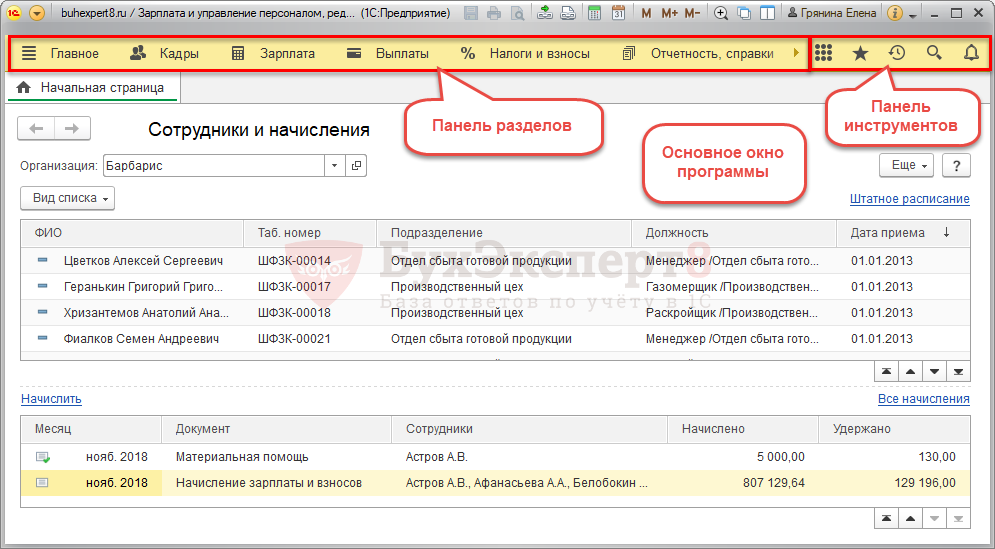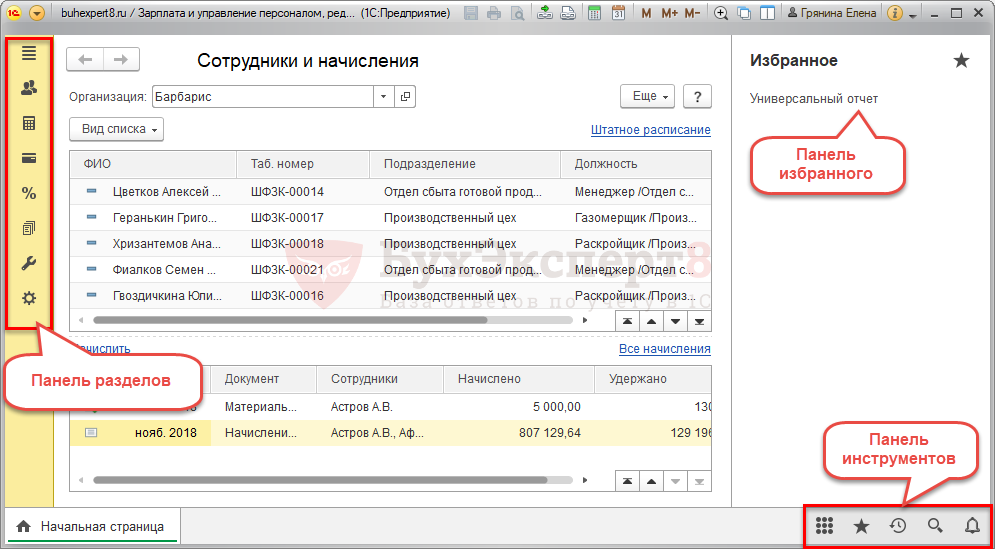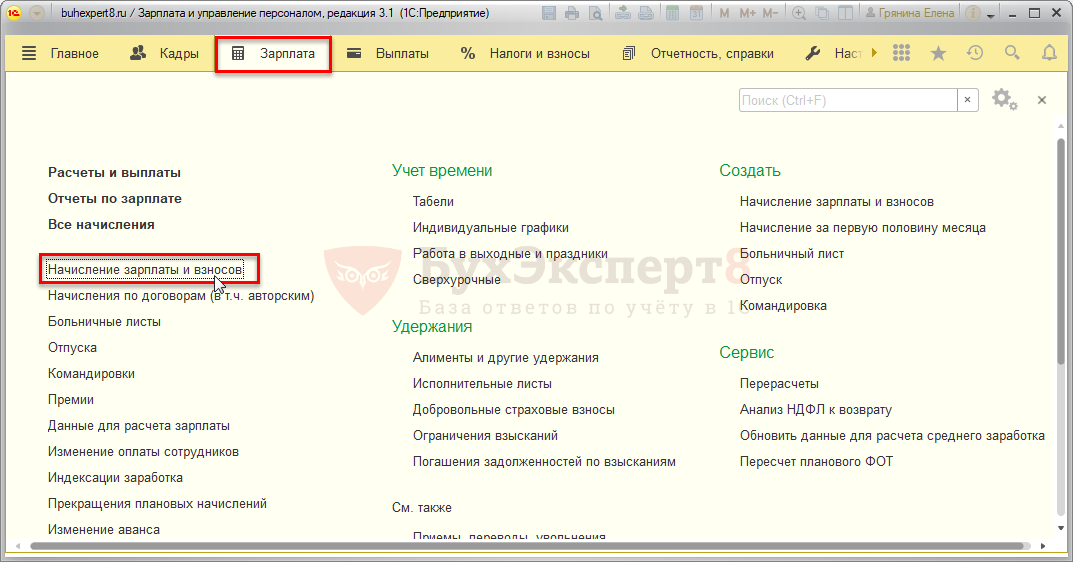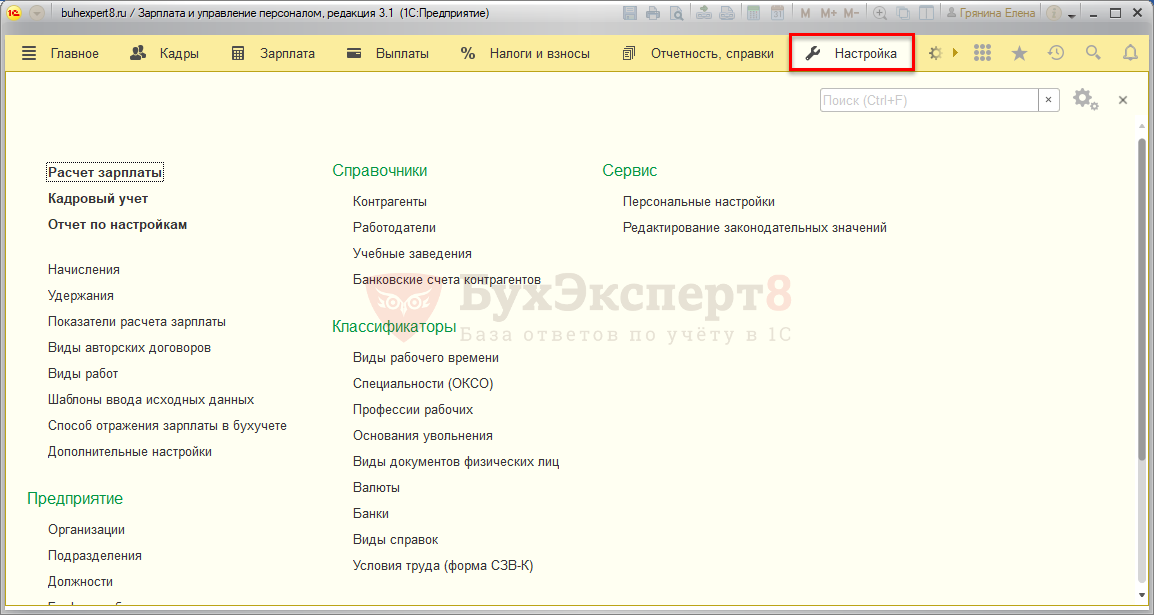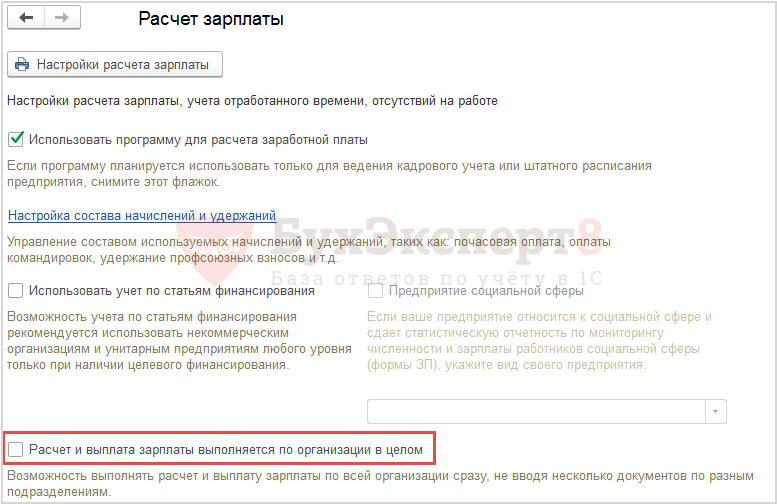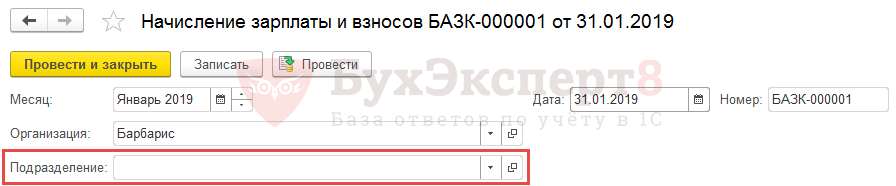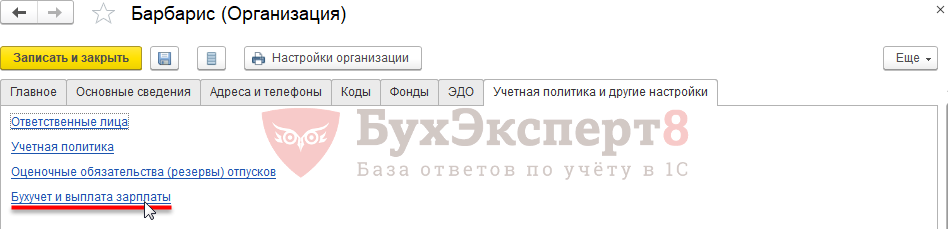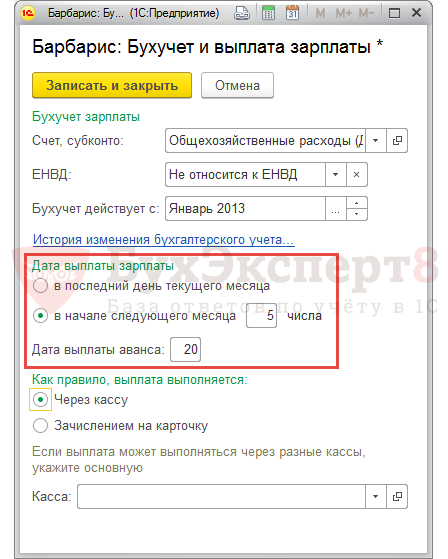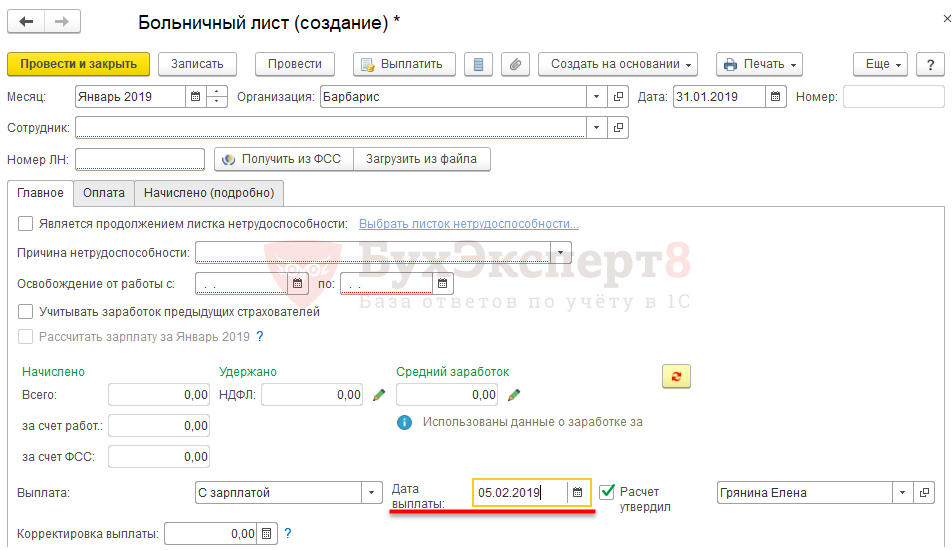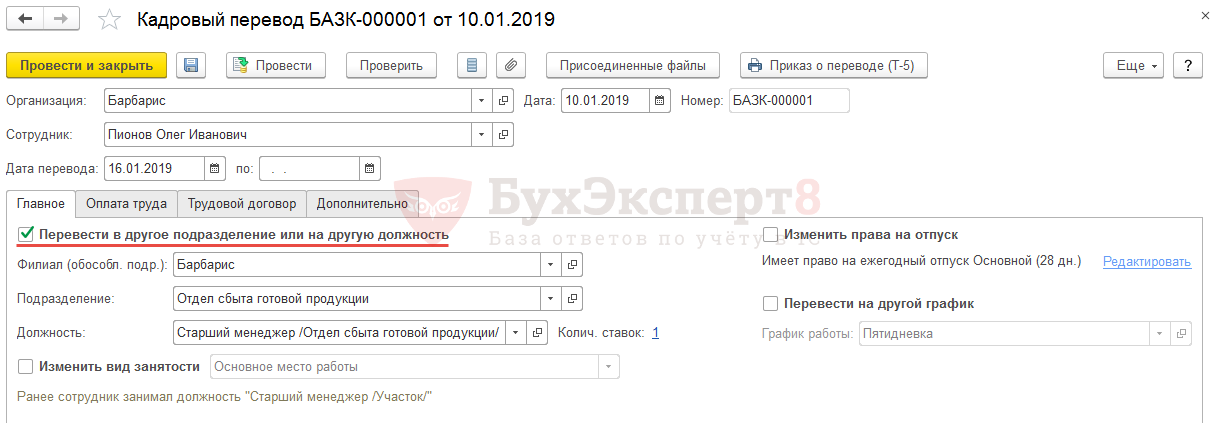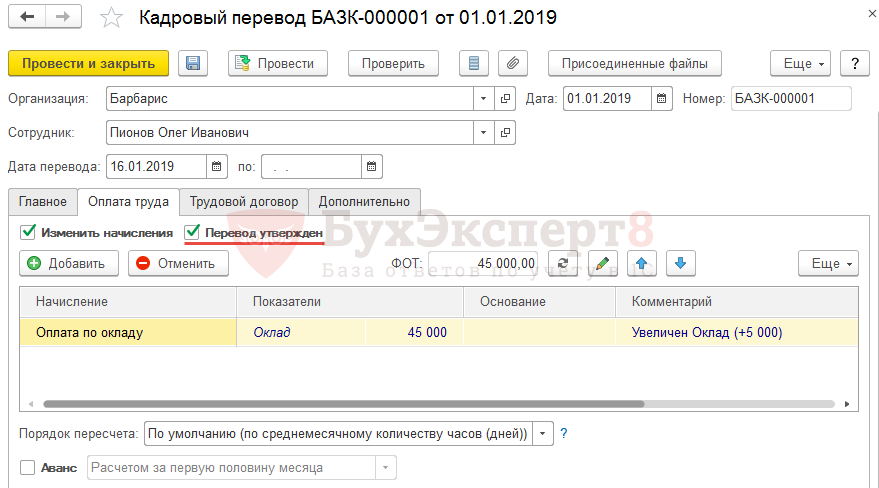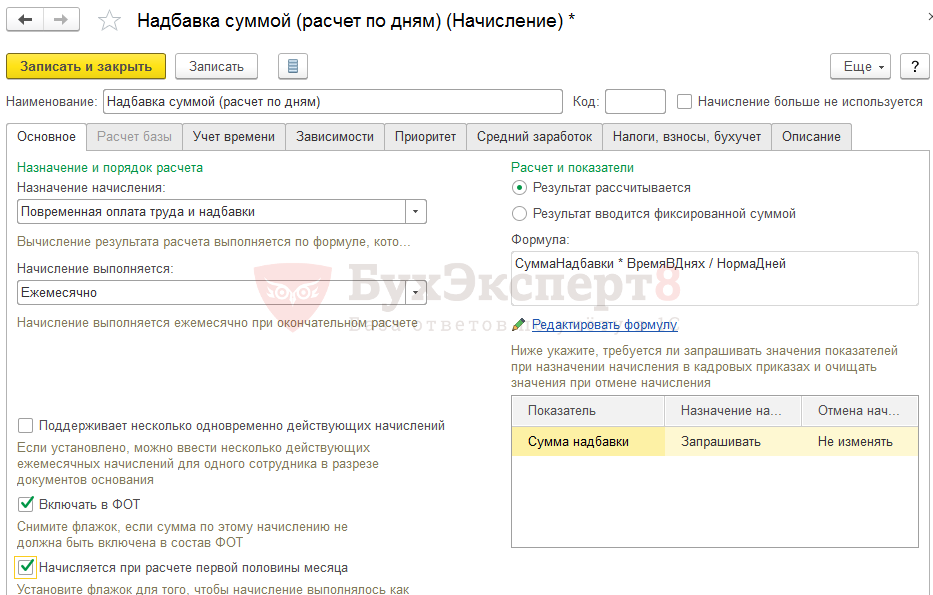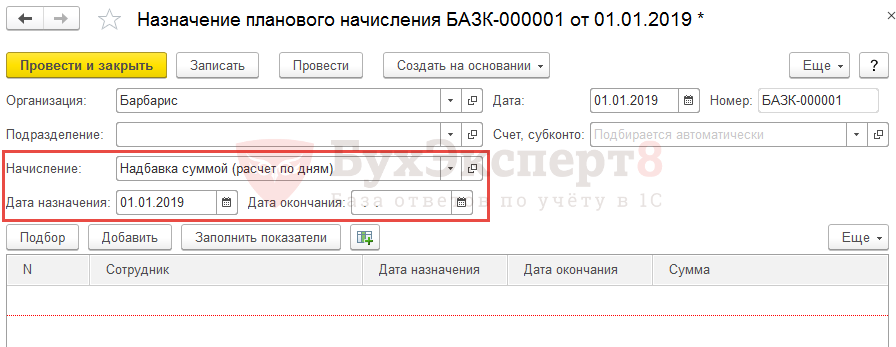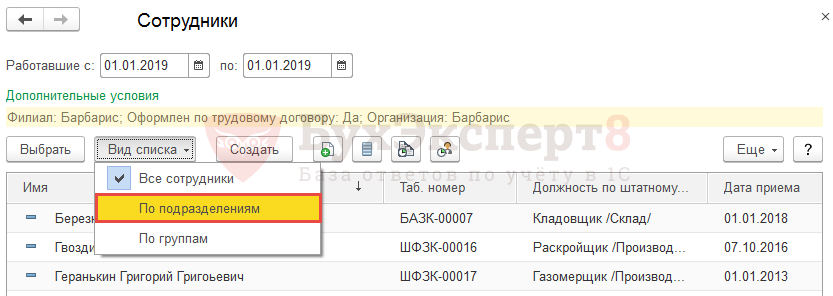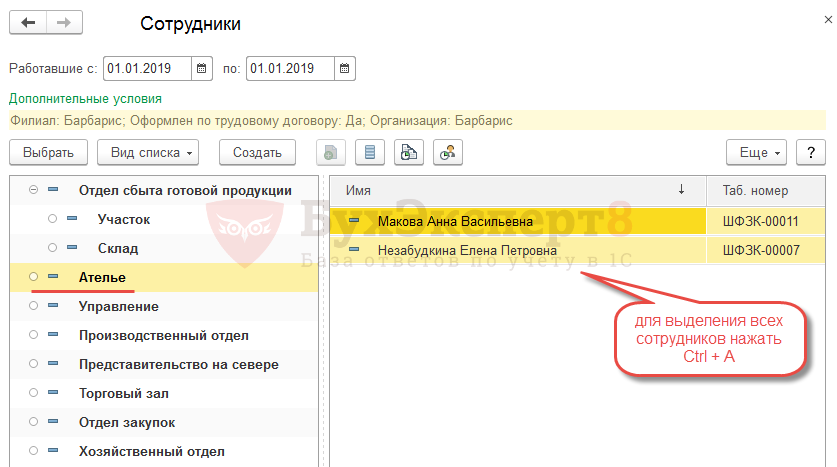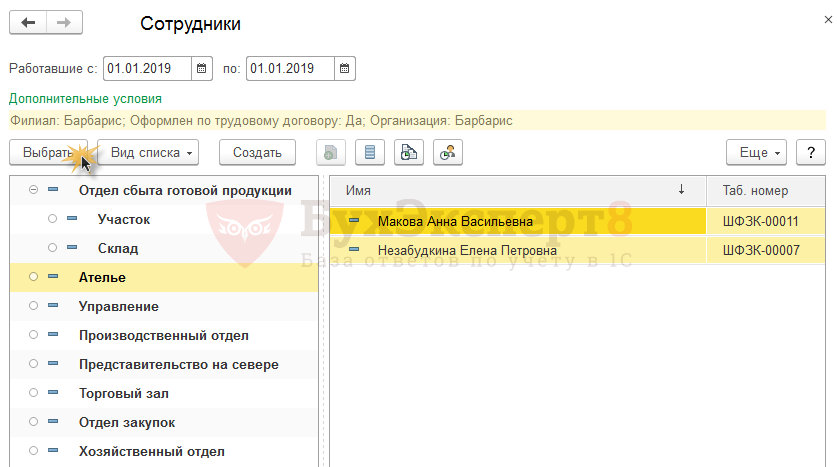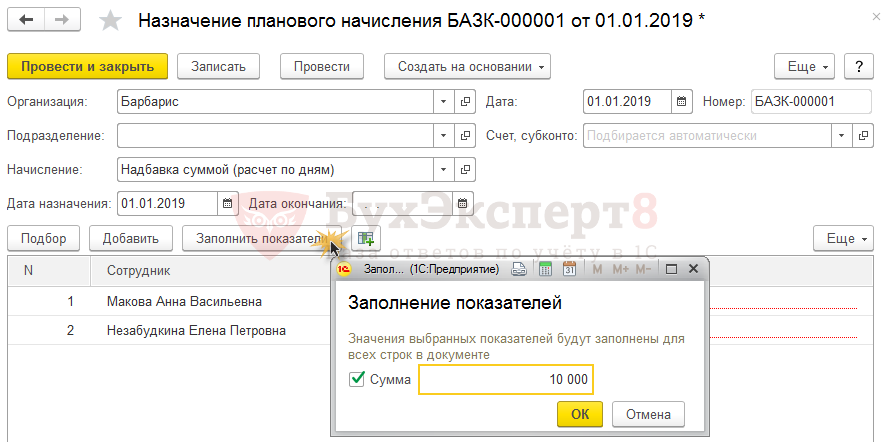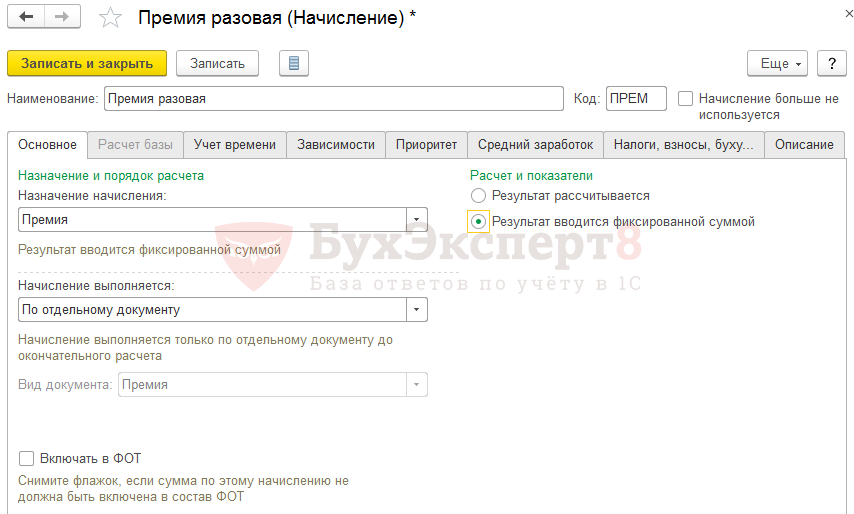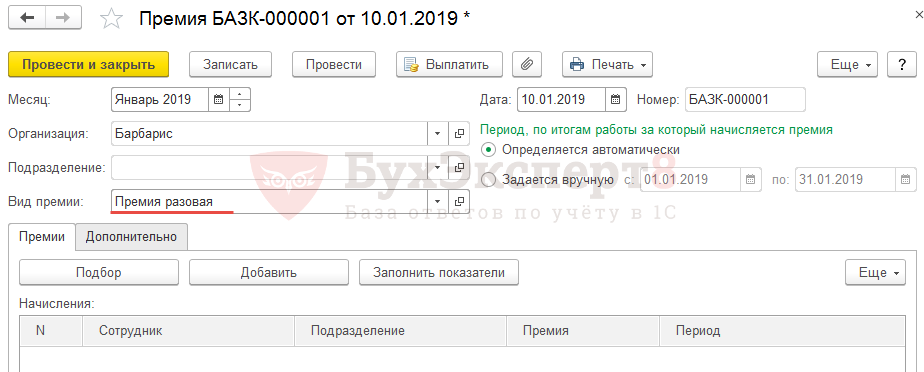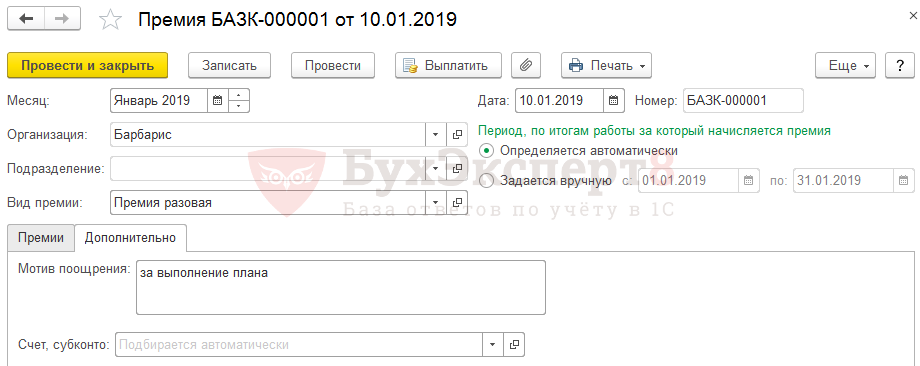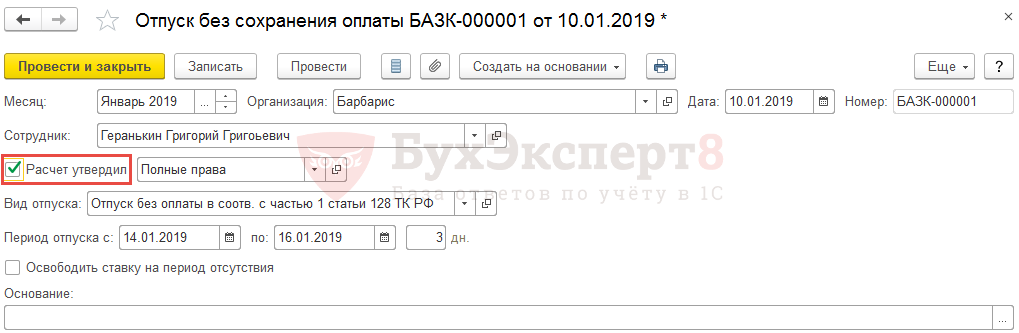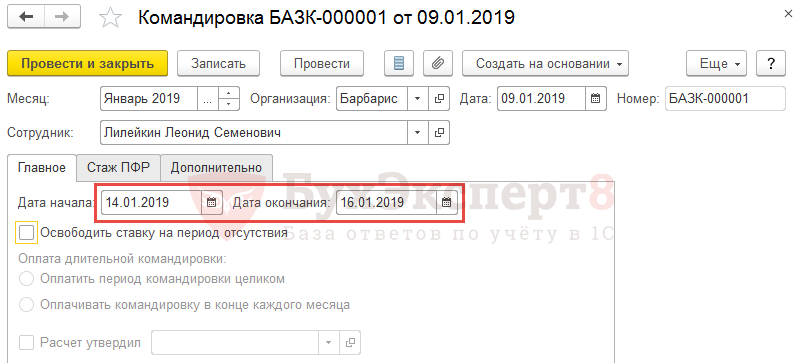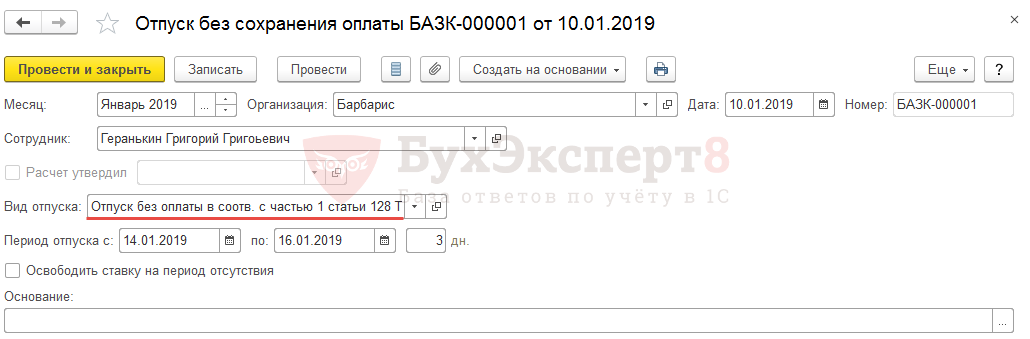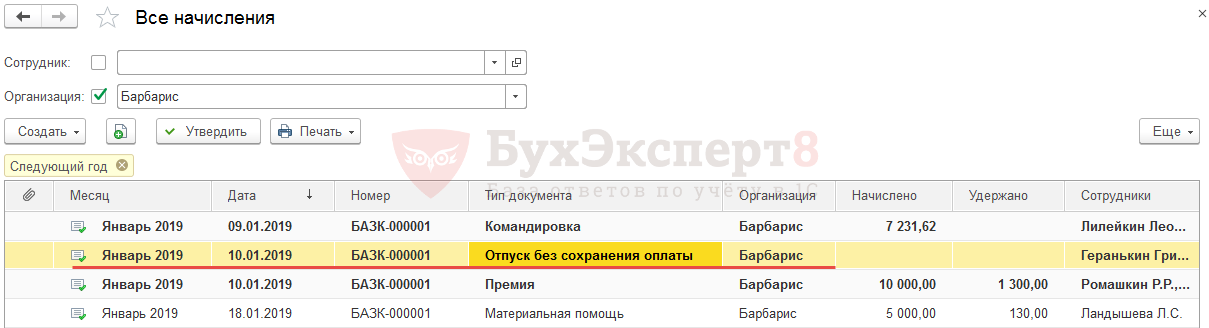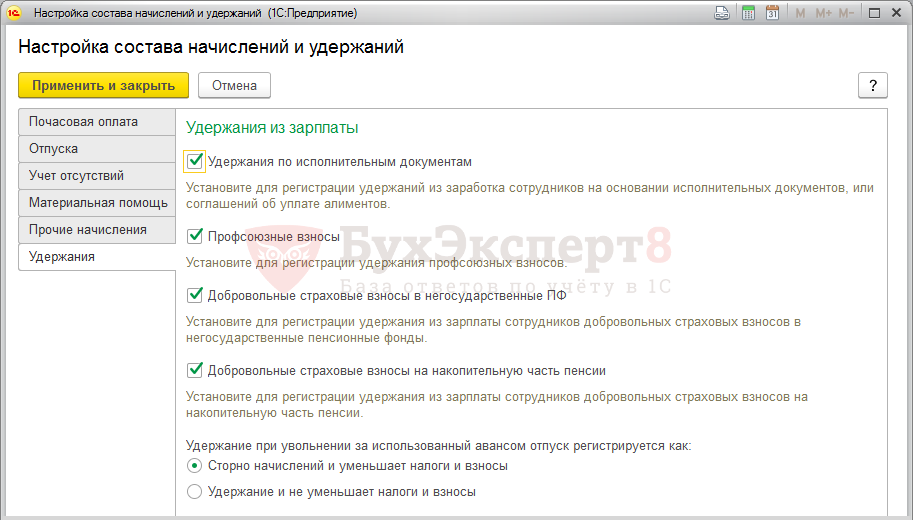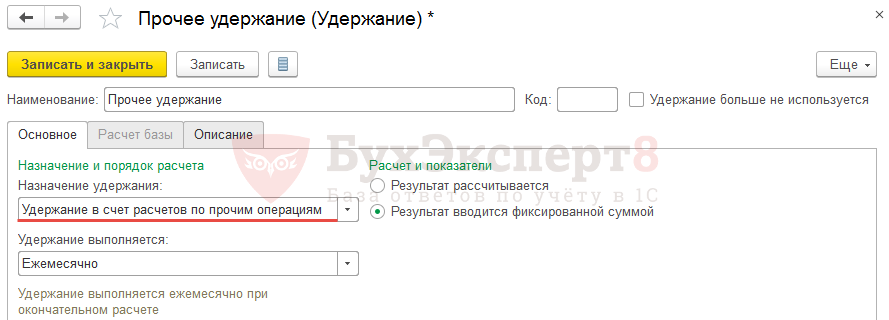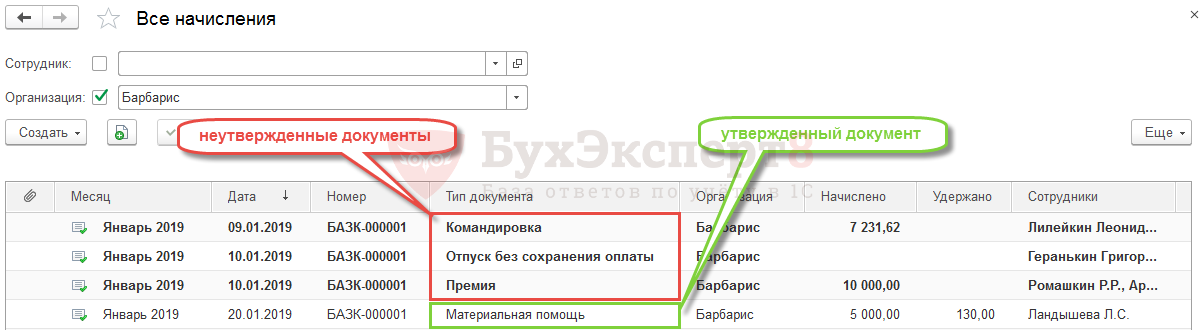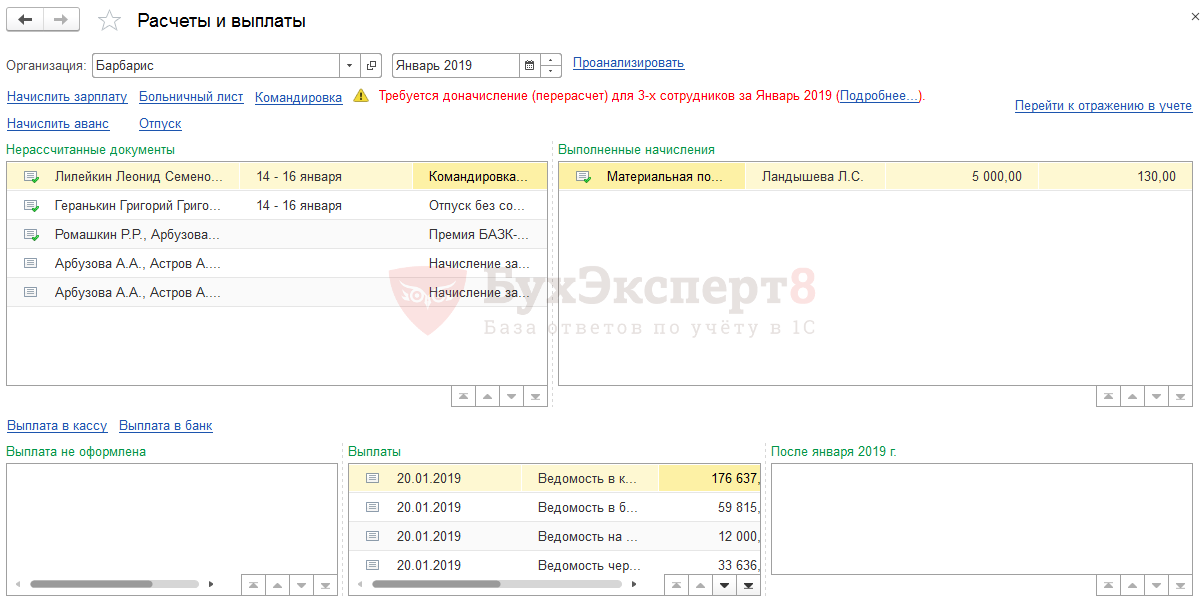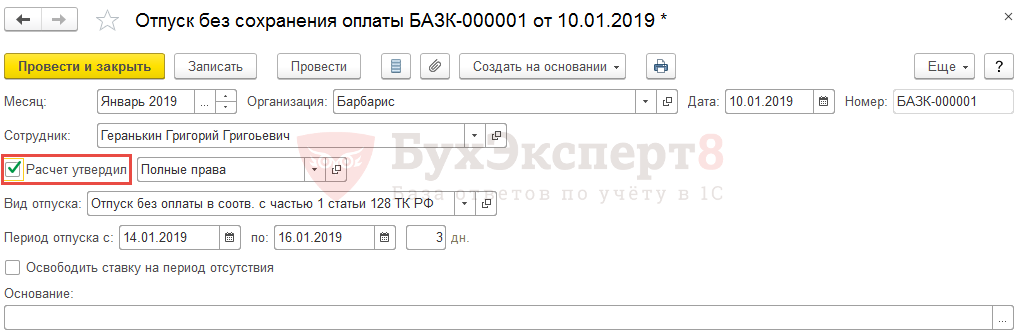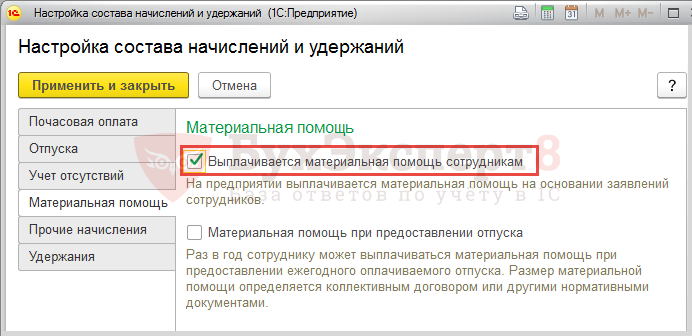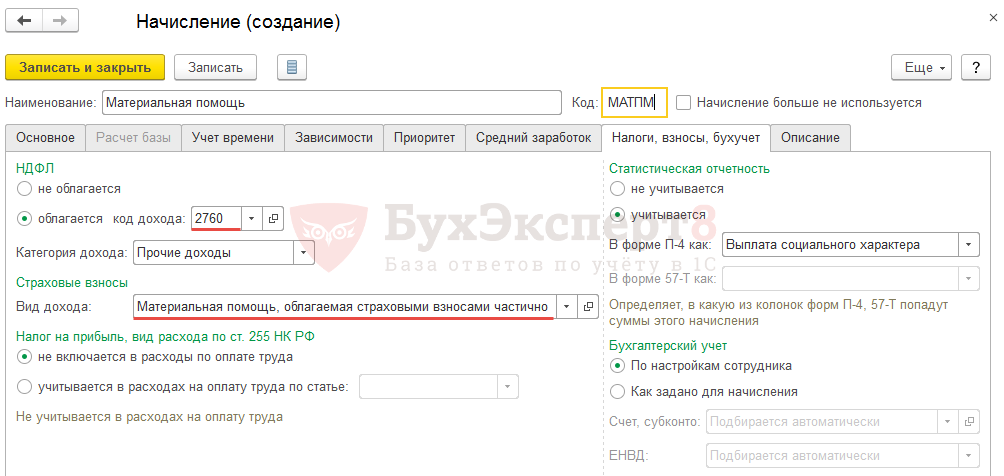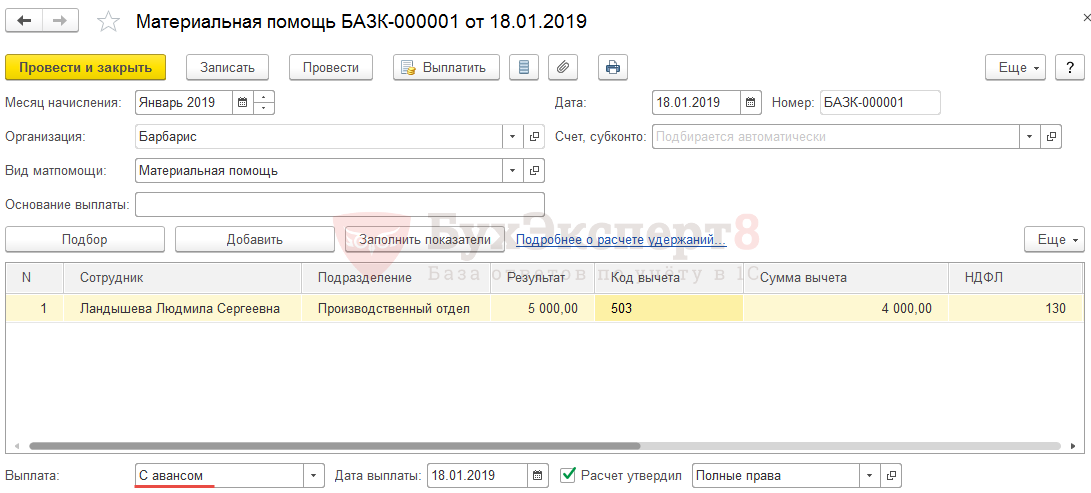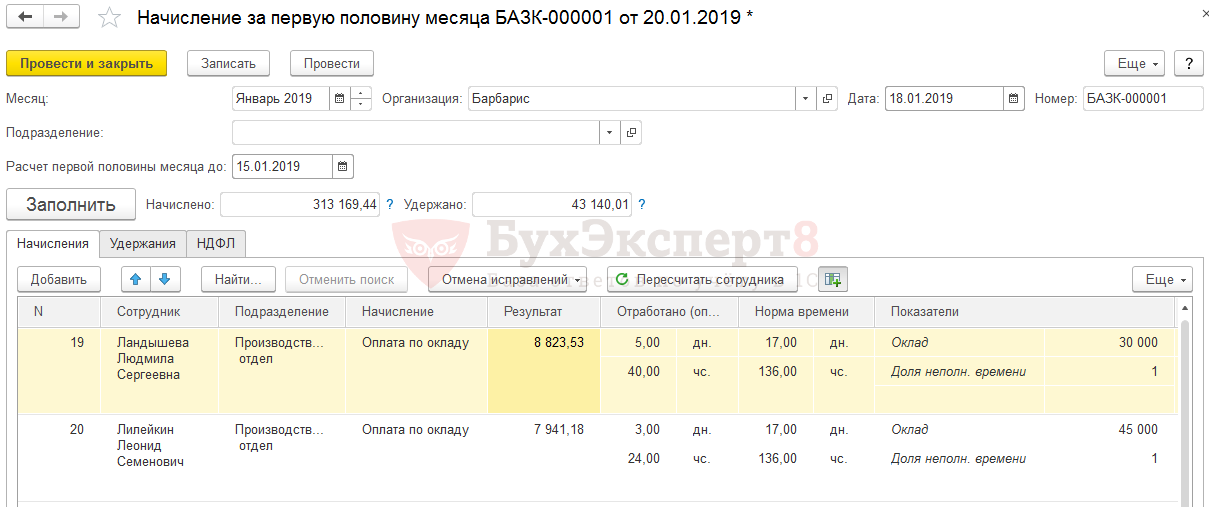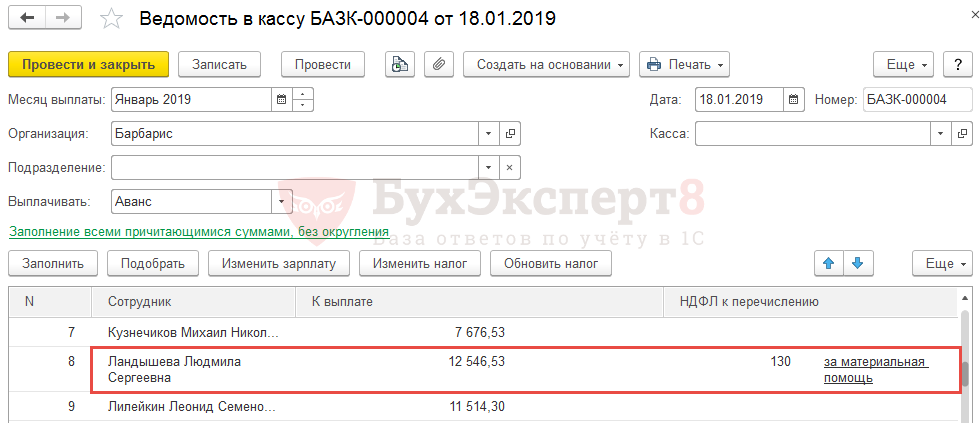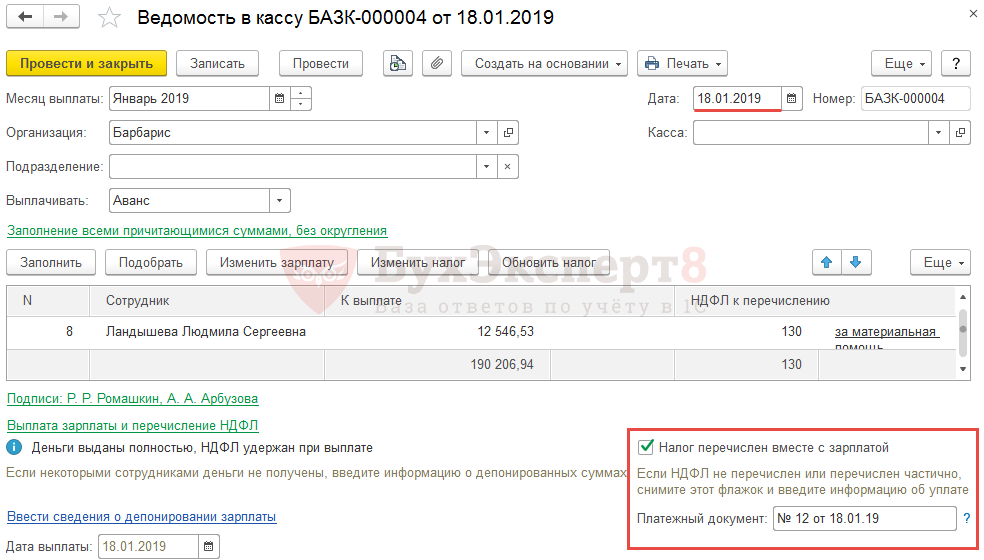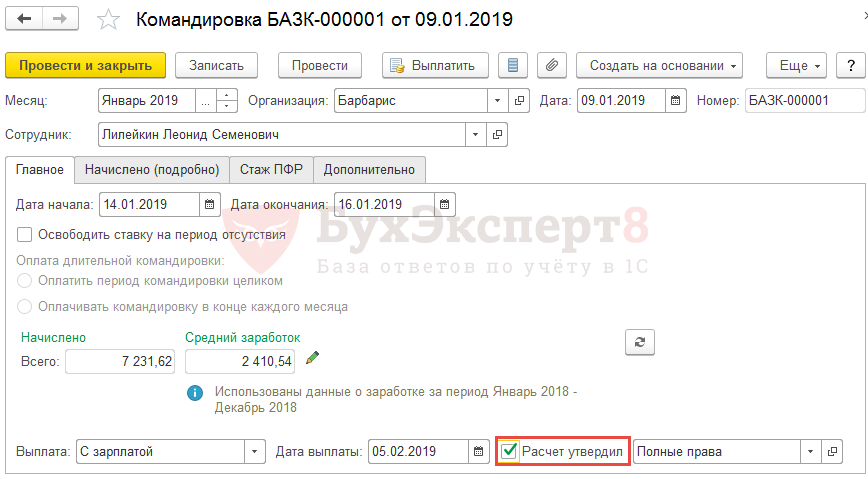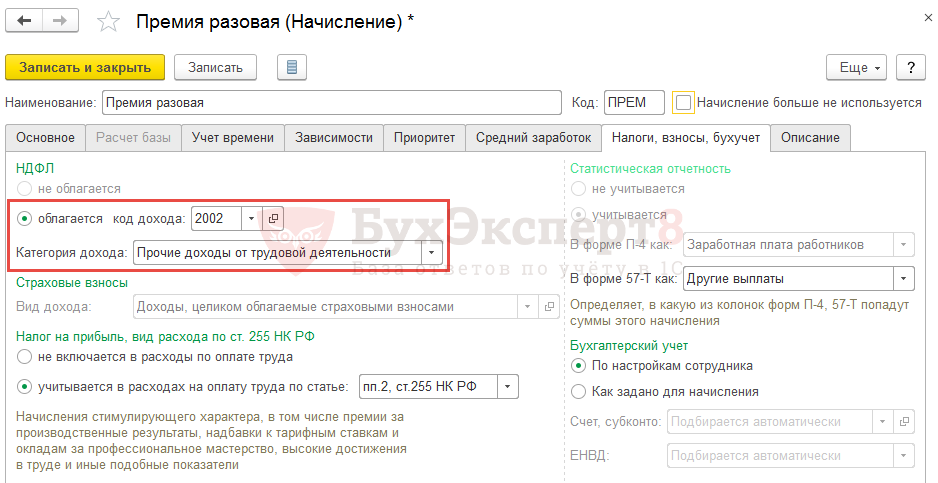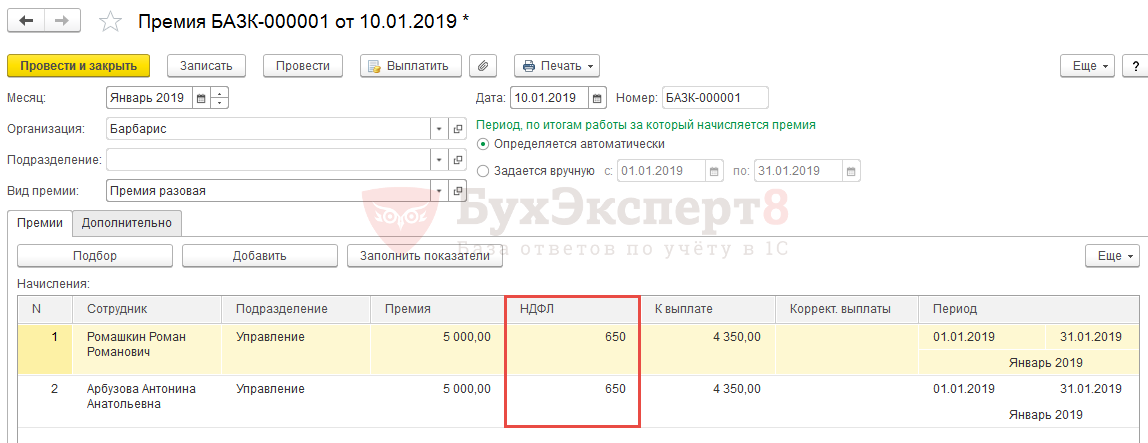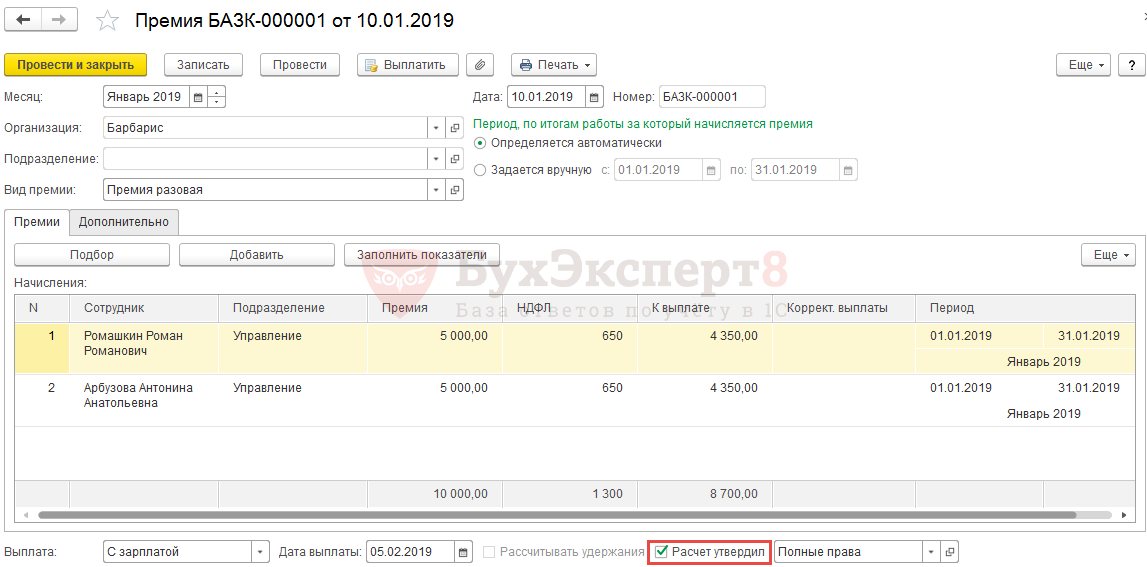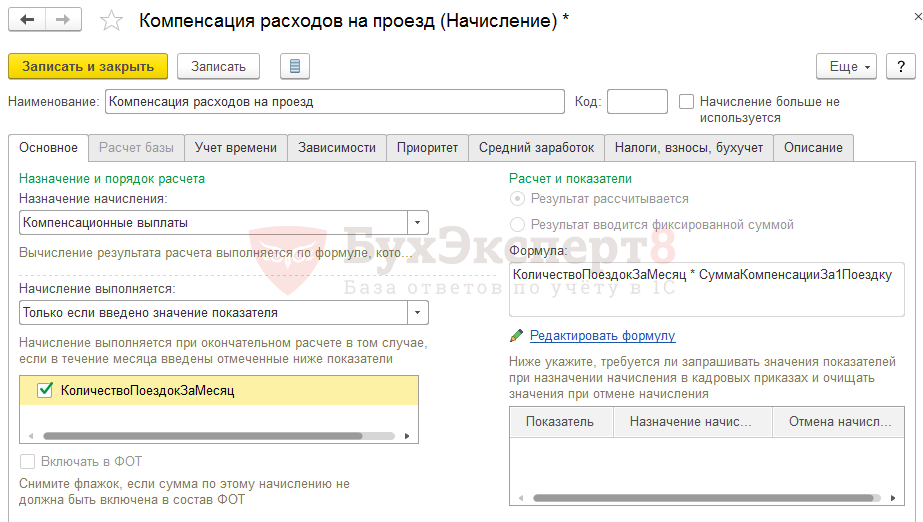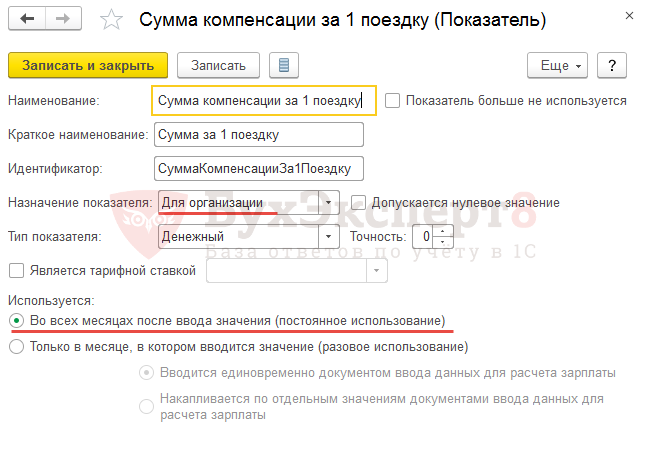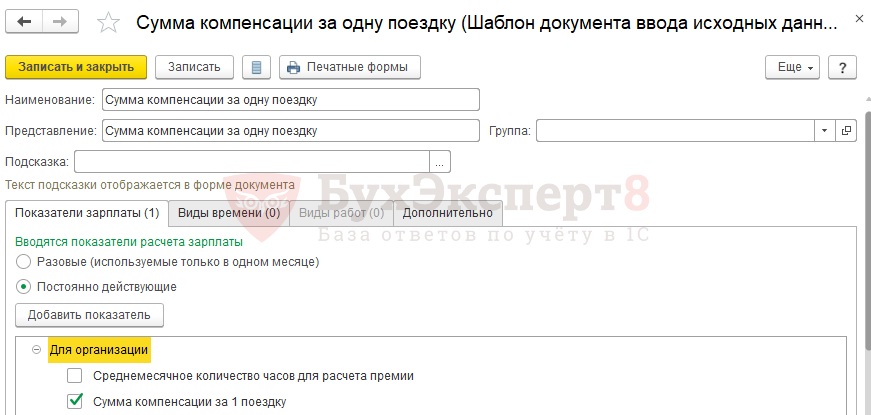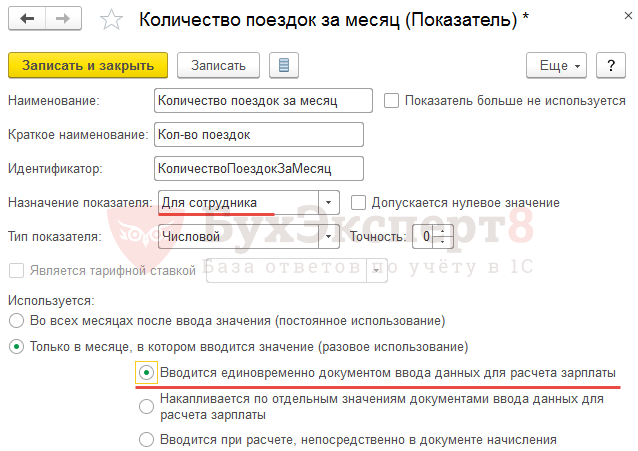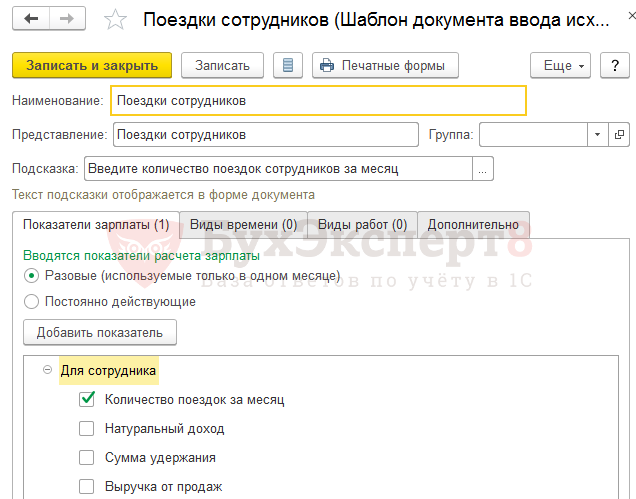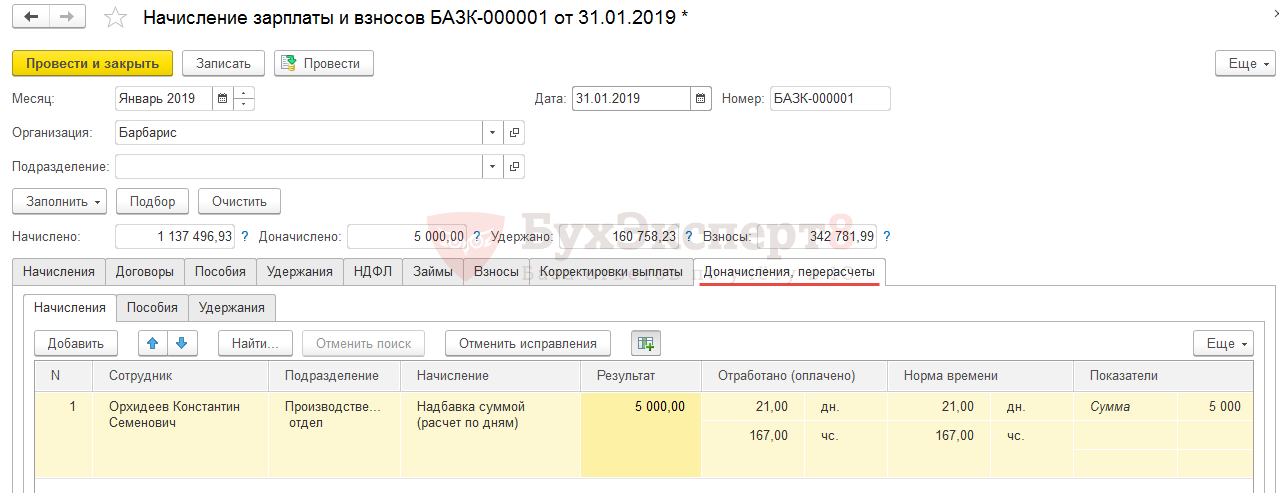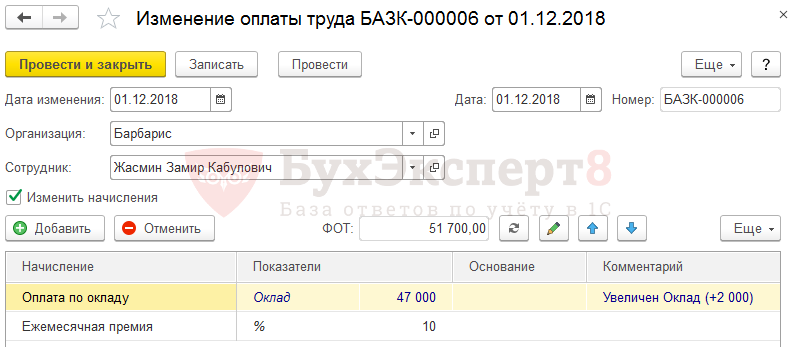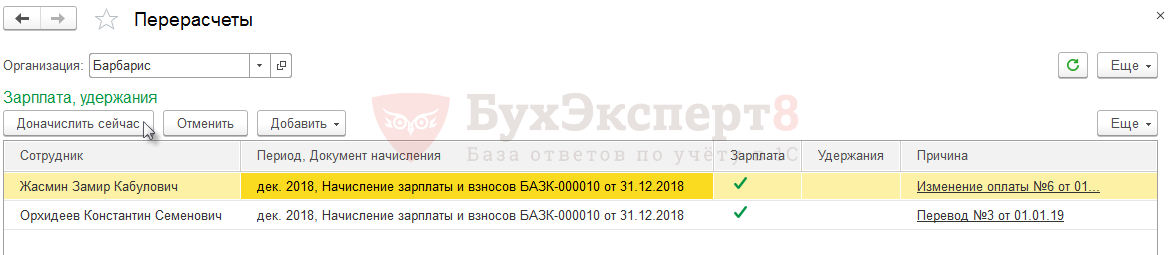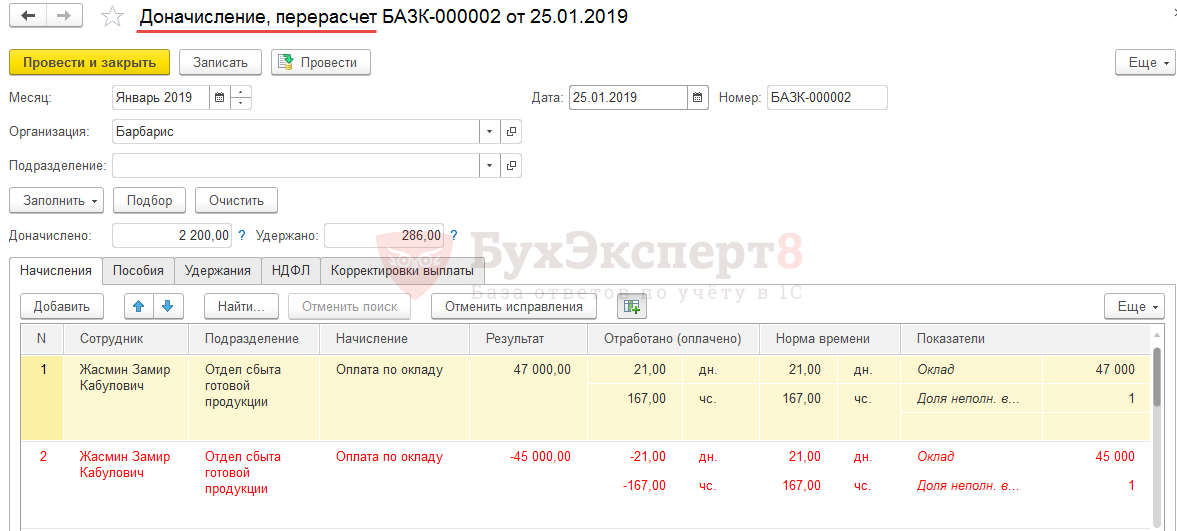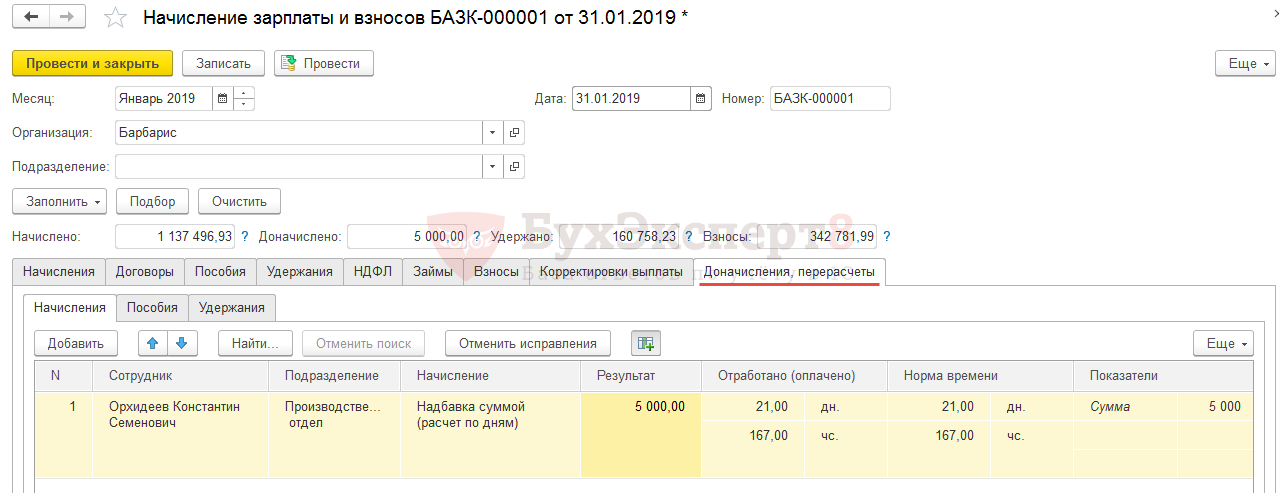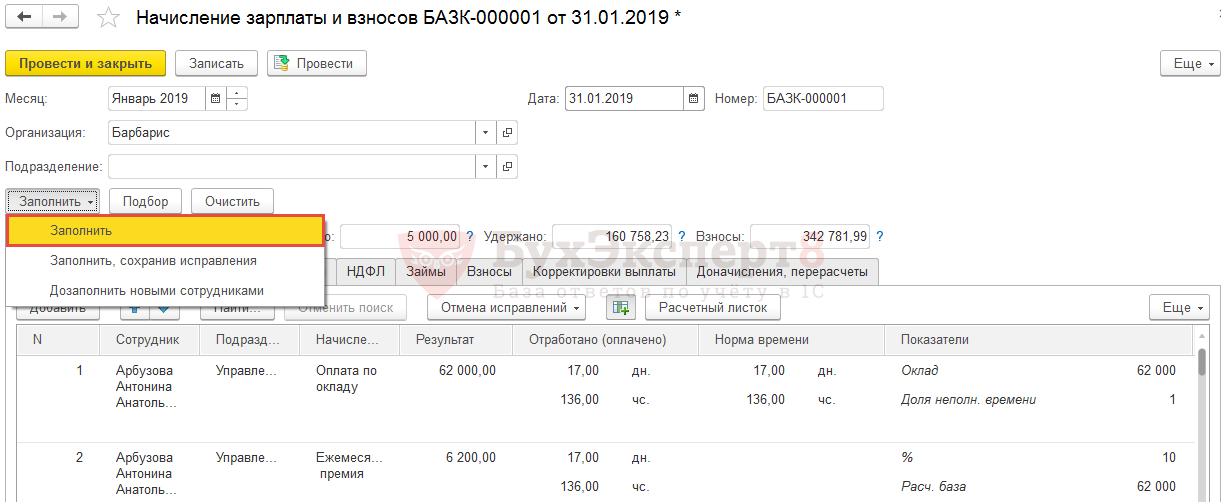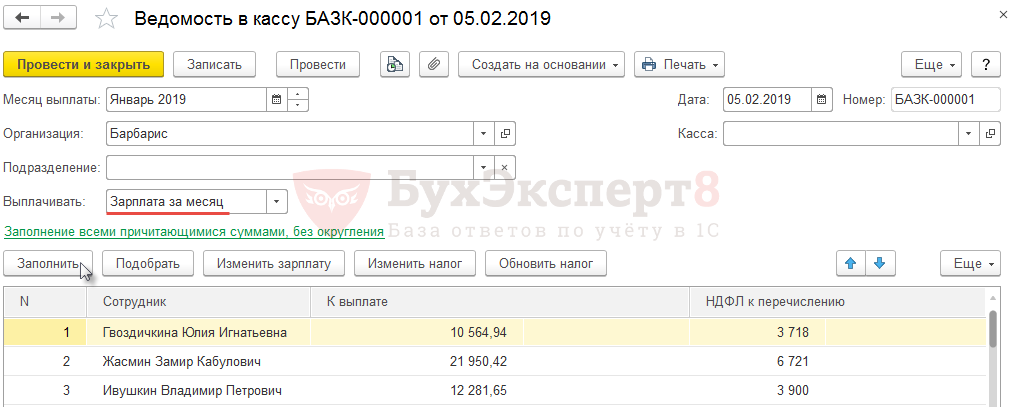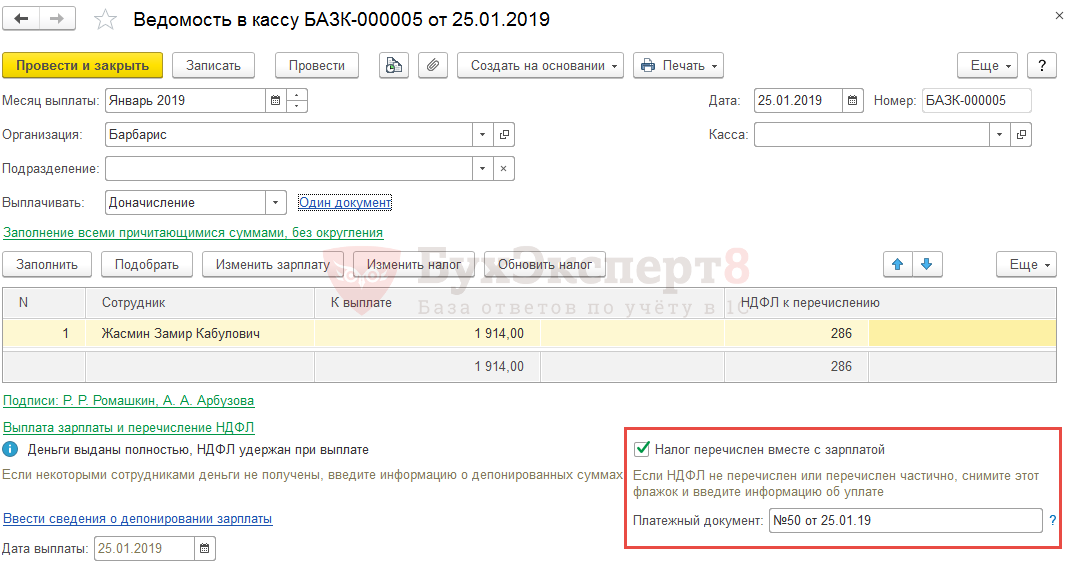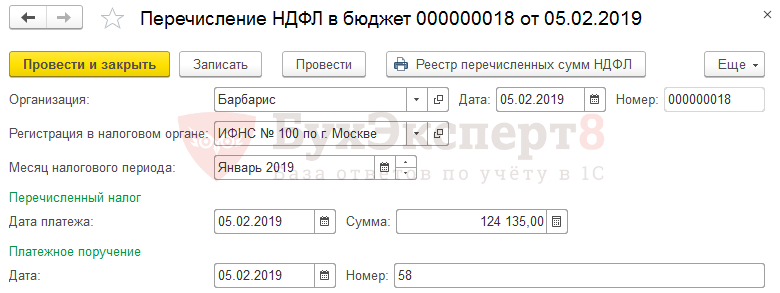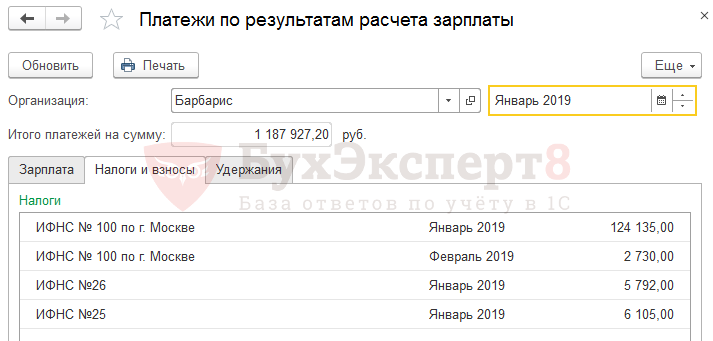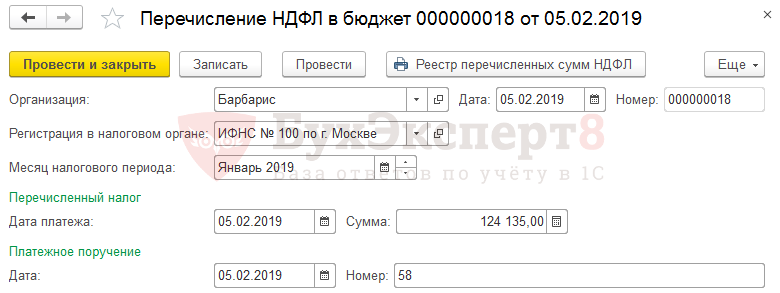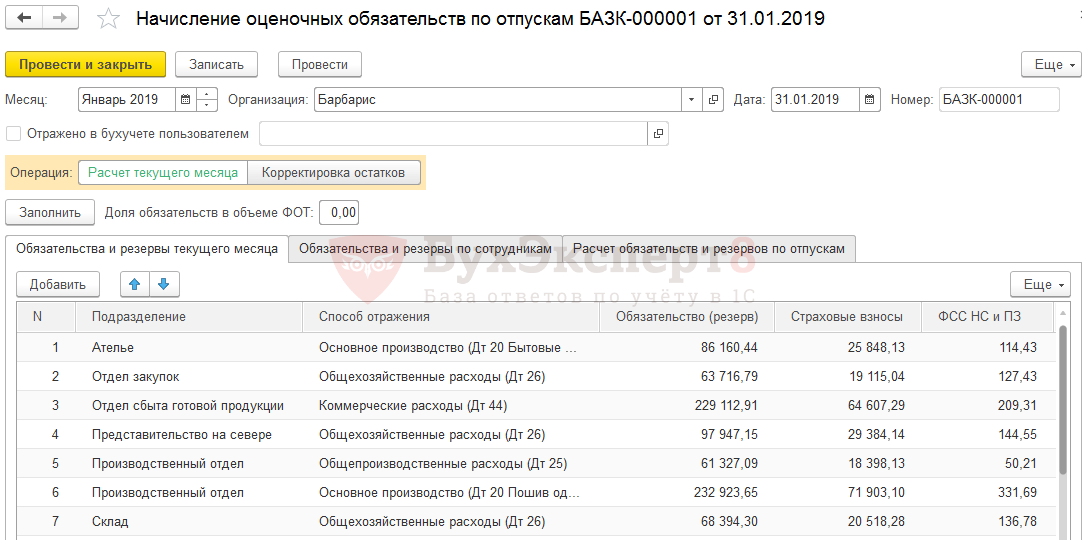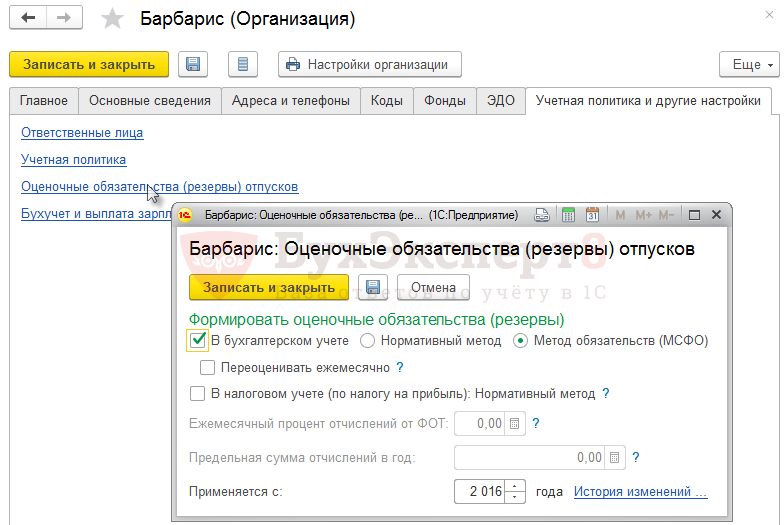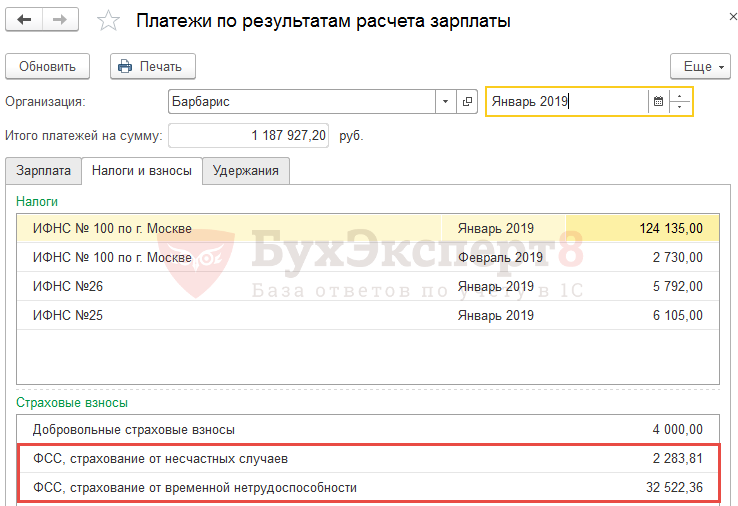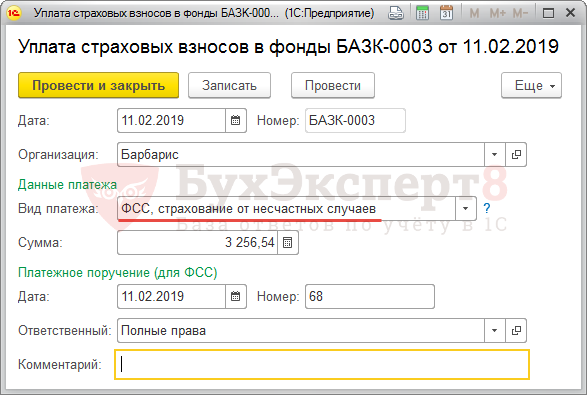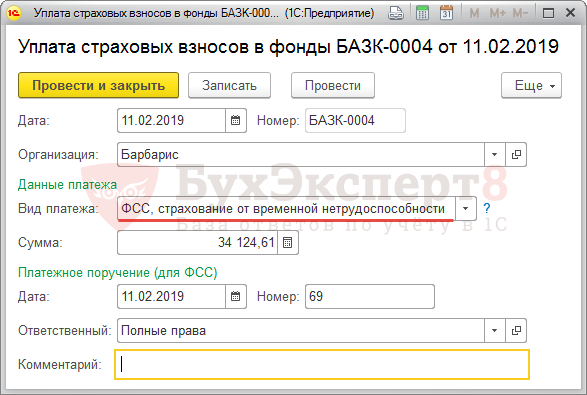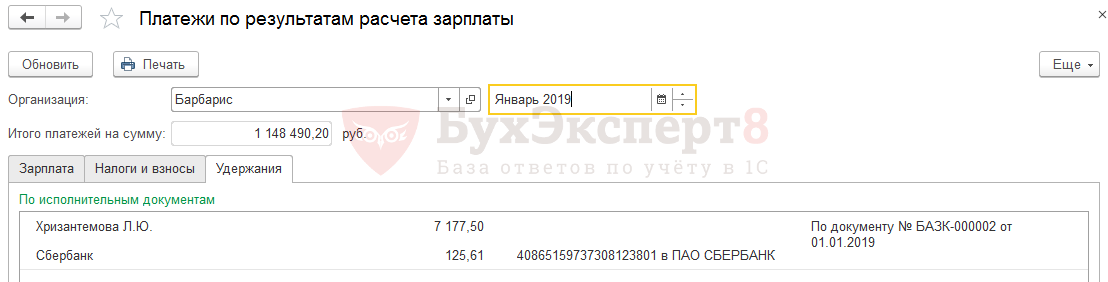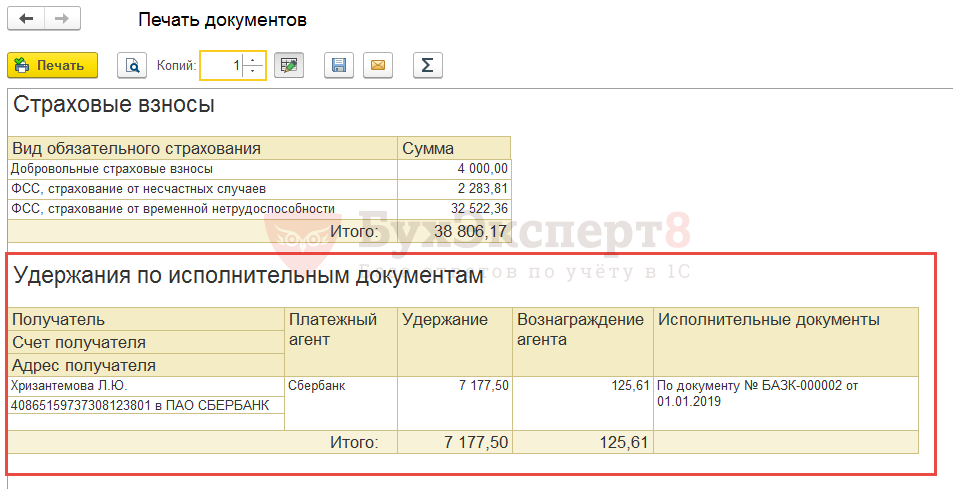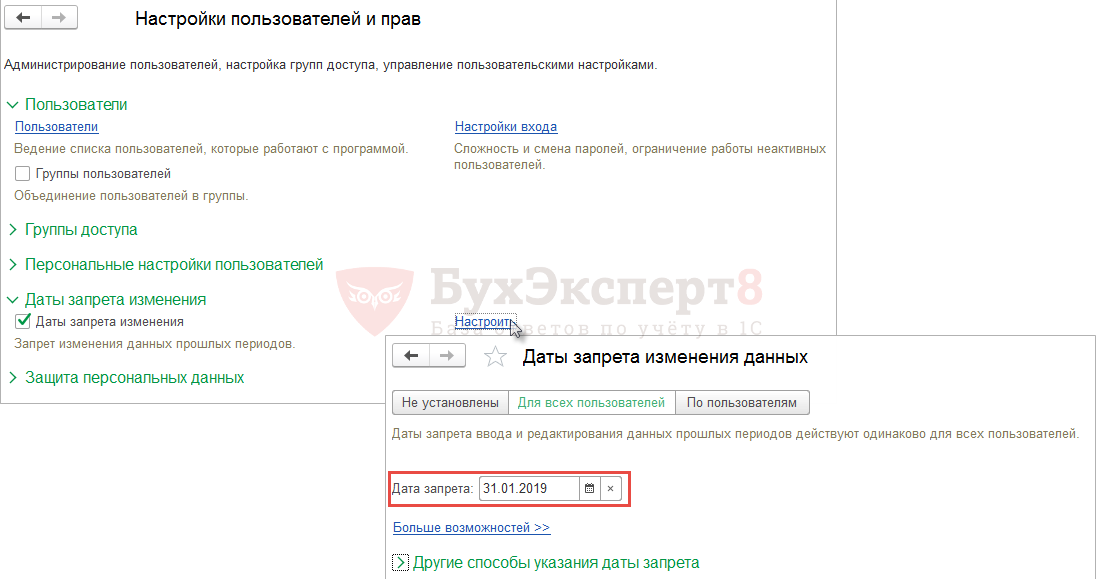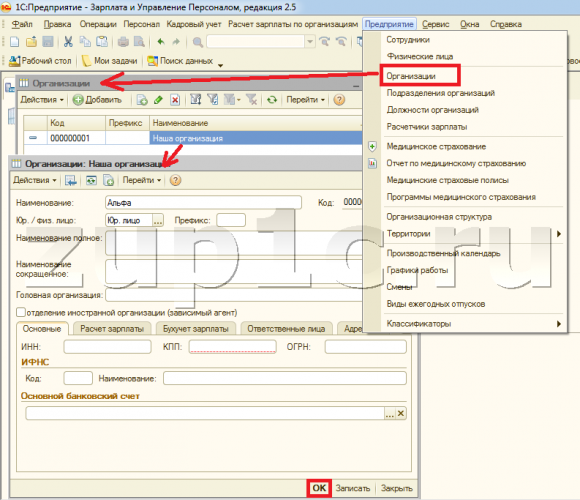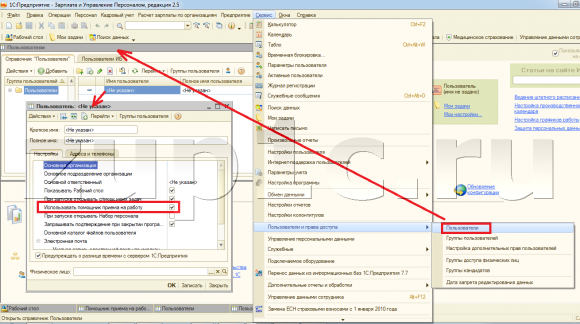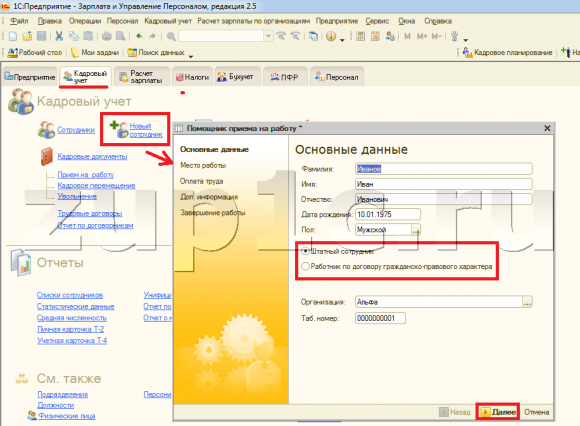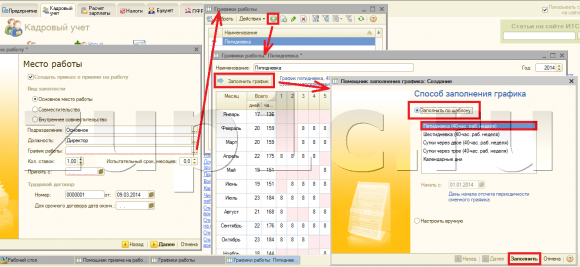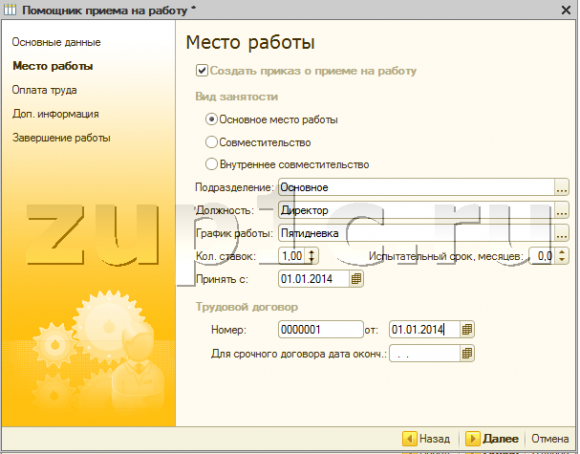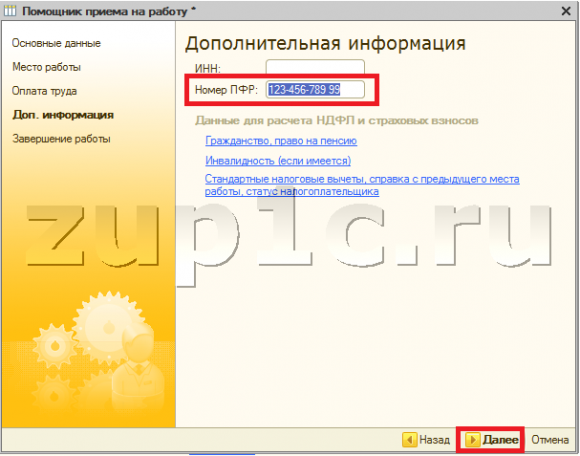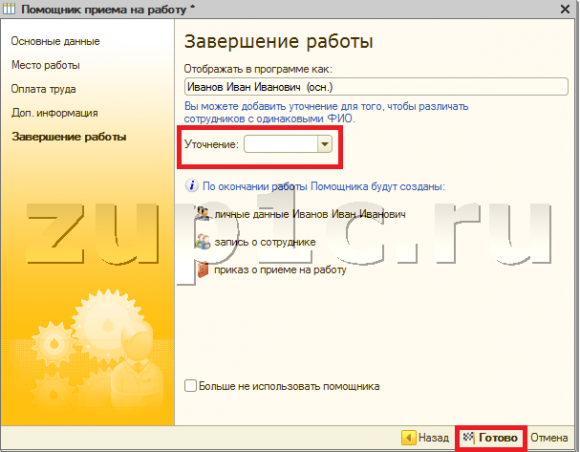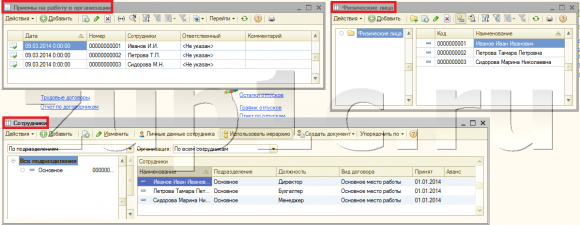Для того, чтобы успешно работать в сфере кадров, управления персоналом и / или расчета заработной платы специалистам необходимо знание современных программных средств. Самая распространенная на сегодняшний день программа для ведения учета в России – это программа 1С, а самая актуальная версия для ведения кадрового учета, управления персоналом и расчета заработной платы – конфигурация Зарплата и Управление Персоналом 3.1 (ЗУП 3.1).
Если Вы хотите самостоятельно с нуля освоить работу в этой программе, и ищете понятный самоучитель для начинающих по 1С ЗУП 8.3 – то данная публикация для Вас! Мы рассмотрели все шаги по ежемесячной работе в программе ЗУП 3.1, а также для максимального удобства снабдили нашу статью видео уроками.
Подробнее смотрите в онлайн-курсе «ЗУП 3.1 кадровый и зарплатный учет от А до Я»
Содержание
- Интерфейс программы ЗУП 3.1
- Настройки программы ЗУП 3.1
- Начисление и выплаты зарплаты по подразделениям или по организации в целом
- Настройки дат выплаты аванса и заработной платы
- Основные справочники ЗУП 3.1
- Памятка по ежемесячной работе в программе ЗУП 3.1
- Кадровый учет в ЗУП 3.1
- Шаг 1. Учет движения кадров (приемы, переводы, увольнения)
- Шаг 2. Назначение надбавок и доплат
- Шаг 3. Приказы на премирование
- Шаг 4. Учет отпусков, командировок, больничных и других неявок
- Шаг 5. Составление табеля учета рабочего времени
- Расчет зарплаты в ЗУП 3.1
- Шаг 1. Ввод плановых удержаний
- Шаг 2. Утверждение документов перед расчетом аванса
- Шаг 3. Ввод разовых начислений, выплачиваемых до аванса или с авансом
- Шаг 4. Расчет и выплата аванса
- Шаг 5. Утверждение документов перед расчетом зарплаты
- Шаг 6. Ввод значений ежемесячных и накапливаемых показателей
- Шаг 7. Обработка перерасчетов
- Шаг 8. Начисление и выплата зарплаты
- Шаг 9. Перечисление НДФЛ
- Шаг 10. Формирование проводок по зарплате и оценочных обязательств
- Шаг 11. Перечисление страховых взносов
- Шаг 12. Перечисление удержанных с работников в пользу третьих лиц сумм
- Шаг 13. Установка даты запрета редактирования
Смотрите подробное видео по интерфейсу 1С:Зарплата и управление персоналом 8:
Первое, что мы видим, запуская программу 1С ЗУП 3.1 – это интерфейс программы. Заметим, что интерфейс ЗУП 3.1 может довольно сильно отличаться в разных информационных базах, так как является настраиваемым. Например, в одной информационной базе ЗУП 3.1 основной интерфейс может выглядеть так:
А в другой базе – уже совсем по-другому:
Работа с программой 1С 8.3 ЗУП ведется в основном через панель разделов: выбирается нужный раздел (Кадры, Зарплата, Выплаты, Настройки и т.д.), и затем – функция из этого раздела:
Отметим, что состав функций также формируется автоматически на основании данных конкретной информационной базы 1С ЗУП 3.1. Например, в одной информационной базе может быть отключен функционал учета командировок, и ссылка для ввода документа Командировка будет отсутствовать, а в другой базе – такой функционал будет подключен в настройках и ссылка Командировки будет присутствовать на панели функций.
Кроме того, состав команд интерфейса зависит от роли пользователя, который работает с информационной базой. Понятно, что для специалиста кадровой службы и для бухгалтера по расчету заработной платы требуется весьма разный набор функций.
- Интерфейс 1С:ЗУП 3
Настройки программы ЗУП 3.1
Программа 1С 8.3 ЗУП имеет множество настроек, что позволяет гибко настроить ее для ведения учета в конкретной организации или группе организаций, имеющей свои корпоративные особенности и нюансы кадрового учета и расчета заработной платы.
Настройки выполняются в разделе Настройка:
Настройки расчета зарплаты и кадрового учета являются общими для всех организаций, учет по которым ведется в информационной базе. Настройки учетной политики для конкретной организации выполняется непосредственно в справочнике Организации.
Рассмотрим самые основные настройки программы 1С ЗУП 3.1.
Начисление и выплаты зарплаты по подразделениям или по организации в целом
Расчет и выплата заработной платы в программе 1С:Зарплата и кадры может производиться как в целом по организации, так и в разрезе подразделений.
Для того, чтобы появилась возможность начислить заработную плату по подразделениям, в настройках расчета зарплаты (Настройка – Расчет зарплаты) должен быть снят флажок Расчет и выплата зарплаты выполняется по организации в целом:
В этом случае в документах начислений и документах выплаты появляется поле Подразделение, в котором можно указать конкретное подразделение, по которому производится начисление и/или выплата. При автоматическом заполнении документа в него будут включены сотрудники только этого подразделения.
Настройки дат выплаты аванса и заработной платы
Посмотрите видеоурок по настройке даты выплаты аванса и зарплаты:
Плановые даты выплаты зарплаты за первую половину месяца (традиционно называется «авансом») и заработной платы задаются в программе 1С 8.3 ЗУП в справочнике Организации (Настройка – Предприятие – Организации) на вкладке Учетная политика и другие настройки по ссылке Бухучет и выплата зарплаты:
Эти даты впоследствии подставляются программой автоматически в документы начисления как плановые даты выплаты доходов сотрудникам, и для доходов, учитываемых для целей расчета НДФЛ по дате выплаты (пособий по временной нетрудоспособности, отпускных и т.п.) считаются датой фактического получения дохода, поэтому важно сразу правильно указать эти даты в справочнике Организации.
- Работа с Помощником начальной настройки
- Основные настройки кадрового учета
- Основные настройки расчета зарплаты
- Дополнительные настройки
- Учетная политика и другие настройки организации
- Персональные настройки пользователя
- Все материалы по Настройкам 1С:ЗУП 3
Основные справочники ЗУП 3.1
Посмотрите наш видео урок по справочникам ЗУП 3.1:
К основным справочникам 1С 8.3 ЗУП можно отнести следующие справочники:
- Организации – список организаций, учет по которым ведется в информационной базе.
- Подразделения – иерархический список подразделений каждой организации.
- Должности – линейный список должностей.
- Графики работы сотрудников – список графиков работы, которые назначаются сотрудникам при приеме их на работу.
- Штатное расписание – описание штатной структуры организации, штатная позиция представляет собой должность в конкретном подразделении организации, для которой задаются условия труда (оплата труда, ежегодные отпуска и т.д.)
- Сотрудники – лица, с которыми у организации заключены трудовые или гражданско-правовые договоры.
- Начисления, Удержания – справочники начислений и удержаний.
- Справочники оргструктуры: Организации, Подразделения, Территории
- Справочники Должности, Графики работы сотрудников, Виды отпусков, Виды стажа
- Справочники Физические лица и Сотрудники
- Справочник Группы сотрудников
- Справочники Начисления и Удержания
- Особенности работы со справочниками
- Дополнительные реквизиты и сведения
- Все материалы по Справочникам 1С:ЗУП 3
Памятка по ежемесячной работе в программе ЗУП 3.1
Работая с программой 1С ЗУП 3.1 очень важно соблюдать правильную последовательность ввода данных, например, все неявки сотрудников должны быть введены и утверждены строго ДО выполнения расчета заработной платы за месяц, так как в противном случае зарплата будет рассчитана неверно – без учета того, что сотрудник часть месяца отсутствовал, т.е. ему будет начислен полный оклад.
Как же запомнить ежемесячную последовательность действий в программе — ответ см. в видео:
Шпаргалка по ежемесячной работе в ЗУП 3.1 доступна по ссылке:
- Расчет аванса и зарплаты в ЗУП 3.1 (памятка)
Кадровый учет в ЗУП 3.1
Рассмотрим ежемесячные «кадровые» действия в программе 1С 8.3 ЗУП. Отметим, что далеко не во всех организациях эти действия осуществляет именно специалист кадровой службы, так во многих организациях за ввод плановых начислений отвечает, например, специалист планово-экономического отдела или отдела труда и заработной платы, а в небольших организациях зачастую весь кадровый учет ведет бухгалтер. Тем не менее, для более полного понимания работы программы мы разделили все функции на кадровые и расчетные в соответствии с типовыми наборами прав пользователей ЗУП 3.1 и далее в Самоучителе по 1С 8.3 ЗУП рассмотрим работу «кадровика» и «расчетчика» отдельно.
Шаг 1. Учет движения кадров (приемы, переводы, увольнения)
Все кадровые изменения по сотрудникам (приемы, переводы, увольнения) можно ввести в журнале документов Приемы, переводы, увольнения (Кадры – Приемы, переводы, увольнения) с помощью следующих документов:
- прием на работу – с помощью документов Прием на работу / Прием на работу списком для приема одного / нескольких сотрудников на работу;
- перевод на другое место работы:
- Кадровый перевод или Кадровый перевод списком — вводятся для изменения кадровых данных и условий труда одного / нескольких сотрудников соответственно;
- Перемещение в другое подразделение – для регистрации массового перемещения сотрудников между подразделениями, в том числе обособленными (выделенными на отдельный баланс).
- увольнение — используются документы Увольнение / Увольнение списком для регистрации увольнения одного / нескольких сотрудников.
- Прием на работу в ЗУП 3.1 — пошаговая инструкция
- Увольнение сотрудника в ЗУП 3.1 — пошаговая инструкция
Рассмотрим на примере, как зарегистрировать кадровый перевод сотрудника на другое место работы в 1С 8.3 ЗУП.
10 января необходимо выпустить приказ о том, что работник Пионов О.И. с 16 января переводится на должность старшего менеджера отдела сбыта готовой продукции с оплатой согласно штатному расписанию.
Для этих целей вводится документ Кадровый перевод, в котором указывается:
- Дата документа – 10.01.2019;
- Дата перевода – 16.01.2019.
На вкладке Главное устанавливается флажок Перевести в другое подразделение или на другую должность и указываются новые подразделение и должность (позиция штатного расписания) для сотрудника:
На вкладке Оплата труда автоматически на основании данных позиции штатного расписания загружается информация о плановых начислениях. Остается только установить флажок Перевод утвержден:
Флажок Перевод утвержден не отображается в форме документа, если с информационной базой работает только один пользователь. В этом случае считается, что документ вводится сразу «утвержденным».
Из документа Кадровый перевод можно распечатать Приказ о переводе по унифицированной форме № Т-5:
Посмотрите видео разбор решения для данного примера:
- Прием на работу
- Изменение кадровых данных
- Учет персональных данных сотрудников
- Увольнение
Шаг 2. Назначение надбавок и доплат
До расчета аванса / начисления заработной платы в 1С 8.3 ЗУП необходимо зарегистрировать все изменения по составу плановых начислений сотрудников, а также изменения показателей начислений сотрудника: размера оклада, процента надбавки и т.п.
Для изменения плановых начислений могут использоваться документы из журнала Изменение оплаты сотрудников (Зарплата – Изменение оплаты сотрудников):
- Изменение оплаты труда — для изменения текущих плановых начислений одного сотрудника.
- Изменение плановых начислений – для изменения одного или нескольких плановых начислений для одного или нескольких сотрудников.
- Назначение планового начисления или Прекращение планового начисления — для назначения / прекращения одного начисления одному или нескольким сотрудникам.
- Изменение оклада в ЗУП 3.1. — пошаговая инструкция
Рассмотрим на примере, как можно назначить сотрудникам плановое начисление надбавки.
С 1 января всем сотрудникам подразделения Ателье назначается надбавка в сумме 10 000 руб. в месяц.
Настройки вида начисления надбавки представлены ниже:
Так как надбавка устанавливается нескольким сотрудникам, то для назначения ее в качестве планового вида расчета удобно использовать документ Назначение планового начисления.
В нем в поле Начисление следует выбрать вид начисления для надбавки, в поле Даты назначения указать начало действия надбавки — 01.01.2019:
По кнопке Подбор откроется справочник Сотрудники, в котором можно выбрать сотрудников подразделения Ателье. Для этого следует нажать кнопку Вид списка – По подразделениям:
Далее выделить подразделение Ателье и в правой таблице со списком сотрудников с помощью сочетания клавиш Ctrl+A выделить всех работников подразделения:
После нажатия кнопки Выбрать сотрудники появятся в табличной части документа Назначение плановых начислений:
Так как размер надбавки для всех сотрудников одинаковый, то задать его можно по кнопке Заполнить показатели:
Посмотрите видео разбор решения для данного примера:
- Учет плановых начислений сотрудников
- Совмещение и подработки
Шаг 3. Приказы на премирование
В течение месяца сотруднику могут проводиться различные разовые начисления. В частности, кадровикам доступны документы Премия и Материальная помощь. Стоит отметить, что не обязательно ввод этих документов должен производить именно кадровик, права на ввод документов имеются также и у расчетчика. На практике вопрос, кто же будет вводить эти документы, решается в зависимости от функциональных обязанностей специалистов кадровой и расчетной службы конкретной организации.
Рассмотрим, как вводится приказ на премию в 1С ЗУП 3.1.
10 января необходимо выпустить приказ о выплате в январе разовой премии работникам управления по 5 000 руб.
В этом случае вводится документ Премия. Для того, чтобы данный документ стал доступен в интерфейсе программы 1С 8.3 ЗУП, должно быть создано хотя бы одно начисление со следующими настройками:
- в поле Назначение начисления — Премия;
- в поле Начисление выполняется – Отдельным документом и ниже по умолчанию указан Вид документа — Премия.
Для нашего примера в документе Премия в поле Дата указывается — 10.01.2019, а в реквизите Вид премии выбирается начисление Премия разовая:
В табличной части по кнопке Подбор можно подгрузить сотрудников подразделения «Управление» и по кнопке Заполнить показатели указать для них размер премии 5 000 руб.:
Мотив поощрения можно указать на вкладке Дополнительно:
После чего сформировать печатную форму Приказа о премировании № Т-11а:
Дальнейшую работу с документом продолжает пользователь с правами Расчетчика (см. Утверждение документов перед расчетом зарплаты).
Посмотрите видео разбор решения для данного примера:
- Разовые премии и разовые начисления
Шаг 4. Учет отпусков, командировок, больничных и других неявок
Перед составлением табеля учета рабочего времени в программу 1С 8.3 ЗУП должны быть введены все отклонения от графика работы сотрудника: неявки и сверхнормативная работа.
Перечислим журналы документов, в которых регистрируются документы-отклонения от графика работы.
- Журнал Кадры – Все отсутствия сотрудников включает документы:
- Больничный лист
- Командировка
- Отпуск
- Отпуск без сохранения оплаты и т.д.
- Журнал Кадры – Отпуска по уходу и возвраты из отпуска:
- Отпуск по уходу за ребенком
- Возврат из отпуска по уходу
- Сверхнормативная работа учитывается в разделе Зарплата – Учет времени с помощью документов:
- Работа в выходные и праздники
- Работа сверхурочно
В программе 1С 8.3 ЗУП предусмотрена поэтапная работа с этими документами: сначала их вводит и проводит кадровик, а затем утверждает расчетчик. Если с информационной базой работает один пользователь, то документы считаются сразу утвержденными при их вводе и проведении.
Обратите внимание, что непосредственно после проведения документов–отклонений пользователем с правами кадровика данные об отклонениях включаются в табель учета рабочего времени, но еще не учитываются при расчете заработной платы, т.е. если попробовать рассчитать зарплату, то она посчитается, как будто сотрудник отработал месяц целиком. Для того, чтобы неявки были учтены при расчете зарплаты они должны быть утверждены расчетчиком, т.е. в таких документах должен быть установлен флажок Расчет утвержден:
Порядок ввода отпусков и больничных подробно рассмотрены в статьях:
- Расчет отпускных в ЗУП 3.1 — пошаговая инструкция
- Больничный лист в ЗУП 3.1 — пошаговая инструкция
Рассмотрим на примерах, как в 1С ЗУП 3.1 оформляется командировка и отпуск за свой счет.
Работник Лилейкин Л.С. направляется в служебную командировку в организацию ООО «Новые технологии», которая расположена в городе Рязани, на срок с 14 по 16 января для заключения договора о поставке оборудования, командировка финансируется за счет средств нашей организации.
Для учета командировки и оформления приказа необходимо ввести документ Командировка, где на вкладке Главное указать сотрудника и период командировки, а на вкладке Дополнительно — заполнить реквизиты для печатной формы приказа:
Из документа Командировка можно распечатать Приказ на командировку по форме № Т-9:
После проведения документа кадровиком документ Командировка отражается в журнале выделенным жирным шрифтом:
Это означает, что документ еще не утвержден расчетчиком, и оплата за командировку еще не начислена. О дальнейшей работе с документом пользователем с правами Расчетчика — см. Утверждение документов перед расчетом зарплаты.
Посмотрите видео разбор решения для данного примера:
Работник Геранькин Г.Г. обратился с заявлением предоставить ему отпуск за свой счет по семейным обстоятельствам с 14 по 16 января. Руководитель организации согласовал предоставление отпуска работнику.
Для ввода отпуска за свой счет может быть использован один из следующих документов: Отпуск, Отпуск сотрудников, Отпуск без сохранения оплаты, Отпуск без сохранения оплаты списком.
Мы воспользуемся документом Отпуск без сохранения оплаты, в котором укажем сотрудника и период отпуска.
В поле Вид отпуска необходимо выбрать одно из значений:
- Отпуск без оплаты в соотв. с частью 1 статьи 128 ТК РФ – отпуск, предоставляемый по просьбе работника, который согласовывается с руководством организации (в Табеле обозначается «ДО»)
- Отпуск без оплаты в соотв. с частью 2 статьи 128 ТК РФ (в Табеле обозначается «ОЗ») – отпуск, который работодатель обязан сотруднику в случаях, предусмотренных ТК РФ.
В нашем случае работник обратился с заявлением предоставить ему отпуск за свой счет по семейным обстоятельствам, поэтому в поле Вид отпуска выбираем значение Отпуск без оплаты в соотв. с частью 1 статьи 128 ТК РФ.
Из документа можно получить печатную форму Приказа на отпуск по форме № Т-6:
После проведения документа кадровиком документ Отпуск за свой счет отражается в журнале жирным шрифтом, так как он еще не утвержден пользователем с правами Расчетчика:
Посмотрите видео разбор решения для данного примера:
- Расчет остатков и планирование отпусков
- Основной и дополнительные отпуска
- Отпуск без сохранения заработной платы
- Учебный отпуск
- Командировки
- Отсутствие с сохранением оплаты
- Отпуск по уходу за ребенком
- Пособие по временной нетрудоспособности
- Пособие по беременности и родам
- Работа в выходные и праздничные дни
- Сверхурочная работа
- Отгулы за работу сверх нормы
Шаг 5. Составление табеля учета рабочего времени
Отработанное время учитывается в программе 1С ЗУП 3.1 методом отклонений: заранее составляется график работы для сотрудников (при необходимости вводится документ Индивидуальный график), а затем все отклонения от графика вводятся с помощью документов-отклонений (Больничный лист, Командировка, Работа в выходные и праздники и т.п.).
В случае невозможности учесть отработанное время таким образом (например, когда выходы сотрудника на работу невозможно заранее запланировать в графике) — вводится документ Табель.
Отметим, что в общем случае ввод документа Табель не требуется, табель составляется и распечатывается с помощью отчета Табель (Зарплата – Отчеты по зарплате – Табель учета рабочего времени (Т-13)):
Посмотрите наш видеоурок по составлению табеля в программе 1С:ЗУП 3:
- Учет рабочего времени, табелирование
- Графики работы и производственный календарь
- Сокращенное и неполное рабочее время
- Суммированный учет рабочего времени
Расчет зарплаты в ЗУП 3.1
Рассмотрим ежемесячные «расчетные» действия в программе 1С 8.3 ЗУП 3.1, т.е. действия которые обычно выполняет бухгалтер по расчету заработной платы. Следует заметить, что в конкретной организации бухгалтер может выполнять и те действия, которые мы в этой статье описали как «кадровые». Например, именно расчетчик может назначать надбавки и доплаты. В программе ввод плановых начислений – общая функция, которая доступна и кадровику, и расчетчику.
Шаг 1. Ввод плановых удержаний
Ввод плановых удержаний – функция, которая в программе 1С 8.3 ЗУП закреплена сугубо за расчетчиком. Для ввода плановых удержаний используются документы из журнала Алименты и другие удержания (Зарплата – Алименты и другие удержания):
- Исполнительный лист
- Постоянное удержание в пользу третьих лиц
- Удержание добровольных страховых взносов
- Удержание добровольных взносов в НПФ
- Удержание по прочим операциям
- Удержание профсоюзных взносов
Некоторые из этих документов (Исполнительный лист, Удержание добровольных страховых взносов, Удержание добровольных взносов в НПФ, Удержание профсоюзных взносов) становятся доступны, если в настройках состава начислений и удержаний (Настройка – Расчет зарплаты – ссылка Настройка состава начислений и удержаний) на вкладке Удержания установить соответствующие флажки:
Для того, чтобы стали видны документы Постоянное удержание в пользу третьих лиц или Удержание по прочим операциям должно быть создано хотя бы одно удержание с назначением Прочее удержание в пользу третьих лиц или Удержание в счет расчетов по прочим операциям соответственно:
С 10 января работнику Хризантемову А.А. назначается плановое удержание по исполнительному листу в пользу Хризантемовой Л.Ю. в размере 25% от заработка, перевод денег получателю будет производиться на банковский счет получателя, комиссия банка удерживается из заработка сотрудника.
В этом случае необходимо воспользоваться документом Исполнительный лист (Зарплата – Удержания – Исполнительные листы), заполнив его следующим образом:
- в поле Сотрудник указывается работник Хризантемов А.А.;
- в поле Получатель – получатель алиментов – Хризантемова Л.Ю. (предварительно потребуется создать элемент в справочнике Контрагенты);
- указать дату начала удержания — 10.01.2019;
- указать Способ расчета – процентом и задать значение в размере 25% от заработка;
- т.к. комиссия банка будет удерживаться из заработка сотрудника, то необходимо установить флажок Использовать платежного агента, выбрать нужный банк и задать тариф расчета банковской комиссии.
Посмотрите видео разбор решения для данного примера:
- Удержания по исполнительным листам, алименты
- Займы
- Прочие удержания
Шаг 2. Утверждение документов перед расчетом аванса
После того, как документы отклонений созданы и проведены кадровиком, к работе над этими же документами должен приступить расчетчик. Пока расчетчик не утвердит эти документы, никаких начислений по ним не пройдет, и они никак не повлияют на начисление аванса или зарплаты. Такие документы в журналах видны как проведенные и выделенные жирным шрифтом:
Если в программе 1С 8.3 ЗУП работает только один пользователь, то при проведении документов они сразу считаются утвержденными, и учитываются при начислении заработной платы и аванса. Флажки Расчет утвердил или Время учтено в документах в этом случае не отображаются.
Работать с документами пользователь с правами Расчетчика может как через специальное рабочее место – Расчеты и выплаты, так и через журналы с соответствующими документами.
Рабочее место Расчеты и выплаты (Зарплата – Расчеты и выплаты) — это своего рода «центр управления по зарплате». В этом инструменте:
- расположены ссылки для быстрого ввода новых документов;
- показываются все введенные, но еще не рассчитанные документы, а также уже выполненные начисления;
- отражается необходимость выполнить перерасчет зарплаты;
- показываются уже введенные ведомости на выплату зарплаты и имеется команды для создания новых выплат.
Рассмотрим, какие документы из нашего сквозного примера нам нужно утвердить до расчета аванса (заработной платы за первую половину месяца).
Необходимо утвердить Отпуск без сохранения оплаты Геранькина с 14 по 16 января 2019 г.:
Что касается командировки, то ее перед расчетом аванса можно не утверждать, так как сотрудник в этот период работал (хотя и находился в командировке) и при расчете аванса нет оснований «лишать» его оклада. Поэтому можно рассчитать аванс как будто сотрудник работал, а Командировку утверждать уже перед расчетом зарплаты. При этом выплаченная сумма аванса будет учитываться при окончательной выплате зарплаты за месяц.
Есть и другая схема работы – Командировку утвердить. Аванс за первую половину месяца в этом случае будет рассчитан с учетом периода командировки сотрудника, т.е. период командировки будет считаться «неотработанным» временем. Если при этом в документе Командировка указать, что выплатить ее необходимо «с авансом», то в аванс будет выплачена и сумма за первую половину месяца, и рассчитанная сумма среднего заработка, но за весь период командировки.
Посмотрите видео разбор решения для данного примера:
Об особенностях учета НДФЛ с командировок, выплачиваемых в аванс, смотрите статью с видео — НДФЛ с командировок, выплачиваемых в аванс (ЗУП 3.1.8)
Шаг 3. Ввод разовых начислений, выплачиваемых до аванса или с авансом
В течение месяца сотруднику могут быть рассчитаны и выплачены дополнительные разовые суммы. Для ввода таких начислений следует использовать документы:
- Премия
- Разовые начисления
- Материальная помощь
- Единовременное пособие за счет ФСС
- Доход в натуральной форме
Отметим, что документы Премия и Материальная помощь могут вводиться пользователем с правами кадровика, в этом случае расчетчику остается только проверить и утвердить эти документы. Если по материальной помощи предоставляются вычеты, то для корректного расчета НДФЛ после проведения документа кадровиком пользователю с правами Расчетчика необходимо в документе выделить все строки с сотрудниками (сочетание «горячих клавиш» Ctrl+A), нажать правую кнопку мыши и в открывшемся меню выбрать пункт Пересчитать сотрудника:
Мы рассмотрим пример, когда материальная помощь вводится сразу расчетчиком зарплаты.
Работнице Ландышевой Л.С. начисляется материальная помощь в сумме 5 000 руб., предусмотренная социальной политикой организации при заключении брака. Материальная помощь будет выплачена вместе с авансом.
Для ввода материальной помощи в 1С 8.3 ЗУП необходимо воспользоваться документом Материальная помощь (Зарплата – Материальная помощь).
Для того, чтобы данный документ стал доступен следует в настройках состава начислений и удержаний (Настройка – Расчет зарплаты – ссылка Настройка состава начислений и удержаний) на вкладке Материальная помощь установить флажок Выплачивается материальная помощь сотрудникам:
После этого в справочнике Начисления будут созданы несколько видов расчетов, связанных с материальной помощью и различными вариантами их обложения НДФЛ и взносами. В разделе Зарплата станет доступен документ Материальная помощь.
В нашем случае необходимо проверить, что в справочнике Начисления присутствует материальная помощь с кодом дохода по НДФЛ – 2760 и видом дохода по страховым взносам — Материальная помощь, облагаемая страховыми взносами частично:
Начислить материальную помощь следует с помощью документа Материальная помощь (Зарплата – Материальная помощь), выбрав сотрудника и указав сумму материальной помощи – 5 000 руб.
Так как выплата данного начисления планируется в аванс, то в поле Выплата следует выбрать значение С авансом. По умолчанию аванс выплачивается каждое 20 число месяца. Однако 20 января 2019 г. приходится на выходной день, поэтому выплата должна быть произведена накануне в ближайший рабочий день, т.е. 18 января 2019 г. Поэтому в поле Дата выплаты указываем 18.01.2019.
При вводе суммы материальной помощи автоматически предоставляется положенный вычет к этому доходу в размере 4 000 руб. и рассчитывается НДФЛ – 130 руб.:
Посмотрите видео разбор решения для данного примера:
- Материальная помощь в 1С ЗУП 8.3
- Материальная помощь
- Разовые премии и разовые начисления
- Единовременные пособия за счет ФСС
Шаг 4. Расчет и выплата аванса
В зависимости от того, какой способ расчета аванса задан для сотрудника, ввод аванса производится разными документами.
Если аванс выплачивается фиксированной суммой или процентом от тарифа, то вводится сразу Ведомость… на выплату аванса. Если аванс выплачивается по расчету за первую половину месяца, то предварительно требуется расчет аванса, который производится документом Начисление за первую половину месяца (Зарплата – Начисления за первую половину месяца).
- Начисление и выплата аванса в ЗУП 3.1 — пошаговая инструкция
Рассмотрим выплату аванса на примере.
Аванс сотрудникам организации выплачивается по-разному: некоторым – фиксированной суммой, основной части сотрудников — по расчету за первую половину месяца, выплата производятся через кассу. По умолчанию аванс выплачивается 20 числа каждого месяца. Однако 20 января 2019 г. – это выходной день, поэтому выплату аванса за январь необходимо произвести накануне в ближайший рабочий день. Таким образом аванс за январь 2019 г следует выплатить 18.01.2019. Вместе с авансом выплачивается материальная помощь, при этом удерживается НДФЛ, который перечисляется в бюджет также 18.01.2019 по платежному поручению №12.
Так как у части сотрудников способ расчета аванса установлен как Расчетом за первую половину месяца, то сначала введем документ Начисление за первую половину месяца:
Для выплаты аванса в нашем примере создается документ Ведомость в кассу (Выплаты – Ведомости в кассу – Ведомость в кассу). В поле Выплачивать указывается значение Аванс. После этого нажимается кнопка Заполнить и документ заполняется автоматически:
По сотруднице Ландышевой Л.С., помимо рассчитанной суммы за первую половину месяца, которая составила 8 823,53 руб. и НДФЛ с нее – 1 147 руб., загружается сумма из документа Материальная помощь — 5 000 руб. и НДФЛ с нее в размере 130 руб.
В итоге по сотруднице получается сумма К выплате:
- 8 823,53 (расчет за 1-ю половину) – 1 147 (НДФЛ с суммы за 1-ю половину) + 5 000 (мат.помощь)– 130 (НДФЛ с мат. помощи) = 12 546,53 руб.
В колонку НДФЛ к перечислению попадает налог только с материальной помощи в сумме 130 руб. НДФЛ с дохода за 1-ю половину месяца уменьшает сумму к выплате, но еще не считается удержанным. Объясняется это тем, что аванс относится к доходам в виде оплаты труда, дата получения которого определяется как последний день месяца начисления, соответственно, на момент выплаты аванса еще нет факта получения дохода и основания для удержания налога. НДФЛ с дохода за 1-ю половину месяца будет удержан при выплате заработной платы за месяц (см. например, Письмо Минфина от 28.10.2016 N 03-04-06/63250, Письмо ФНС от 15.01.2016 N БС-4-11/320).
Сумма НДФЛ с материальной помощи, выплаченной в аванс, перечисляется организацией в день выплаты аванса. Поэтому по ссылке Выплата зарплаты и перечисление НДФЛ оставляем взведенным флажок Налог перечислен вместе с зарплатой и указываем данные платежного поручения — № 12 от 18.01.2019 г.:
Посмотрите также видео решение для примера по выплате аванса:
- Расчет и выплата аванса
Шаг 5. Утверждение документов перед расчетом зарплаты
В рассматриваемом нами сквозном примере нам осталось утвердить два документа за январь – это Командировка и Премия.
В документе Командировка сумма уже рассчитана, остается ее проверить и утвердить документ, установив соответствующий флажок:
Что касается Премии, то особое внимание следует уделить учету премии для целей НДФЛ.
Согласно актуальным разъяснениям ФНС и Минфина дата получения дохода для разовой премии, связанной с трудовой деятельностью сотрудика, должна определяться по дате ее выплаты. Для этого в программе 1С ЗУП 3.1 в настройках премии на вкладке Налоги, взносы, бухучет должен быть выбран Код дохода – 2002 и указана Категория дохода — Прочие доходы от трудовой деятельности:
Подробнее см. — Изменения в учете премий для целей НДФЛ (ЗУП 3.1.5.222 / 3.1.6.54)
В этом случае в документе Премия будет рассчитан НДФЛ, который с 5 000 руб. составит:
- 5 000 (сумма премии) * 13% = 650 руб.
Премия выплачивается вместе с зарплатой за январь 2019 г. Установленная в настройках организации дата выплаты зарплаты – 5 число каждого месяца в феврале 2019 г. приходится на рабочий день, поэтому в документе Премия нет необходимости переносить Дату выплаты на более ранний срок. Остается только утвердить документ:
Посмотрите видео разбор решения для данного примера:
Шаг 6. Ввод значений ежемесячных и накапливаемых показателей
Если в организации применяется сдельная оплата труда или начисления, результат которых зависит от достигнутых сотрудниками показателей труда, тогда необходимо сдельную выработку и значения таких показателей вносить через журнал Данные для расчета зарплаты (Зарплата – Данные для расчета зарплаты).
Набор документов в этом журнале, а также внешний вид этих документов определяется настроенными в информационной базе Шаблонами ввода исходных данных (Настройка – Шаблоны ввода исходных данных).
Рассмотрим ввод показателей для расчета заработной платы на примере.
В организации начисляется доплата за поездки сотрудников (1 000 руб. за каждую поездку). За месяц сотрудники совершили следующее количество поездок:
- Астров – 6 поездок;
- Пионов – 5 поездок;
- Розанов – 10 поездок.
Вид начисления для расчета доплаты настроен следующим образом:
Формула начисления предусматривает умножение показателя Количество поездок за месяц на значение показателя Сумма компенсации за 1 поездку. Начисление будет выполняться автоматически, если для сотрудника будет указано Количество поездок за месяц.
Показатель Сумма компенсации за 1 поездку настраивается как показатель, общий для организации, который используется во всех месяцах после ввода значения:
Для ввода значения данного показателя создается Шаблон ввода исходных данных:
Значение показателя вводится через журнал Данные для расчета зарплаты путем ввода документа Сумма компенсации за одну поездку:
Для учета количества поездок каждого сотрудника создается показатель Количество поездок за месяц, числовой, индивидуальный для сотрудника, вводится единовременно документом ввода данных для расчета зарплаты:
Для ввода количества поездок сотрудников создается Шаблон ввода исходных данных:
Чтобы можно было вносить данные сразу по нескольким сотрудникам на вкладке Дополнительно устанавливается соответствующий флажок:
Количество поездок по сотрудникам вносится через журнал Данные для расчета зарплаты путем создания документа Поездки сотрудников:
Посмотрите видео разбор решения для данного примера:
- Настройка формулы расчета и показателей
- Примеры настроек различных формул и показателей
- Настройки видов расчетов
- Сдельная оплата труда
Шаг 7. Обработка перерасчетов
Перед начислением зарплаты за месяц рекомендуется проверить и при необходимости обработать или очистить зарегистрированные программой записи о необходимости перерасчетов. Увидеть все записи о необходимости перерасчетов можно по ссылке Зарплата – Сервис – Перерасчеты:
Перерасчеты регистрируются программой 1С 8.3 ЗУП автоматически при изменении исходных данных для расчета зарплаты за прошлые периоды, например, при изменении размера оклада сотрудника уже после проведения начисления заработной платы.
Если необходимость перерасчета зарегистрирована ошибочно, то запись о необходимости перерасчета можно отменить по кнопке Отменить.
Выполнить перерасчет можно сразу же — введя документ Доначисление, перерасчет (по кнопке Доначислить сейчас), либо оставить «на потом».
При создании документа Начисление зарплаты и взносов все необработанные перерасчеты попадают на вкладку Доначисления, перерасчеты:
Автоматическая обработка перерасчетов работает только при сброшенном в настройках расчета зарплаты (Настройка – Расчет зарплаты) флажке Выполнять доначисление и перерасчет зарплаты отдельным документом:
Например, в январе 2019 г. обнаружили, что:
- По сотруднику Жасмин Ж.К. в декабре 2018 г. ввели, но забыли провести документ Изменение оплаты труда (Зарплата – Изменение оплаты сотрудников — Изменение оплаты труда).
- По сотруднику Орхидееву К.С. забыли с декабря 2018 г. назначить Надбавку суммой (расчет по дням) в размере 5 000 руб.
По сотруднику Жасмин Ж.К. исправляем ошибку в январе 2019 г., проведя документ Изменение оплаты труда:
По сотруднику Орхидееву К.С. в январе 2019 г. вводим документ Кадровый перевод с назначанием Надбавки суммой (расчет по дням) в размере 5 000 руб. с 1 декабря 2018 г.:
В сервисе Перерасчеты появляются две строки по сотрудникам:
Пусть необходимо Жасмин З.К. доначисление сделать, не дожидаясь конца месяца, а Орхидееву – вместе с зарплатой за месяц.
В этом случае в сервисе Перерасчеты следует выделить строку сотрудником Жасмин З.К. и нажать кнопку Доначислить сейчас:
Создается документ Доначисление,перерасчет, где происходит перерасчет сумм за декабрь 2018 г. с учетом новых данных:
При создании документа Начисление зарплаты и взносов необработанная в сервисе Перерасчеты строка по Орхидееву К.С. попадет на вкладку Доначисление, перерасчеты:
Имеется возможность отключить автоматическую обработку перерасчетов. Для этого в разделе Настройка – Расчет заплаты следует установить флажок Выполнять доначисление и перерасчет зарплаты отдельным документом:
При этом автоматическая регистрация перерасчетов не отключается, т.е. перерасчеты в любом случае регистрируются, но не выполняются автоматически в документе Начисление зарплаты и взносов, т.е. для их выполнения остается только вариант через ввод документа Доначисление, перерасчет.
Посмотрите наш видеоурок по обработке перерасчетов в программе 1С:ЗУП 3:
- Исправления и перерасчеты
Шаг 8. Начисление и выплата зарплаты
Зарплата за месяц, страховые взносы, НДФЛ, удержания начисляются в 1С 8.3 ЗУП 3.1 с помощью документа Начисление зарплаты и взносов (Зарплата – Начисление зарплаты и взносов). Для расчета необходимо нажать кнопку Заполнить – Заполнить:
Выплата заработной платы может производиться следующими документами, расположенными в разделе Выплаты:
- Ведомость в кассу – для выплаты зарплаты через кассу;
- Ведомость в банк — для выплаты зарплаты в рамках зарплатного проекта;
- Ведомость на счета — для выплаты зарплаты вне рамок зарплатного проекта, т.е. на личные карточки/счета сотрудников;
- Ведомость через раздатчика — для выплаты зарплаты через ответственное лицо (раздатчика).
При этом в поле Выплачивать следует выбрать значение Зарплата за месяц. При этом по кнопке Заполнить в документ попадут все невыплаченные по сотрудникам суммы и еще неудержанный НДФЛ:
- Начисление зарплаты в ЗУП 3.1 — пошаговая инструкция
Посмотрите наш видеоурок по начислению и выплате зарплаты в программе 1С:ЗУП 3:
- Расчет и выплата заработной платы
- Выплата зарплаты
- Что такое зарплатное / бухгалтерское сальдо по расчетам с сотрудниками, и как его посмотреть
- Как в рамках одного зарплатного отчета увидеть и зарплатное, и бухгалтерское сальдо
Шаг 9. Перечисление НДФЛ
Если НДФЛ перечисляется в день выплаты одним платежным поручением, то в Ведомости… следует оставить взведенным флажок Налог перечислен вместе с зарплатой и указать реквизиты платежного поручения:
В этом случае суммы, указанные в колонке НДФЛ к перечислению, будут считаться перечисленными.
Например, по сотруднику Жасмин З.К. 25 января 2019 г. доначислена сумма за декабрь 2018 г. По договоренности с сотрудником данная сумма выплачивается ранее окончания января – 25.01.2019. Перечисление НДФЛ в размере 286 руб. осуществляется в тот же день по платежному поручению № 50.
По сотруднику оформляется документ Ведомость в кассу, где в поле Выплачивать выбирается значение Доначисление и указывается нужный документ Доначисление, перерасчет. Автоматически по документу заполняется сумма к выплате и НДФЛ к перечислению в размере 286 руб. В Ведомости в кассу в блоке Выплата зарплаты и перечисление НДФЛ оставляем взведенным флажок Налог перечислен вместе с зарплатой и указываем номер и дату платежного поручения — № 50 от 25.01.2019:
Если перечисление НДФЛ осуществляется позднее или несколькими платежными поручениями, тогда в Ведомости… флажок Налог перечислен вместе с зарплатой следует снять и ввести один или несколько документов Перечисление НДФЛ в бюджет (Налоги и взносы- Перечисления НДФЛ в бюджет — Перечисление НДФЛ в бюджет):
Например, у организации имеется несколько обособленных подразделений и в Ведомости… по выплате зарплаты за январь 2019 г. от 05.02.2019 выплачивается как доход в виде оплаты труда (например, оплата по окладу, оплата за время командировки), так и «незарплатный» доход, т.е. доход, учитываемый по дате выплаты (компенсация за поездки, разовая премия).
Эти доходы относятся к разным месяцам налогового периода: «зарплатный» доход – к январю 2019 г, «незарплатный» доход – по дате выплаты уже к февралю 2019 г. В этом случае НДФЛ должен быть перечислен как минимум двумя платежными поручениями, так как в «платежке» по НДФЛ указывается месяц налогового периода. Кроме того, отдельное платежное поручение должно быть оформлено по каждому обособленному подразделению, так как уплата НДФЛ производится по месту нахождения каждого обособленного подразделения организации.
В этом случае флажок Налог перечислен вместе с зарплатой в Ведомости… следует сбросить и перечисление НДФЛ зарегистрировать несколькими документами Перечисление НДФЛ в бюджет.
Посмотреть суммы НДФЛ к перечислению удобно из рабочего места Платежи, перечисления (Выплаты – Платежи, перечисления) на вкладке Налоги и взносы в блоке Налоги:
По каждой сумме необходимо оформить отдельный документ Перечисление НДФЛ в бюджет.
Посмотрим заполнение документа на примере первой строки – в ИФНС № 100 за январь 2019 г. на сумму 124 134 руб.:
- в поле Регистрация в налоговом органе – указывается ИФНС, в которую перечисляется налог;
- в поле Месяц налогового периода – выбирается месяц, за который перечисляется НДФЛ;
- данные из реквизитов Дата платежа и Сумма используются для распределения перечисленных сумм по сотрудникам при проведении документа по регистрам;
- информация из блока Платежное поручение далее отражается в отчете Регистре налогового учета по НДФЛ (Налоги и взносы – Отчеты по налогам и взносам – Регистр налогового учета по НДФЛ):
Посмотрите видео разбор решения для данного примера:
- Учет по НДФЛ
- Отчетность по НДФЛ
Шаг 10. Формирование проводок по зарплате и оценочных обязательств
Для формирования проводок по заработной плате предназначен документ Отражение зарплаты в бухучете (Зарплата – Отражение зарплаты в бухучете), который заполняется автоматически по кнопке Заполнить:
Самый последний документ, который вводится в месяце – это документ Начисление оценочных обязательств по отпускам (Зарплата – Начисления оценочных обязательство по отпускам):
Документ появляется в интерфейсе программы в разделе Зарплата, если в карточке организации на вкладке Учетная политика и другие настройки по ссылке Оценочные обязательства (резервы) отпусков установлены настройки по оценочным обязательствам и резервам:
Посмотрите видео урок по формированию проводок и оценочных обязательство по отпускам:
- Учет расходов на оплату труда
- Оценочные обязательства и резервы на оплату отпусков
- Синхронизация с 1С:Бухгалтерией 3
Шаг 11. Перечисление страховых взносов
Перечисление страховых взносов в регистрируется в программе 1С Бухгалтерия 3. В ЗУП 3.1 перечисление взносов требуется только для заполнение регламентированной отчетности: 4-ФСС или подачи заявления и справки-расчет для ФСС (Налоги и взносы – Отчеты по налогам и взносам — Заявление и справка-расчет для ФСС). Увидеть суммы к перечислению можно через рабочее место Платежи, перечисления на вкладке Налоги и взносы в таблице Страховые взносы:
Для регистрации факта перечисления взносов следует воспользоваться документом Уплата страховых взносов в фонды (Налоги и взносы – Уплата страховых взносов в фонды).
По взносам «на травматизм» в поле Вид платежа необходимо выбрать значение — ФСС, страхование от несчастных случаев:
По взносам на ОСС выбирается вид платежа — ФСС, страхование от временной нетрудоспособности:
Посмотрите видео урок по перечислению страховых взносов:
- Учет по страховым взносам
- Отчетность по страховым взносам
Шаг 12. Перечисление удержанных с работников в пользу третьих лиц сумм
Удержанные в пользу третьих лиц с работников суммы необходимо перечислить соответствующим получателям. Производится данная операция в 1С Бухгалтерии 3, а в 1С ЗУП 3 можно посмотреть список получателей и суммы удержаний в рабочем месте Платежи, перечисления на вкладке Удержания:
По кнопке Печать можно сформировать печатную форму реестра по удержаниям:
Посмотрите видео урок по перечислению удержанных с работников сумм в пользу третьих лиц:
Шаг 13. Установка даты запрета редактирования
Для того, чтобы защитить данные уже рассчитанного периода от случайного изменения, следует установить дату запрета редактирования данных. Для этого в разделе Администрирование – Настройка пользователей и прав следует взвести флажок Дата запрета изменения. По ссылке Настроить установить переключатель в положение Для всех пользователей и указать Дату запрета. В нашем примере это 31.01.2019:
Дата запрета начинает работать даже без перезагрузки программы пользователями.
Посмотрите видео урок по установке даты запрета изменения данных:
- Возможности 1С:ЗУП 3 и концепция учета
- Работа с документами и отчетами 1С:ЗУП 3
В нашем самоучителе для начинающих мы постарались доступно и понятно рассмотреть все шаги по кадровому учету и расчету заработной платы в 1С ЗУП 3.1.
- Проверьте себя! Пройдите тест
Дорогой Коллега!
Становясь коммерческим подписчиком, вы получаете:
- Полный доступ к рубрицированным справочным видео и текстовым материалам по учёту в 1С;
- Доступ к разделу «Задать вопрос по 1С» — задавайте любые вопросы в любое время, ответ поступит на ваш email;
- Участие в ежемесячных поддерживающих эфирах по 1С (разбор свежих кейсов, обновлений, ошибок и т.д.);
- Участие в ежеквартальных эфирах по Отчетности в 1С;
- Возможность скачивать все записи эфиров или смотреть онлайн;
- Ваш идеальный учёт в 1С без проблем и ошибок!
Если Вы еще не подписаны:
Активировать демо-доступ бесплатно →
или
Оформить подписку на Рубрикатор →
Подписывайтесь на наши YouTube
и Telegram чтобы не
пропустить
важные изменения 1С и законодательства
Помогла статья?
Получите еще секретный бонус и полный доступ к справочной системе БухЭксперт8 на 14 дней
бесплатно
ВНИМАНИЕ: аналогичная статья по 1С ЗУП 3.1 (3.0) — ЗДЕСЬ
Здравствуйте, уважаемые читатели блога zup1c. В этой статье я затеял довольно масштабный обзор ключевого функционала, своего рода инструкцию по 1с ЗУП. Для опытных пользователей программы ничего сверхъестественного здесь представлено не будет, хотя позволит уложить в голове всю последовательность работы в программе, а может быть Вы ещё не знакомы с какой-то полезной возможностью, но давно мечтали найти это в программе, так что почитать стоит. Для начинающих пользователей «зарплаты» или для тех, кто находится на этапе выбора программного продукта, статья позволит сориентироваться в функционале программы и решить подходит ли она для автоматизации учета в Вашей организации.
Обзор возможностей начисления зарплаты в 1с зуп будет представлен на примере расчета зарплаты в вымышленной организации за январь 2014 года. При этом разберем следующие разделы учета:
- Кадровый учет;
- Расчет зарплаты;
- Выплата зарплаты;
- Расчет и уплата взносов;
- Бухучет зарплаты и выгрузка в 1С Бухгалтерия;
- Формирование регламентированной отчетности (4-ФСС, РСВ-1, НДФЛ);
- Работа с печатными формами 1С (Расчетные листки, Табель, Расчетная ведомость и др.).
В сегодняшней статье мы рассмотрим кадровый учет в 1с зуп 8.
Кадровый учет
Итак, начнем. Первое, что я сделаю, это поменяю название организации, которая при создании чистой базы генерируется автоматически. Моя организация будет называться «Альфа» (буду подражать разработчикам учебных материалов 1с). Для этого мне понадобится выбрать пункт меню «Предприятие» -> «Организации» и, кликнув дважды на находящуюся там строчку, открою форму для редактирования информации об организации. Я не стану вдаваться в подробности тех полей для заполнения, которые там доступны, скажу лишь, что лучше заполнить эту форму максимально возможным количеством информации. При формировании регламентированной отчетности нам это поможет избежать ручного заполнения многих полей. Я лишь поменяю название организации и КПП тоже заполню, поскольку это обязательное поле.
Теперь в нашу организацию «Альфа» необходимо будет принять сотрудников. У нас будут трудиться три человека: директор, бухгалтер и менеджер. В нашем случае (как и в большинстве остальных, но есть исключения) прием на работу нового сотрудника в 1С подразумевает создание нового элемента справочника «Физические лица», «Сотрудники организации» и документа «Прием на работу в организацию». Для того чтобы упростить жизнь пользователю, разработчики 1с зуп придумали так называемый «Помощник приема на работу». Его можно найти на рабочем столе программы на закладке «кадровый учет». Называется «+Новый сотрудник». Этот помощник позволяет сразу создать физическое лицо, сотрудника и документ «Прием на работу в организацию».
| Но для того чтобы он был доступен, необходимо наличие галочки «Использовать помощника приема на работу» в настройках пользователя. Перейдите в пункт меню «Сервис» -> «Пользователи и права доступа» -> «Пользователи». Откроется окно со списком пользователей. Сразу поясню, что в программах 1С есть возможность работать нескольким пользователям под своими логинами и паролями, благодаря чему можно разграничить доступ к документам. Например, два пользователя: кадровик и расчетчик. |
|
Причем можно сделать так, чтобы кадровик не видел расчетных данных, это не сложно. Но это тема других статей.
В нашем случае пользователей не будет, поэтому в окошке «пользователи» мы увидим строчку «не указано». Щелкните по ней дважды и вы увидите окно, где есть галочка «Использовать помощника приема на работу», она должна быть активна.
Что ж, наконец-то можем перейти к рассмотрению работы «Помощника приема на работу». Первое окно предлагает заполнить «Основные данные». Думаю, с этими поля вы спокойно справитесь и без моей помощи, но лишь акцентирую внимание на возможности выбора варианта трудоустройства как «штатный сотрудник» или «работник по договору гражданско-правового характера». В нашем примере все сотрудники будут штатными.
Жмем «далее» и попадаем на закладку для заполнения сведений о месте работы. Во-первых, обратите внимание на галочку «Создать приказ о приеме на работу». По-умолчанию она активна и я рекомендовал бы так её и оставить, чтобы создавался соответствующий кадровый документ. Затем надо выбрать вид занятости. У нас все три сотрудника будут трудиться по основному месту работы. Следующие три поля:
- Подразделение – давайте нажмем на значок с тремя точками и в открывшемся пустом списке подразделений добавим подразделение «Основное». Для крупных организаций и заводов, создают множество подразделений, чтобы можно было начислять зарплату и формировать печатные формы в разрезе цехов и структурных подразделений;
- Должность – аналогичным образом перейдем в пустой список должностей и добавим три должности: директор, бухгалтер и менеджер;
- График работы – это объект программы, который позволяет задавать тот график, в котором трудиться сотрудник. В нашем случае все просто, все работают по сорока часовой пятидневке. Но на крупных заводов графиков бывает очень много: сменные, работы в вечернее и ночное время (в статье Как правильно настроить начисление доплаты за ночные и вечерние часы в 1с зуп об этом подробно рассказано), шестидневки и прочее. Поэтому создадим график «Пятидневка».
Совсем коротка о создании графика «Пятидневка». Из помощника переходим в список графиков, нажав на кнопку три точки. Добавим новый график. В открывшемся окне пишем «наименование – «пятидневка» и нажимаем на кнопку «заполнить график». Открывается окно, в котором есть список шаблонов, любезно созданных для нас разработчиками 1с зуп. Выбираем «Пятидневка» и нажимаем на кнопку «Заполнить». График заполнен, жмем ОК и выбираем этот график в помощнике для каждого из наших сотрудников.
В этом разделе остались ещё ряд поле:
- Количество ставок – все занимают по одной ставке;
- Испытательный срок – не будет;
- Принять с – дата приема. Эта дата важна не только для кадровых документов, но и для расчета зарплаты. Именно с этой даты будет рассчитываться зарплата нового сотрудника.
- Данные в группе Трудовой договор важны, если вы собираетесь печатать Трудовой договор. Лучше заполнять всё.
В конечном итоге закладка «Место работы» выглядит так:
Следующая закладка «Оплата труда». Данные введенные здесь будут непосредственно влиять на расчет зарплаты. В поле «Основной вид начисления» нужно выбрать из справочника «Основные начисления организации» основной способ начисления. Разработчиками предопределено пять вариантов. Я выберу «Оклад по дням» для всех наших сотрудников. В поле размер оклада:
- 40 000 для директора (Иванов),
- 30 000 для бухгалтера (Петрова),
- 20 000 для менеджера (Сидорова).
Поле надбавка является не обязательным для заполнения. И я его не буду заполнять. Оно служит для тех случаев, когда при приеме на работу известно, что сотрудник помимо оклада будет получать например премию – какой-то процент от оклада. Создается соответствующий вид расчета и выбирается в этом поле. При расчете зарплаты сумма этой премии автоматически считается. Но сейчас я не буду заполнять это поле.
В следующей, закладке может быть задана дополнительная информация: ИНН и Номер ПФР. Номер ПФР очень рекомендую заполнить сразу. Нам он понадобится при формировании регламентированной отчетности в ПФР. Здесь же есть ссылки заполнения данных для расчета НДФЛ и страховых взносов:
- Гражданство, право на пенсию – все наши сотрудники граждане России,
- Инвалидность – к счастью никто не имеет,
- Налоговые вычеты – никто не имеет.
| На последней закладке можно задать уточнение. Это удобно, если, например, в организации трудятся полные тезки можно написать: рыжий и лысый. В списке сотрудников помимо ФИО будут отображаться эти уточнения. Но наиболее часто эта функция полезна для выделения тех, кто трудится по совмещению. Также на этой закладке напоминают, что будут созданы следующие элементы: |
|
- Элемент справочника «Физические лица»;
- Элемент справочника «Сотрудники»;
- Документ «Прием на работу сотрудников организации».
И вот они все плоды нашего труда:
Таким образом, мы внесли минимально необходимый перечень данных кадрового учета для начала работы с программой 1с зуп. На сегодня всё! В следующей статье мы посмотрим, что нам предлагает программа 1с зуп для расчета зарплаты. Всем удачи!
Чтобы узнать первыми о новых публикациях вступайте в группы в социальных сетях, где все материалы также регулярно публикуются:
- вконтакте;
- YouTube канал;
- одноклассники.
На сайте 1С:ИТС кадровому учету посвящен целый раздел – «Кадры и оплата труда». Первым в этом разделе приведен «Справочник кадровика», в нем изложена теоретическая часть кадрового производства, законодательные основы и положения по ведению кадрового учета. Здесь отражен широкий спектр типовых (и не очень) ситуаций на предприятии, подробно описан порядок действий в различных ситуациях, приведены наглядные примеры. Определив тематику вопроса и пользуясь навигацией, можно найти ответы на большинство возникающих вопросов по кадровому учету.
Практические примеры на сайте описаны в подразделе «Кадровый учет и расчеты с персоналом в программах «1С
». Большая часть типовых ситуаций в этом подразделе рассмотрена в инструкциях по программным продуктам с теоретической и практической стороны. В инструкциях приводятся теоретическая информация о выбранной ситуации на закладке «Справка», полное описание документов, используемых в инструкции и подробные скриншоты процесса введения документов и результата. Инструкции описывают порядок действий как в бухгалтерских, так и в зарплатных программах государственных и коммерческих учреждениях.
Рассмотрим практические примеры поиска инструкций по программе «1С:Зарплата и управление персоналом 8», ред. 3.1.
Пример 1.
Как исправить остатки отпусков?
Если в базе ведены неверные данные по остаткам отпусков сотрудника, исправить это можно следующими способами: исправление данных в «Начальной штатной расстановке
» (если таковая вводилась); внесением данных в определенные регистры; путем введения в базу документа «Ввод остатков отпусков
». Первый и последний способы подробно описаны на сайте ИТС в разделе «Кадры и оплата труда» – «Кадровый учет и расчеты с персоналом в программах «1С» – «Кадровый учет» – «Учет движения кадров» – «Учет отпусков» – «Учет права на отпуск, ввод и расчет остатков отпусков».
Пример 2.
Как вести штатное расписание?
Читайте также
Срок отправки трудовой книжки по почте законом не установлен, но сделать это надо сразу
В «1С:Зарплата и управление персоналом 8», ред. 3.1, предусмотрено три способа ведения штатного расписания: учет без ведения штатного расписания, учет с использованием штатного расписания без ведения истории, учет с использованием штатного расписания и ведением его истории.
При использовании первого варианта ведения учета в программе «1С:Зарплата и управление персоналом 8», ред. 3.1 – штатное расписание вестись не будет. При такой настройке в программе остается только справочник должностей, отсутствует возможность указать с какого периода введена должность.
При втором варианте штатное расписание ведется, но без истории его изменений. В этом случае на закладке «Кадры
» появится подраздел «Штатное расписание
», в позиции штатного расписания появится возможность указать дату утверждения, все необходимые изменения вносятся непосредственно в саму позицию.
Третий вариант дает возможность сохранять документы изменившие позиции штатного расписания, изменения в позиции вносятся посредством введения в базу документа «Изменение штатного расписания
» либо «Утверждение штатного расписания
». Подробная инструкция по настройкам и полное описание функций можно найти в разделе «Кадры и оплата труда» – Кадровый учет и расчеты с персоналом в программах «1С» – «Кадровый учет» – «Учет движения кадров» – «Ведение штатного расписания».
Сведения о кадрах в информационной базе «1С:Бухгалтерии 8» разделены по смыслу.
Для хранения информации общего характера о работнике, не связанной с выполнением конкретных должностных обязанностей (паспортные данные и т.д.) предназначен справочник «Физические лица»
(меню «Кадры» › «Физические лица»
). Для хранения информации, связанной с выполнением должностных обязанностей (организация, подразделение, должность, табельный номер), используется регистр сведений «Работники организаций»
(меню «Зарплата» › «Работники организаций»
). Сведения об условиях оплаты труда хранятся в регистре сведений «Плановые начисления работников организации»
(меню «Зарплата» › «Плановые начисления работников организаций»
). Такое раздельное хранение информации не создает неудобств пользователю, но упрощает его работу в ситуации, когда один работник числится в нескольких организациях информационной базы: общую информацию о таком работнике потребуется ввести только один раз для размещения ее в справочнике «Физические лица»
.
Для ввода сведений о новом работнике в информационную базу пользователю не потребуется перебирать упомянутые выше команды меню: они предназначены преимущественно для последующего просмотра информации.
В «1С:Бухгалтерия 8» информация о кадрах вводится с помощью документов. Первоначальный ввод информации осуществляется документом «Прием на работу»
(меню «Кадры» › «Прием на работу в организацию»
).
Из этого документа заполняются упомянутые выше регистры и справочники «Сотрудники организаций»
и «Физические лица»
(если сотрудник вносится в информационную базу впервые). Прием на работу в организацию проводится с соблюдением ограничений, вытекающих из трудового законодательства РФ: одно и то же физическое лицо может быть оформлено работником нескольких организаций, но основное место работы у него может быть лишь в одной из них; в других же организациях работник должен быть оформлен как внешний совместитель. Работник может быть принят на работу в организацию второй раз, но уже как внутренний совместитель.
При этом внутреннее совместительство должно быть предварительно разрешено соответствующей установкой учетной политики организации, доступной через меню «Предприятие» › «Учетная политика» › «Учетная политика (по персоналу)»
.
Замечание:
Кроме того, в форме учетной политики по персоналу указывается признак упрощенного учета налога на доходы физических лиц (НДФЛ). При установке флажка «При начислении НДФЛ принимать исчисленный налог к учету как удержанный»
принимается, что начисленный НДФЛ всегда равен удержанному, без строгого соблюдения требований законодательства. Такой подход упрощает формирование отчетности на предприятиях, где заработная плата выплачивается регулярно и без задержек
.
Термин «Электронные трудовые книжки» в российском законодательстве отсутствует. Слова «электронная трудовая книжка» подразумевают:
- взаимодействие с сотрудниками и представление им отчета по форме СТД-Р
- взаимодействие с ПФ РФ и отчетность по форме СЗВ-ТД в пенсионный фонд
В программе «1С:Зарплата и управление персоналом 8» реализована поддержка взаимодействий работодателя с сотрудниками и с ПФ РФ. Для этого в кадровые документы (Прием на работу, Кадровый перевод, Увольнение) добавлен флаг Отразить в трудовой книжке.
Документы, в которых установлен флаг Отразить в трудовой книжке
автоматически регистрируются в таблице Мероприятия
и отражаются в отчете СЗВ-ТД.
Печатная форма документа Заявление о предоставлении сведений о трудовой деятельности
позволяет выдать сотруднику Уведомление об изменениях в трудовом законодательстве
вместе с бланками заявлений о выборе. Результаты заполненных заявлений в программе позволяют сформировать автоматически мероприятие о выборе варианта получения сведений.
Для сотрудников, заявивших о выборе получения сведений о трудовой деятельности в соответствии со статьей 66.1 ТК РФ, сведений по форме СТД-Р автоматически формируются по запросу или при увольнении работника.
Кадровый учет и делопроизводство
«1С:Зарплата и управление персоналом 8» предоставляет кадровой службе широкий спектр возможностей для ведения кадрового учета:
- автоматическое формирование заявлений сотрудников и отчетов по ЭТК в ПФР по форме СЗВ-ТД и для выдачи сотрудникам СТД-Р;
- регистрация работников, с которыми заключаются срочные и бессрочные трудовые договоры, в том числе при дистанционной и сезонной работе;
- регистрация приема на работу и оформление приказов о приеме на работу сотрудника или списка сотрудников, регистрация перевода сотрудника на другое место работы, регистрация увольнений;
- изменение условий договора и оформление приказов о переводе сотрудника или списка сотрудников.
В программе автоматизировано кадровое делопроизводство, включая заполнение унифицированных печатных форм: оформление трудовых договоров, прием на работу (формы Т-1 и Т-1а), кадровые перемещения работников (формы Т-5 и Т-5а), увольнение из организации (формы Т-8 и Т-8а), оформление договоров гражданско-правового характера: договоры подряда на выполнение работ, договоры возмездного оказания услуг, авторские заказы. Макеты печатных форм при необходимости можно отредактировать для создания собственных печатных документов.
По данным учета движения можно получать: актуальные списки работников на конкретную дату с произвольным настраиваемым набором реквизитов, данные о движении работников за выбранный период, статистическую информацию о количестве работников различных категорий, среднюю и среднесписочную численность работников. Эта информация позволяет руководителю анализировать кадровую динамику компании и отдельных подразделений (количество перемещений, увольнений), отслеживать изменения кадрового состава, своевременно выявлять проблемы в управлении персоналом.
«1С:Зарплата и управление персоналом 8» хранит всю основную информацию о сотрудниках, необходимую для кадровой работы, расчета зарплаты, НДФЛ и страховых взносов:
- личные данные о сотруднике (ФИО, дата рождения, пол и др.) и данные удостоверения личности (паспортные данные);
- ИНН и номер страхового свидетельства ПФР;
- контактная информация (телефоны, адреса электронной почты и др.);
- сведения о гражданстве, страховом и налоговом статусе, данные о налоговых вычетах;
- сведения об инвалидности;
- информацию об образовании;
- сведения о предыдущей трудовой деятельности;
- состав семьи;
- сведения воинского учета;
- сведения о наградах, ученых степенях и званиях.
В программе можно создавать дополнительные реквизиты и сведения (например, рост, вес, размер одежды и др.), а также прилагать фотографию сотрудника, сканированные копии любых документов, например, резюме.
Функциональность «1С:Зарплаты и управления персоналом 8» позволяет обеспечить требования Федерального закона от 27.07.2006 № 152-ФЗ «О персональных данных», актуальных нормативных документов ФСТЭК и Роскомнадзора. В программе реализована возможность регистрации ряда событий, в частности, доступа и отказа в доступе к персональным данным, обезличивания данных при отсутствии сотрудника согласия на обработку его персональных данных.
Воинский учет
«1С:Зарплата и управление персоналом 8» позволяет:
- вести учет всех категорий сотрудников, подлежащих воинскому учету, пребывающих в запасе, стоящих на специальном воинском учете, забронированных за органами государственной власти, местного самоуправления или организациями на период мобилизации, военного положения или на военное время;
- формировать отчеты для военных комиссариатов, извещения о приеме на работу граждан, подлежащих воинскому учету, листки сообщений об изменениях, ходатайства о бронировании, карточку учета организации и так далее.;
- указывать сведения по должностям, относящимся к летно-подъемному составу и к плавсоставу при подготовке сведений о численности работающих и забронированных граждан.
Штатное расписание
Ведение штатного расписания в программе опционально. Если предприятие небольшое и нет необходимости вести штатное расписание в программе, то можно вести учет сотрудников, полностью описывая место и условия их работы. Если впоследствии организация будет составлять штатное расписание в программе, то оно сформируется автоматически по имеющейся информации о сотрудниках, при этом можно внести некоторые коррективы (например, указать вакантные позиции).
В программе можно установить контроль кадровых документов на предмет их соответствия штатному расписанию или отказаться от него.
Режим утверждения штатного расписания специальными документами позволяет хранить историю его изменения. Это дает возможность получить штатное расписание на любую прошедшую дату и анализировать неутвержденное (плановое) штатное расписание.
Штатное расписание в программе представляется в виде списка позиций. Наименование позиции формируется автоматически по схеме «Должность, разряд (категория)/Подразделение», но может быть изменено или дополнено произвольным образом.
Позицию штатного расписания характеризуют условия труда и его оплаты.
При описании условий труда для позиции можно указать:
- право на отпуск, возникающее при работе на этой позиции;
- класс условий труда (по результатам спецоценки);
- произвольное текстовое описание условий работы;
- график работы, характерный для этой позиции.
Из карточки позиции штатного расписания можно перейти к списку сотрудников, которые ее занимают. Начиная работу, легко заполнить штатное расписание по текущей расстановке сотрудников.
Ведение штатного расписания в программе «1С:Зарплата и управление персоналом 8» позволяет:
- принимать и переводить сотрудников, автоматически формируя список начислений и их размер в соответствии с выбранной должностью в выбранном подразделении;
- бронировать позиции штатного расписания за сотрудником;
- в информационных целях хранить сведения о специальностях, которыми должен владеть сотрудник для замещения той или иной должности;
- при оформлении кадровых приказов контролировать их соответствие штатному расписанию;
- проводить анализ соответствия фактической штатной расстановки штатному расписанию;
- помимо должности описывать место работы разрядом (категорией) этой должности;
- для подразделения определять, сформировано оно или расформировано, для должности — включена она в штатное расписание или уже исключена. Это позволяет видеть только актуальные подразделения и должности в соответствующих списках;
- сформировать для печати унифицированную форму Т-3, отчеты «Соблюдение и анализ штатного расписания», «Штатная расстановка», «Занятость штатного расписания» и другие печатные формы.
Учет труда, рабочего времени и невыходов
«1С:Зарплата и управление персоналом 8» обеспечивает учет рабочего времени сотрудника. Эти данные используются для оформления необходимых документов кадрового учета и для последующего анализа статистики времени и причин отсутствия сотрудника на рабочем месте, для начислений и выплат в соответствии с фактически отработанным временем.
Программа предоставляет возможности для создания и настройки разнообразных графиков работы сотрудников: пятидневка, шестидневка, сменный; суммированный учет; неполное рабочее время и другие.
Для заполнения графиков работы используются регламентированный федеральный или региональные производственные календари. Можно создавать типовые и индивидуальные графики работы конкретных сотрудников.
Отклонения от графика работы регистрируются документами неявок (отпуск; отпуск по уходу за ребенком; нетрудоспособность; командировка; прогул; отгул; дни ухода за детьми-инвалидами; отсутствие по прочим причинам) и переработок (при суммированном учете времени; в выходные и праздничные дни; сверхурочной работы). Все виды неявок исчисляются автоматически и учитываются.
При регистрации сверхурочной работы, переработок и работы в выходные и праздники есть возможность выбрать способ компенсации: отгул или повышенная оплата. Отгул можно зарегистрировать отдельным приказом или присоединить к отпуску. Остатки отгулов и отпусков учитываются.
На основании графика и документов об отработанном сверх нормы и неотработанном времени производится расчет зарплаты (начислений, зависящих от времени) и формируется табель учета рабочего времени по унифицированной форме Т-13
Программа позволяет анализировать причины потерь рабочего времени, получать информацию о количестве работников, отсутствовавших по различным причинам за определенный период (например, данные о том, сколько работников находится в отпуске, сколько в командировке и т. п.).
В программе ведется учет стажей: общего, для расчета пособий ФСС, педагогического, северного, «вредного» и других.
Учет отпусков
«1С:Зарплата и управление персоналом 8» поддерживает ведение учета прав на отпуска и расчет остатков отпусков, предоставляемых работникам в соответствии с законодательством РФ, коллективными и трудовыми договорами. Реализован учет прав на ежегодные основные (по умолчанию — 28 календарных дней) и дополнительные отпуска. Для отдельных категорий сотрудников (лица моложе 18 лет, работники образовательных учреждений, прокурорские работники и др.) основной отпуск удлинен, и программа позволяет установить его любую продолжительность. Сделать это можно как для позиции штатного расписания, так и для каждого сотрудника.
«1С:Зарплата и управление персоналом 8» поддерживает ведение учета остатков ежегодных основных и дополнительных отпусков. Расчет остатков неиспользованных отпусков производится на основании учтенных прав работников на отпуска и использованных отпусков. Результаты расчета по любому работнику могут быть выведены в виде справки на любую дату. В программе можно не только сформировать график отпусков в формате Т-7, но и оформлять из документа «График» фактические отпуска и их переносы.
«1С:Зарплата и управление персоналом 8» предоставляет возможность формировать списки отпусков: в разрезе подразделений и должностей; по группе сотрудников, например по руководящему составу. Доступен анализ исполнения графика отпусков.
В «1С:Зарплате и управлении персоналом 8» вместе с отпускными можно начислить и зарплату за дни месяца, предшествующие отпуску, а также материальную помощь к отпуску. В документе «Отпуск» рассчитывается НДФЛ и прочие постоянные удержания, установленные сотруднику (например, профвзносы или алименты), на сумму которых будет уменьшена выплата. В налоговом регистре фиксируется даты выплаты отпускных и перечисления НДФЛ. Выплачивать отпускные в «1С:Зарплате и управлении персоналом 8» можно вместе с заработной платой, с авансом или в межрасчетный период
Настройка систем оплаты труда, расчет и учет зарплаты
«1С:Зарплата и управление персоналом 8» позволяет автоматически начислять заработную плату, НДФЛ и страховые взносы в соответствии с законодательством, в том числе организациям с большим количеством сотрудников.
В «1С:Зарплате и управлении персоналом 8» реализованы все формы оплаты труда: повременная (с использованием месячных, дневных и нескольких часовых тарифных ставок), сдельная или с использованием премиальной системы. В соответствии с локальными актами организации в программе можно указать различные варианты премирования. Можно настроить любое начисление и удержание: фиксированной суммой либо произвольной формулой. В результате в информационной системе для каждого начисления и удержания устанавливаются все характеристики, необходимые для расчета заработной платы, исчисления НДФЛ и взносов. Это позволяет вести все расчеты в соответствии с учетной политикой организации.
Размеры всех тарифных ставок задаются в рублях с точностью, указанной при начальной настройке программы. Размеры ставок могут определяться тарифными сетками в соответствии с разрядами сотрудников. Для одного сотрудника может одновременно применяться несколько тарифных ставок. При начальной настройке можно указать варианты принятой в организации системы премирования.
«1С:Зарплата и управление персоналом 8» позволяет рассчитывать удержания:
- по назначениям — профсоюзные взносы, исполнительный лист, вознаграждения платежного агента, удержания за неотработанные дни отпуска, добровольные взносы в НПФ или на накопительную часть пенсии, удержания в счет расчетов по прочим операциям, прочие удержания в пользу третьих лиц;
- ежемесячно или только когда введено значение показателя;
- иными способами — фиксированной суммой, до указанного предела или формулой на основании комбинации любых данных, доступных в регламентированных способах расчета.
В «1С:Зарплате и управлении персоналом 8» реализован контроль ограничения взысканий в соответствии с требованиями ст. 138 ТК РФ.
Взаиморасчеты с сотрудниками
«1С:Зарплата и управление персоналом 8» автоматизирует и документирует весь трудоемкий процесс выплаты зарплаты. Зарплата может быть выплачена сотрудникам:
- авансом — в результате предварительного расчет за первую половину месяца, фиксированной суммой, процентом от тарифа;
- в межрасчетный период — отпускные, материальная помощь, командировочные, расчет при увольнении;
- по результатам работы за месяц.
Выплаты по договорам ГПХ могут производится единовременно или на основании актов приемки этапов работы.
Программа позволяет подготовить ведомости на выплату или перечисление денежных средств и автоматически заполнить:
- списки сотрудников
- суммы к выплате
- НДФЛ к перечислению.
Программа формирует соответствующие печатные формы или файлы.
Выплачивать суммы сотруднику можно зачислением на карточку, открытую в рамках зарплатного проекта, перечислением на счет в банке, через кассу или раздатчика (лицо, уполномоченное на передачу денег). Для удобства подготовки ведомостей в программе можно настроить способ, место выдачи и уполномоченное лицо для всей организации, для подразделения организации или для сотрудника.
Программа формирует в печатной и электронной форме документы, необходимые для оформления выплат сотрудникам разными способами. Для каждого способа (места) выплаты предусмотрена соответствующая ведомость.
Банковские счета сотрудникам могут открываться централизованно — в рамках так называемого зарплатного проекта. Причем организация может открыть одновременно несколько зарплатных проектов. Также сотрудник может указать личный банковский счет для перечисления зарплаты.
Реестры с указанием сумм и заявления об открытии лицевых счетов передаются в банк, как правило, в электронном виде. В этом случае файл можно отправить в банк по специальным каналам связи, например, через «Клиент-Банк», или передать на физическом носителе (флеш-карта, диск). Формат (структура) передаваемых файлов у банков может различаться. Фирмой «1С» совместно со Сбербанком разработан стандарт обмена электронной информацией на основе технологии XML, который поддержали и другие банки. Формирование файлов в программе «1С:Зарплата и управление персоналом 8» реализовано по этому универсальному стандарту, что позволяет без дополнительных настроек организовать обмен c банками, которые поддерживают данный стандарт.
При выплате денег или перечислении на счет регистрируется удержание НДФЛ и формируется документ, подверждающий реальную дату получения дохода сотрудником для отражения в отчете 6-НДФЛ.
Отчисления с ФОТ, НДФЛ и отчетность в контролирующие органы
«1С:Зарплата и управление персоналом 8» обеспечивает исчисление регламентированных законодательством взносов с фонда оплаты труда и НДФЛ:
- налога на доходы физических лиц (НДФЛ);
- страховых взносов в ФСС на обязательное социальное страхование на случай временной нетрудоспособности и в связи с материнством;
- страховых взносов на обязательное медицинское страхование в федеральный ФОМС, взносов в ПФР на обязательное пенсионное страхование;
- страховых взносов в ФСС на страхование от несчастных случаев и профзаболеваний.
НДФЛ к удержанию рассчитывается автоматически для каждого работника с учетом информации о его налоговых вычетах и налоговом статусе:
- резидент / нерезидент;
- беженец или получивший временное убежище на территории РФ;
- высококвалифицированный иностранный специалист;
- участник программы по переселению соотечественников;
- член экипажа судна, зарегистрированного в Российском международном реестре судов;
- гражданин страны участника Договора о ЕАЭС;
- нерезидент, работающий по найму на основании патента.
Страховые взносы рассчитываются автоматически по всевозможным видам тарифам, предусмотренным законодательством с учетом страхового статуса сотрудников:
- граждане РФ;
- иностранные граждане, временно пребывающие на территории РФ, без долгосрочных трудовых договоров;
- признанные беженцами иностранные граждане, временно пребывающие на территории РФ, без долгосрочных трудовых договоров;
- приравненные к гражданам РФ (постоянно проживающие, признанные беженцами, граждане стран — участниц Договора о ЕАЭС)
- иностранные граждане, временно пребывающие на территории РФ, не подлежащие страхованию;
- иностранные граждане, временно проживающие на территории РФ;
- высококвалифицированные иностранные специалисты и члены их семей, постоянно проживающие на территории РФ;
- высококвалифицированные иностранные специалисты и члены их семей, временно проживающие на территории РФ.
Для должностей, предусматривающих досрочный выход на пенсию, расчет ведется по дополнительным тарифам, которые могут быть установлены в соответствии со специальной оценкой условий труда (СОУТ), если она была проведена, или по ранее действовавшим правилам.
По результатам учета доходов сотрудников, сумм исчисленных налогов и взносов, данных об уплате в фонды, формируется регламентированная отчетность (для представления в органы ФНС, ФСС и ПФР России), статистическая и аналитическая отчетность:
- ежеквартальный отчет 6-НДФЛ
- справки о доходах 2-НДФЛ для передачи в ИФНС и для выдачи сотрудникам;
- сведения о невозможности удержания налога по форме 2-НДФЛ;
- расчеты по страховым взносам в ПФР, ФОМС и ФСС по форме КНД -1151111;
- отчет в ФСС НС
- персонифицированная отчетность по формам СЗВ-М, СЗВ-СТАЖ, АДВ и прочую регламентированную отчетность по физлицам.
Встроенный в «1С:Зарплата и Управление Персоналом» сервис «1С-Отчетность» позволяет буквально одним кликом сформировать отчетность в электронном виде, проверить и отправить ее прямо из программы в контролирующие органы, используя ЭЦП, отслеживать ее прохождение.
ЭЛН и пилотный проект ФСС
Новая система выплат пособий сотрудникам — напрямую из ФСС РФ — была запущена еще в 2011 году. Тогда к ней подключились Нижегородская область и Карачаево-Черкесская Республика. Ежегодно географии прямых выплат расширяется.
Средства программы «1С:Зарплата и управление персоналом 8» позволяют вести учет начислений и пособий участникам пилотного проекта и осуществлять автоматическую передачу реестров в ФСС.
В документе «Больничный лист» предусмотрено заполнение дополнительной информации, подлежащей включению в реестр для передачи в ФСС в рамках пилотного проекта.
С 1 июля 2017 года медицинские учреждения могут оформлять электронные листки нетрудоспособности наравне с бумажными больничными. Программа «1С:Зарплата и управление персоналом 8» обеспечиваете взаимодействие с ФСС по обмену сведениями в целях формирования электронных больничных.
Первое, что мы видим, запуская программу 1С ЗУП 3.1 – это интерфейс программы. Заметим, что интерфейс ЗУП 3.1 может довольно сильно отличаться в разных информационных базах, так как является настраиваемым. Например, в одной информационной базе ЗУП 3.1 основной интерфейс может выглядеть так:
А в другой базе – уже совсем по-другому:
Работа с программой 1С 8.3 ЗУП ведется в основном через панель разделов: выбирается нужный раздел (Кадры
, Зарплат
а
, Выплаты
, Настройки
и т.д.), и затем – функция из этого раздела:
Отметим, что состав функций также формируется автоматически на основании данных конкретной информационной базы 1С ЗУП 3.1. Например, в одной информационной базе может быть отключен функционал учета командировок, и ссылка для ввода документа Командировка
будет отсутствовать, а в другой базе – такой функционал будет подключен в настройках и ссылка Командировки
будет присутствовать на панели функций.
Кроме того, состав команд интерфейса зависит от роли пользователя, который работает с информационной базой. Понятно, что для специалиста кадровой службы и для бухгалтера по расчету заработной платы требуется весьма разный набор функций.
Смотрите также наше подробное видео по интерфейсу 1С:ЗУП 3.1:
Если Вы являетесь подписчиком системы «БухЭксперт8: Рубрикатор 1С ЗУП», тогда смотрите все материалы по Интерфейсу ЗУП 3.1:
Если Вы еще не подписаны:
1С.
Настройки программы ЗУП 3.1
Программа 1С 8.3 ЗУП имеет множество настроек, что позволяет гибко настроить ее для ведения учета в конкретной организации или группе организаций, имеющей свои корпоративные особенности и нюансы кадрового учета и расчета заработной платы.
Настройки выполняются в разделе Настройка
:
Настройки расчета зарплаты и кадрового учета являются общими для всех организаций, учет по которым ведется в информационной базе. Настройки учетной политики для конкретной организации выполняется непосредственно в справочнике Организации
.
Рассмотрим самые основные настройки программы 1С ЗУП 3.1.
Начисление и выплаты зарплаты по подразделениям или по организации в целом
Расчет и выплата заработной платы в программе 1С 8.3 ЗУП может производится как в целом по организации, так и в разрезе подразделений.
Для того, чтобы появилась возможность начислить заработную плату по подразделениям, в настройках расчета зарплаты (Настройка – Расчет зарплаты
) должен быть снят
флажок Расчет и выплата зарплаты выполняется по организации в целом
:
В этом случае в документах начислений и документах выплаты появляется поле Подразделение
,
в котором можно указать конкретное подразделение, по которому производится начисление и/или выплата. При автоматическом заполнении документа в него будут включены сотрудники только этого подразделения.
Настройки дат выплаты аванса и заработной платы
Плановые даты выплаты зарплаты за первую половину месяца (традиционно называется «авансом») и заработной платы задаются в программе 1С 8.3 ЗУП в справочнике Организации
(Настройка – Предприятие – Организации
) на вкладке Учетная политика
и другие настройки
по ссылке Бухучет и выплата зарплаты
:
Эти даты впоследствии подставляются программой автоматически в документы начисления как плановые даты выплаты доходов сотрудникам, и для доходов, учитываемых для целей расчета НДФЛ по дате выплаты (пособий по временной нетрудоспособности, отпускных и т.п.) считаются датой фактического получения дохода, поэтому важно сразу правильно указать эти даты в справочнике Организации
.
Посмотрите видеоурок по настройке даты выплаты аванса и зарплаты:
Если Вы являетесь подписчиком системы «БухЭксперт8: Рубрикатор 1С ЗУП», тогда смотрите материалы по теме «Настройки ЗУП 3.1»:
Если Вы еще не подписаны:
После оформления подписки вам станут доступны все материалы по 1С ЗУП, записи поддерживающих эфиров и вы сможете задавать любые вопросы по
1С.
Основные справочники ЗУП 3.1
К основным справочникам 1С 8.3 ЗУП можно отнести следующие справочники:
- Организации
– список организаций, учет по которым ведется в информационной базе. - Подразделения
– иерархический список подразделений каждой организации. - Должности
– линейный список должностей. - Графики работы сотрудников
– список графиков работы, которые назначаются сотрудникам при приеме их на работу. - Штатное расписание
– описание штатной структуры организации, штатная позиция представляет собой должность в конкретном подразделении организации, для которой задаются условия труда (оплата труда, ежегодные отпуска и т.д.) - Сотрудники
– лица, с которыми у организации заключены трудовые или гражданско-правовые договоры. - Начисления
, Удержания
– справочники начислений и удержаний.
Посмотрите наш видео урок по справочникам ЗУП 3.1:
Если Вы являетесь подписчиком системы «БухЭксперт8: Рубрикатор 1С ЗУП», тогда смотрите материалы по теме «Справочники 3.1»:
Если Вы еще не подписаны:
После оформления подписки вам станут доступны все материалы по 1С ЗУП, записи поддерживающих эфиров и вы сможете задавать любые вопросы по
1С.
Памятка по ежемесячной работе в программе ЗУП 3.1
Работая с программой 1С ЗУП 3.1 очень важно соблюдать правильную последовательность ввода данных, например, все неявки сотрудников должны быть введены и утверждены строго ДО выполнения расчета заработной платы за месяц, так как в противном случае зарплата будет рассчитана неверно – без учета того, что сотрудник часть месяца отсутствовал, т.е. ему будет начислен полный оклад.
Как же запомнить ежемесячную последовательность действий в программе — ответ см. в видео:
Шпаргалка по ежемесячной работе в ЗУП 3.1 доступна по ссылке:
Кадровый учет в ЗУП 3.1
Рассмотрим ежемесячные «кадровые» действия в программе 1С 8.3 ЗУП. Отметим, что далеко не во всех организациях эти действия осуществляет именно специалист кадровой службы, так во многих организациях за ввод плановых начислений отвечает, например, специалист планово-экономического отдела или отдела труда и заработной платы, а в небольших организациях зачастую весь кадровый учет ведет бухгалтер. Тем не менее, для более полного понимания работы программы мы разделили все функции на кадровые и расчетные в соответствии с типовыми наборами прав пользователей ЗУП 3.1 и далее в Самоучителе по 1С 8.3 ЗУП рассмотрим работу «кадровика» и «расчетчика» отдельно.
Шаг 1. Учет движения кадров (приемы, переводы, увольнения)
Все кадровые изменения по сотрудникам (приемы, переводы, увольнения) можно ввести в журнале документов Приемы, переводы, увольнения
(Кадры – Приемы, переводы, увольнения
) с помощью следующих документов:
- прием на работу – с помощью документов Прием на работу
/ Прием на работу списком
для приема одного / нескольких сотрудников на работу; - перевод на другое место работы:
- Кадровый перевод
или Кадровый перевод списком
— вводятся для изменения кадровых данных и условий труда одного / нескольких сотрудников соответственно; - Перемещение в другое подразделение
– для регистрации массового перемещения сотрудников между подразделениями, в том числе обособленными (выделенными на отдельный баланс).
- Кадровый перевод
- увольнение — используются документы Увольнение
/ Увольнение списком
для регистрации увольнения одного / нескольких сотрудников.
Рассмотрим на примере, как зарегистрировать кадровый перевод сотрудника на другое место работы в 1С 8.3 ЗУП.
10 января необходимо выпустить приказ о том, что работник Пионов О.И. с 16 января переводится на должность старшего менеджера отдела сбыта готовой продукции с оплатой согласно штатному расписанию.
Для этих целей вводится документ Кадровый перевод
, в котором указывается:
- Дата документа
– 10.01.2019; - Дата перевода
– 16.01.2019.
На вкладке Главное
устанавливается флажок Перевести в другое подразделение
или на другую должность и указываются новые подразделение и должность (позиция штатного расписания) для сотрудника:
На вкладке Оплата труда
автоматически на основании данных позиции штатного расписания загружается информация о плановых начислениях. Остается только установить флажок Перевод утвержден
:
Флажок Перевод утвержден
не отображается в форме документа, если с информационной базой работает только один пользователь. В этом случае считается, что документ вводится сразу «утвержденным».
Из документа Кадровый перевод
можно распечатать Приказ о переводе по унифицированной форме № Т-5
:
Если Вы являетесь подписчиком системы «БухЭксперт8: Рубрикатор 1С ЗУП», тогда смотрите материалы по теме «Учет сотрудников»:
Если Вы еще не подписаны:
После оформления подписки вам станут доступны все материалы по 1С ЗУП, записи поддерживающих эфиров и вы сможете задавать любые вопросы по
1С.
Шаг 2. Назначение надбавок и доплат
До расчета аванса / начисления заработной платы в 1С 8.3 ЗУП необходимо зарегистрировать все изменения по составу плановых начислений сотрудников, а также изменения показателей начислений сотрудника: размера оклада, процента надбавки и т.п.
Для изменения плановых начислений могут использоваться документы из журнала Изменение оплаты сотрудников
(Зарплата – Изменение оплаты сотрудников
):
- Изменение оплаты труда
— для изменения текущих плановых начислений одного сотрудника. - Изменение плановых начислений
– для изменения одного или нескольких плановых начислений для одного или нескольких сотрудников. - или Прекращение планового начисления
— для назначения / прекращения одного начисления одному или нескольким сотрудникам.
Порядок изменения размера оклада сотрудника описан в статье:
Рассмотрим на примере, как можно назначить сотрудникам плановое начисление надбавки.
С 1 января всем сотрудникам подразделения Ателье
назначается надбавка в сумме 10 000 руб. в месяц.
Настройки вида начисления надбавки представлены ниже:
Так как надбавка устанавливается нескольким сотрудникам, то для назначения ее в качестве планового вида расчета удобно использовать документ Назначение планового начисления
.
В нем в поле Начисление
следует выбрать вид начисления для надбавки, в поле Даты назначения
указать начало действия надбавки — 01.01.2019
:
По кнопке Подбор
откроется справочник Сотрудники
, в котором можно выбрать сотрудников подразделения Ателье
. Для этого следует нажать кнопку Вид списка – По подразделениям
:
После нажатия кнопки Выбрать
сотрудники появятся в табличной части документа Назначение плановых начислений
:
Так как размер надбавки для всех сотрудников одинаковый, то задать его можно по кнопке Заполнить показатели
:
Посмотрите видео разбор решения для данного примера:
Если Вы являетесь подписчиком системы «БухЭксперт8: Рубрикатор 1С ЗУП», тогда смотрите материалы по теме «Плановые начисления и ФОТ»:
Если Вы еще не подписаны:
После оформления подписки вам станут доступны все материалы по 1С ЗУП, записи поддерживающих эфиров и вы сможете задавать любые вопросы по
1С.
Шаг 3. Приказы на премирование
В течение месяца сотруднику могут проводиться различные разовые начисления. В частности, кадровикам доступны документы Премия
и Материальная помощь
. Стоит отметить, что не обязательно ввод этих документов должен производить именно кадровик, права на ввод документов имеются также и у расчетчика. На практике вопрос, кто же будет вводить эти документы, решается в зависимости от функциональных обязанностей специалистов кадровой и расчетной службы конкретной организации.
Рассмотрим, как вводится приказ на премию в 1С ЗУП 3.1.
10 января необходимо выпустить приказ о выплате в январе разовой премии работникам управления по 5 000 руб.
В этом случае вводится документ Премия
. Для того, чтобы данный документ стал доступен в интерфейсе программы 1С 8.3 ЗУП, должно быть создано хотя бы одно начисление со следующими настройками:
- в поле Назначение начисления — Премия
; - в поле Начисление выполняется – Отдельным документом
и ниже по умолчанию указан Вид документа — Премия
.
Для нашего примера в документе Премия
в поле Дата
указывается — 10.01.2019, а в реквизите Вид премии
выбирается начисление Премия разовая
:
В табличной части по кнопке Подбор
можно подгрузить сотрудников подразделения «Управление» и по кнопке Заполнить показатели
указать для них размер премии 5 000 руб.:
Мотив поощрения можно указать на вкладке Дополнительно
:
После чего сформировать печатную форму Приказа о премировании № Т-11а
:
Дальнейшую работу с документом продолжает пользователь с правами Расчетчика
(см. ).
Посмотрите видео разбор решения для данного примера:
Если Вы являетесь подписчиком системы «БухЭксперт8: Рубрикатор 1С ЗУП», тогда смотрите материалы по теме «Премии»:
Если Вы еще не подписаны:
После оформления подписки вам станут доступны все материалы по 1С ЗУП, записи поддерживающих эфиров и вы сможете задавать любые вопросы по
1С.
Шаг 4. Учет отпусков, командировок, больничных и других неявок
Перед составлением табеля учета рабочего времени в программу 1С 8.3 ЗУП должны быть введены все отклонения от графика работы сотрудника: неявки и сверхнормативная работа.
Перечислим журналы документов, в которых регистрируются документы-отклонения от графика работы.
- Журнал Кадры – Все отсутствия
сотрудников включает документы:- Больничный лист
- Командировка
- Отпуск
- Отпуск
без сохранения оплаты
и т.д.
- Больничный лист
- Журнал Кадры – Отпуска по уходу и возвраты из отпуска
:- Отпуск по уходу за ребенком
- Возврат из отпуска по уходу
- Отпуск по уходу за ребенком
- Сверхнормативная работа учитывается в разделе Зарплата – Учет времени
с помощью документов:- Работа
сверхурочно
- Работа
В программе 1С 8.3 ЗУП предусмотрена поэтапная работа с этими документами: сначала их вводит и проводит кадровик, а затем утверждает расчетчик. Если с информационной базой работает один пользователь, то документы считаются сразу утвержденными при их вводе и проведении.
Обратите внимание, что непосредственно после проведения документов–отклонений пользователем с правами кадровика данные об отклонениях включаются в табель учета рабочего времени, но еще не учитываются при расчете заработной платы, т.е. если попробовать рассчитать зарплату, то она посчитается, как будто сотрудник отработал месяц целиком. Для того, чтобы неявки были учтены при расчете зарплаты они должны быть утверждены расчетчиком, т.е. в таких документах должен быть установлен флажок Расчет утвержден
:
Рассмотрим на примерах, как в 1С ЗУП 3.1 оформляется командировка и отпуск за свой счет.
Работник Лилейкин Л.С. направляется в служебную командировку в организацию ООО «Новые технологии», которая расположена в городе Рязани, на срок с 14 по 16 января для заключения договора о поставке оборудования, командировка финансируется за счет средств нашей организации.
Для учета командировки и оформления приказа необходимо ввести документ Командировка
, где на вкладке Главное
указать сотрудника и период командировки, а на вкладке Дополнительно
— заполнить реквизиты для печатной формы приказа:
Из документа Командировка
можно распечатать Приказ на командировку по форме № Т-9
:
Командировка
отражается в журнале выделенным жирным шрифтом:
Это означает, что документ еще не утвержден расчетчиком, и оплата за командировку еще не начислена. О дальнейшей работе с документом пользователем с правами Расчетчика
— см. .
Посмотрите видео разбор решения для данного примера:
Работник Геранькин Г.Г. обратился с заявлением предоставить ему отпуск за свой счет по семейным обстоятельствам с 14 по 16 января. Руководитель организации согласовал предоставление отпуска работнику.
Для ввода отпуска за свой счет может быть использован один из следующих документов: Отпуск
, Отпуск сотрудников
, Отпуск без сохранения оплаты
, Отпуск без сохранения оплаты списком
.
Мы воспользуемся документом Отпуск без сохранения оплаты
, в котором укажем сотрудника и период отпуска.
В поле Вид отпуска
необходимо выбрать одно из значений:
- – отпуск, предоставляемый по просьбе работника, который согласовывается с руководством организации (в Табеле
обозначается «ДО
») - Отпуск без оплаты в соотв. с частью 2 статьи 128 ТК РФ
(в Табеле
обозначается «ОЗ
») – отпуск, который работодатель обязан сотруднику в случаях, предусмотренных ТК РФ.
В нашем случае работник обратился с заявлением предоставить ему отпуск за свой счет по семейным обстоятельствам, поэтому в поле Вид отпуска
выбираем значение Отпуск без оплаты в соотв. с частью 1 статьи 128 ТК РФ
.
Из документа можно получить печатную форму Приказа на отпуск по форме № Т-6
:
После проведения документа кадровиком документ Отпуск за свой счет
отражается в журнале жирным шрифтом, так как он еще не утвержден пользователем с правами Расчетчика
:
Посмотрите видео разбор решения для данного примера:
Если Вы являетесь подписчиком системы «БухЭксперт8: Рубрикатор 1С ЗУП», тогда смотрите материалы по теме Учета отпусков, командировок и других неявок:
Если Вы еще не подписаны:
После оформления подписки вам станут доступны все материалы по 1С ЗУП, записи поддерживающих эфиров и вы сможете задавать любые вопросы по
1С.
Шаг 5. Составление табеля учета рабочего времени
Отработанное время учитывается в программе 1С ЗУП 3.1 методом отклонений: заранее составляется график работы для сотрудников (при необходимости вводится документ Индивидуальный график
), а затем все отклонения от графика вводятся с помощью документов-отклонений (Больничный лист
, Командировка
, Работа в выходные и праздники
и т.п.).
В случае невозможности учесть отработанное время таким образом (например, когда выходы сотрудника на работу невозможно заранее запланировать в графике) — вводится документ Табель
.
Отметим, что в общем случае ввод документа Табель
не требуется, табель составляется и распечатывается с помощью отчета Табель
(Зарплата – Отчеты по зарплате – Табель учета рабочего времени (Т-13)
):
Посмотрите наш видеоурок по составлению табеля в программе 1С:ЗУП 3:
Если Вы являетесь подписчиком системы «БухЭксперт8: Рубрикатор 1С ЗУП», тогда смотрите материалы по теме «Графики работы и учет рабочего времени»:
Если Вы еще не подписаны:
После оформления подписки вам станут доступны все материалы по 1С ЗУП, записи поддерживающих эфиров и вы сможете задавать любые вопросы по
1С.
Расчет зарплаты в ЗУП 3.1
Рассмотрим ежемесячные «расчетные» действия в программе 1С 8.3 ЗУП 3.1, т.е. действия которые обычно выполняет бухгалтер по расчету заработной платы. Следует заметить, что в конкретной организации бухгалтер может выполнять и те действия, которые мы в этой статье описали как «кадровые». Например, именно расчетчик может назначать . В программе ввод плановых начислений – общая функция, которая доступна и кадровику, и расчетчику.
Шаг 1. Ввод плановых удержаний
Ввод плановых удержаний – функция, которая в программе 1С 8.3 ЗУП закреплена сугубо за расчетчиком. Для ввода плановых удержаний используются документы из журнала Алименты и другие удержания
(Зарплата – Алименты и другие удержания
):
- Исполнительный лист
- Постоянное удержание в пользу третьих лиц
Некоторые из этих документов (Исполнительный лист
, Удержание добровольных страховых взносов
, Удержание добровольных взносов в НПФ
, Удержание профсоюзных взносов
) становятся доступны, если в настройках состава начислений и удержаний () на вкладке Удержания
установить соответствующие флажки:
Для того, чтобы стали видны документы Постоянное удержание в пользу третьих
лиц
или Удержание по прочим операциям
должно быть создано хотя бы одно удержание с назначением Прочее удержание в пользу третьих лиц
или Удержание в счет расчетов по прочим операциям
соответственно:
С 10 января работнику Хризантемову А.А. назначается плановое удержание по исполнительному листу в пользу Хризантемовой Л.Ю. в размере 25% от заработка, перевод денег получателю будет производиться на банковский счет получателя, комиссия банка удерживается из заработка сотрудника.
В этом случае необходимо воспользоваться документом Исполнительный лист
(Зарплата – Удержания – Исполнительные листы
), заполнив его следующим образом:
- в поле Сотрудник
указывается работник Хризантемов А.А.; - в поле Получатель
– получатель алиментов – Хризантемова Л.Ю. (предварительно потребуется создать элемент в справочнике Контрагенты
); - указать дату начала удержания — 10.01.2019;
- указать Способ расчета
– процентом и задать значение в размере 25% от заработка; - т.к. комиссия банка будет удерживаться из заработка сотрудника, то необходимо установить флажок Использовать платежного агента
, выбрать нужный банк и задать тариф расчета банковской комиссии.
Посмотрите видео разбор решения для данного примера:
Если Вы являетесь подписчиком системы «БухЭксперт8: Рубрикатор 1С ЗУП», тогда смотрите материалы по теме «Удержания»:
Если Вы еще не подписаны:
После оформления подписки вам станут доступны все материалы по 1С ЗУП, записи поддерживающих эфиров и вы сможете задавать любые вопросы по
1С.
Шаг 2. Утверждение документов перед расчетом аванса
После того, как документы отклонений созданы и проведены кадровиком, к работе над этими же документами должен приступить расчетчик. Пока расчетчик не утвердит эти документы, никаких начислений по ним не пройдет, и они никак не повлияют на начисление аванса или зарплаты. Такие документы в журналах видны как проведенные и выделенные жирным шрифтом:
Если в программе 1С 8.3 ЗУП работает только один пользователь, то при проведении документов они сразу считаются утвержденными, и учитываются при начислении заработной платы и аванса. Флажки Расчет утвердил
или Время учтено
в документах в этом случае не отображаются.
Работать с документами пользователь с правами Расчетчика
может как через специальное рабочее место – Расчеты и выплаты
, так и через журналы с соответствующими документами.
Рабочее место Расчеты и выплаты
(Зарплата – Расчеты и выплаты
) — это своего рода «центр управления по зарплате». В этом инструменте:
- расположены ссылки для быстрого ввода новых документов;
- показываются все введенные, но еще не рассчитанные документы, а также уже выполненные начисления;
- отражается необходимость выполнить перерасчет зарплаты;
- показываются уже введенные ведомости на выплату зарплаты и имеется команды для создания новых выплат.
Рассмотрим, какие документы из нашего сквозного примера нам нужно утвердить до расчета аванса (заработной платы за первую половину месяца)
.
Необходимо утвердить Отпуск без сохранения оплаты
Геранькина с 14 по 16 января 2019 г.:
Что касается командировки, то ее перед расчетом аванса можно не утверждать, так как сотрудник в этот период работал (хотя и находился в командировке) и при расчете аванса нет оснований «лишать» его оклада. Поэтому можно рассчитать аванс как будто сотрудник работал, а Командировку
утверждать уже перед расчетом зарплаты. При этом выплаченная сумма аванса будет учитываться при окончательной выплате зарплаты за месяц.
Есть и другая схема работы – Командировку
утвердить. Аванс за первую половину месяца в этом случае будет рассчитан с учетом периода командировки сотрудника, т.е. период командировки будет считаться «неотработанным» временем. Если при этом в документе Командировка
указать, что выплатить ее необходимо «с авансом», то в аванс будет выплачена и сумма за первую половину месяца, и рассчитанная сумма среднего заработка, но за весь период командировки.
Посмотрите видео разбор решения для данного примера:
Шаг 3. Ввод разовых начислений, выплачиваемых до аванса или с авансом
В течение месяца сотруднику могут быть рассчитаны и выплачены дополнительные разовые суммы. Для ввода таких начислений следует использовать документы:
- Премия
- Разовые начисления
- Материальная помощь
- Единовременное пособие за счет ФСС
- Доход в натуральной форме
Отметим, что документы Премия
и Материальная помощь
могут вводиться пользователем с правами кадровика, в этом случае расчетчику остается только проверить и утвердить эти документы. Если по материальной помощи предоставляются вычеты, то для корректного расчета НДФЛ после проведения документа кадровиком пользователю с правами Расчетчика
необходимо в документе выделить все строки с сотрудниками (сочетание «горячих клавиш» Ctrl+
A
), нажать правую кнопку мыши и в открывшемся меню выбрать пункт Пересчитать сотрудника
:
Мы рассмотрим пример, когда материальная помощь вводится сразу расчетчиком зарплаты.
Работнице Ландышевой Л.С. начисляется материальная помощь в сумме 5 000 руб., предусмотренная социальной политикой организации при заключении брака. Материальная помощь будет выплачена вместе с авансом.
Для ввода материальной помощи в 1С 8.3 ЗУП необходимо воспользоваться документом Материальная помощь
().
Для того, чтобы данный документ стал доступен следует в настройках состава начислений и удержаний (Настройка – Расчет зарплаты – ссылка Настройка состава начислений и удержаний
) на вкладке Материальная помощь
установить флажок Выплачивается материальная помощь сотрудникам
:
После этого в справочнике Начисления
будут созданы несколько видов расчетов, связанных с материальной помощью и различными вариантами их обложения НДФЛ и взносами. В разделе Зарплата
станет доступен документ Материальная помощь
.
В нашем случае необходимо проверить, что в справочнике Начисления
присутствует материальная помощь с кодом дохода по НДФЛ – 2760
и видом дохода по страховым взносам — Материальная помощь, облагаемая страховыми взносами частично
:
Начислить материальную помощь следует с помощью документа Материальная помощь
(Зарплата – Материальная помощь
), выбрав сотрудника и указав сумму материальной помощи – 5 000 руб.
Так как выплата данного начисления планируется в аванс, то в поле Выплата
следует выбрать значение С авансом
. По умолчанию аванс выплачивается каждое 20 число месяца. Однако 20 января 2019 г. приходится на выходной день, поэтому выплата должна быть произведена накануне в ближайший рабочий день, т.е. 18 января 2019 г. Поэтому в поле Дата выплаты
указываем 18.01.2019.
При вводе суммы материальной помощи автоматически предоставляется положенный вычет к этому доходу в размере 4 000 руб. и рассчитывается НДФЛ – 130 руб.:
После оформления подписки вам станут доступны все материалы по 1С ЗУП, записи поддерживающих эфиров и вы сможете задавать любые вопросы по
1С.
Шаг 4. Расчет и выплата аванса
В зависимости от того, какой способ расчета аванса задан для сотрудника, ввод аванса производится разными документами.
Если аванс выплачивается фиксированной суммой или процентом от тарифа, то вводится сразу Ведомость…
на выплату аванса. Если аванс выплачивается по расчету за первую половину месяца, то предварительно требуется расчет аванса, который производится документом (Зарплата – Начисления за первую половину месяца
).
Подробно порядок расчета и выплаты аванса рассмотрен в статье:
Рассмотрим выплату аванса на примере.
Аванс сотрудникам организации выплачивается по-разному: некоторым – фиксированной суммой, основной части сотрудников — по расчету за первую половину месяца, выплата производятся через кассу. По умолчанию аванс выплачивается 20 числа каждого месяца. Однако 20 января 2019 г. – это выходной день, поэтому выплату аванса за январь необходимо произвести накануне в ближайший рабочий день. Таким образом аванс за январь 2019 г следует выплатить 18.01.2019. Вместе с авансом выплачивается материальная помощь, при этом удерживается НДФЛ, который перечисляется в бюджет также 18.01.2019 по платежному поручению №12.
Так как у части сотрудников способ расчета аванса установлен как Расчетом за первую половину месяца
, то сначала введем документ Начисление за первую половину месяца
:
Для выплаты аванса в нашем примере создается документ Ведомость в кассу
(Выплаты – Ведомости в кассу – Ведомость в кассу
). В поле Выплачивать
указывается значение Аванс
. После этого нажимается кнопка Заполнить
и документ заполняется автоматически:
По сотруднице Ландышевой Л.С., помимо рассчитанной суммы за первую половину месяца, которая составила 8 823,53 руб. и НДФЛ с нее – 1 147 руб., загружается сумма из документа Материальная помощь
— 5 000 руб. и НДФЛ с нее в размере 130 руб.
В итоге по сотруднице получается сумма К выплате
:
- 8 823,53 (расчет за 1-ю половину) – 1 147 (НДФЛ с суммы за 1-ю половину) + 5 000 (мат.помощь)– 130 (НДФЛ с мат. помощи) = 12 546,53 руб.
В колонку НДФЛ к перечислению
попадает налог только с материальной помощи в сумме 130 руб. НДФЛ с дохода за 1-ю половину месяца уменьшает сумму к выплате, но еще не считается удержанным. Объясняется это тем, что аванс относится к доходам в виде оплаты труда, дата получения которого определяется как последний день месяца начисления, соответственно, на момент выплаты аванса еще нет факта получения дохода и основания для удержания налога. НДФЛ с дохода за 1-ю половину месяца будет удержан при выплате заработной платы за месяц (см. например, Письмо Минфина РФ от 28.10.2016 N 03-04-06/63250, Письмо ФНС РФ от 15.01.2016 N БС-4-11/320).
Сумма НДФЛ с материальной помощи, выплаченной в аванс, перечисляется организацией в день выплаты аванса. Поэтому по ссылке Выплата зарплаты
и перечисление НДФЛ
оставляем взведенным флажок Налог перечислен вместе с зарплатой
и указываем данные платежного поручения — № 12 от 18.01.2019 г.:
Посмотрите также видео решение для примера по выплате аванса:
Если Вы являетесь подписчиком системы «БухЭксперт8: Рубрикатор 1С ЗУП», тогда смотрите материалы по теме «Аванс»:
Если Вы еще не подписаны:
После оформления подписки вам станут доступны все материалы по 1С ЗУП, записи поддерживающих эфиров и вы сможете задавать любые вопросы по
1С.
Шаг 5. Утверждение документов перед расчетом зарплаты
В рассматриваемом нами сквозном примере нам осталось утвердить два документа за январь – это Командировка
и Премия
.
В документе Командировка
сумма уже рассчитана, остается ее проверить и утвердить документ, установив соответствующий флажок:
Что касается Премии
, то особое внимание следует уделить учету премии для целей НДФЛ.
Согласно актуальным разъяснениям ФНС и Минфина дата получения дохода для разовой премии, связанной с трудовой деятельностью сотрудика, должна определяться по дате ее выплаты. Для этого в программе 1С ЗУП 3.1 в настройках премии на вкладке Налоги, взносы, бухучет
должен быть выбран Код дохода
– 2002
и указана Категория дохода
— Прочие доходы от трудовой деятельности
:
В этом случае в документе Премия
будет рассчитан НДФЛ, который с 5 000 руб. составит:
- 5 000 (сумма премии) * 13% = 650 руб.
Премия выплачивается вместе с зарплатой за январь 2019 г. Установленная в настройках организации дата выплаты зарплаты – 5 число каждого месяца в феврале 2019 г. приходится на рабочий день, поэтому в документе Премия
нет необходимости переносить Дату выплаты
на более ранний срок. Остается только утвердить документ:
Посмотрите видео разбор решения для данного примера:
Шаг 6. Ввод значений ежемесячных и накапливаемых показателей
Если в организации применяется сдельная оплата труда или начисления, результат которых зависит от достигнутых сотрудниками показателей труда, тогда необходимо сдельную выработку и значения таких показателей вносить через журнал Данные для расчета зарплаты
(Зарплата – Данные для расчета зарплаты
).
Набор документов в этом журнале, а также внешний вид этих документов определяется настроенными в информационной базе Шаблонами ввода исходных данных
(Настройка – Шаблоны ввода исходных данных
).
Рассмотрим ввод показателей для расчета заработной платы на примере.
В организации начисляется доплата за поездки сотрудников (1 000 руб. за каждую поездку). За месяц сотрудники совершили следующее количество поездок:
- Астров – 6 поездок;
- Пионов – 5 поездок;
- Розанов – 10 поездок.
Вид начисления для расчета доплаты настроен следующим образом:
Формула начисления предусматривает умножение показателя Количество поездок за месяц
на значение показателя . Начисление будет выполняться автоматически, если для сотрудника будет указано Количество поездок за месяц
.
Показатель Сумма компенсации за 1 поездку
настраивается как показатель, общий для организации, который используется во всех месяцах после ввода значения:
Для ввода значения данного показателя создается Шаблон ввода исходных данных
:
Значение показателя вводится через журнал Данные для расчета зарплаты
путем ввода документа Сумма компенсации за одну поездку
:
Для учета количества поездок каждого сотрудника создается показатель Количество поездок за месяц
, числовой, индивидуальный для сотрудника, вводится единовременно документом ввода данных для расчета зарплаты:
Для ввода количества поездок сотрудников создается Шаблон ввода исходных данных
:
Чтобы можно было вносить данные сразу по нескольким сотрудникам на вкладке Дополнительно
устанавливается соответствующий флажок:
Количество поездок по сотрудникам вносится через журнал Данные для расчета зарплаты
путем создания документа Поездки сотрудников
:
Посмотрите видео разбор решения для данного примера:
Если Вы являетесь подписчиком системы «БухЭксперт8: Рубрикатор 1С ЗУП», тогда смотрите материалы
В этой статье мы рассмотрим пошаговую инструкцию по приему на работу работника в 1С Бухгалтерия 8.3.
Прежде, чем перейти не только к отражению в программе 1С:Бухгалтерия приема сотрудника на работу, но и к другим основным кадровым документам, нужно произвести некоторые настройки программы.
Перейдите в раздел «Администрирование» и выберите пункт «Параметры учета».
Наша команда предоставляет услуги по консультированию, настройке и внедрению 1С.
Связаться с нами можно по телефону +7 499 350 29 00
.
Услуги и цены можно увидеть по ссылке .
Будем рады помочь Вам!
Для того чтобы мы могли использовать в 1С основные кадровые документа, достаточно включить только две надстройки.
Первая расположена в разделе «Общие настройки». Мы укажем, что учет расходов по заработной плате, а так же необходимый нам кадровый учет должны вестись именно в этой программе. Ниже, в разделе «Кадровый учет», установите влаг на пункте «Полный». Данная надстройка откроет нам доступ к основным кадровым документам, включая прием сотрудников на работу.
Оформление приема сотрудника на работу
Создание нового сотрудника
В программе 1С:Бухгалтерия так же, как и в 1С:ЗУП существует два справочника: Сотрудники и Физические лица. На одного человека может быть заведено столько сотрудников, сколько мест работы на данном предприятии он имеет, например, основное место работы, совместительство, договор ГПХ.
Физическое лицо обязательно должно быть одно. Дублировать записи в данном справочнике неприемлемо, так как именно по записям в нем работникам начисляются НДФЛ.
Принятие сотрудника на работу
Перейдите в раздел «Зарплата и кадры» и выберите пункт «Приемы на работу». Если данного пункта у вас нет, то вернитесь на шаг выше к первоначальной настройке программы.
В шапке созданного вами нового документа нужно указать подразделению, должность и организацию, куда вы принимаете на работу сотрудника. Так же здесь указывается созданный вами ранее сотрудник.
Датой приема по умолчанию подставляется текущая дата, но этот параметр мы можем отредактировать. Испытательный срок в месяцах можно настроить в соответствующем поле. Далее нужно указать вид занятости, который выбирается из выпадающего списка и ограничен четырьмя пунктами.
Теперь осталось заполнить лишь условия приема на работу. В табличной части с начислениями можно указать сразу несколько видов начислений, например, оклад, премия, и т. п. В нашем примере мы установили сотруднику только оплату по окладу АУП в размере 30 000 рублей.
Ниже указывается порядок начисления аванса: фиксированной суммой, либо процентом от тарифа. В поле «Условия приема» можно указать произвольный текст.
Данный документ вступит в силу после проведения, совершим движения по соответствующим регистрам сведений.
Смотрите также видеоинструкцию по оформлению работника в штат:
Зарплата и кадры
09 октября 2023
Для того, чтобы работать в программе с документами кадрового учета (прием на работу, кадровые переводы, увольнения, изменения оплаты труда) необходимо произвести настройку кадрового учета.
-
·Зарплата и кадры — Настройки зарплаты — Общие настройки установите переключатель в положение В этой программе. При этом варианте расчеты по заработной плате и учет кадров планируется выполнять в данной программе.
-
Главное — Функциональность — Сотрудники. При установке флага Кадровые документы появится возможность создания и работы с документами кадрового учета (приказами).
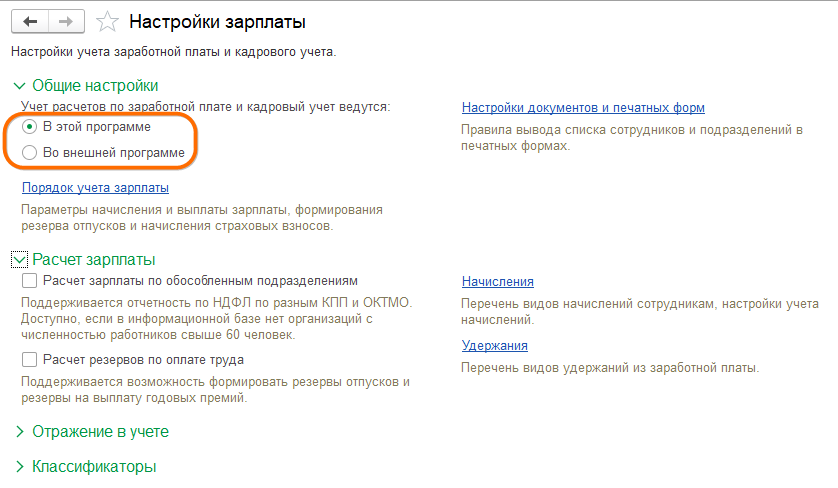
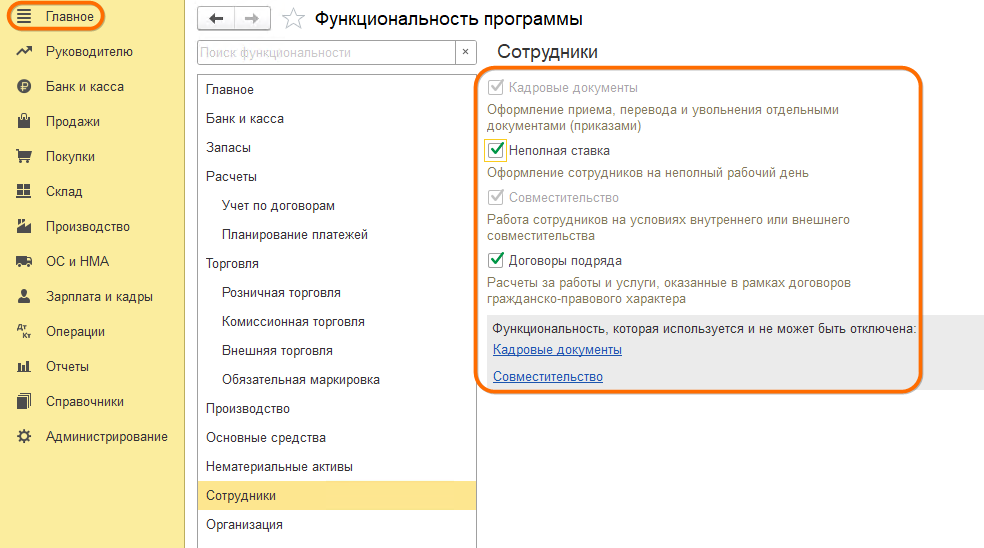
При снятом флаге Кадровые документы приказы печатаются только из карточки сотрудника.
Основным документом, выполняющим функции перевода в другое подразделение, смену должности, ставки, размера оклада, назначения дополнительных начислений и.т.д. – является документ Кадровый перевод.
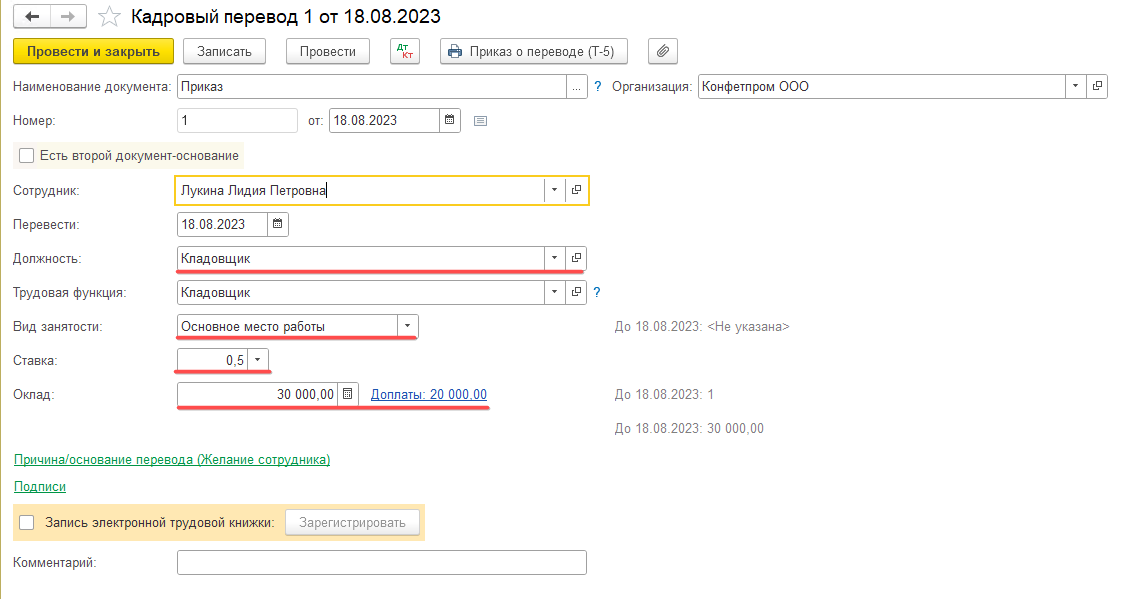
(Рейтинг:
1.7 ,
Голосов: 3 )
Материалы по теме
Программа позволяет рассчитывать законодательно регламентированные налоги, взносы и формировать отчеты по ним, именно поэтому, для того чтобы отчетность всегда была актуальной, очень важно регулярно проводить обновления конфигурации (самостоятельно через конфигуратор, либо же обновление будет проводится автоматически, если ваша база размещена по технологии разделения данных). В 1С ЗУП 3.1 размещены все данные о сотрудниках: ФИО, сведения о документе, удостоверяющем личность, контактная информация, стаж, данные об инвалидности, информация о гражданстве, данные о льготах для пособий, информация воинского учета работников.
С помощью данной программы можно рассчитывать различные виды начислений в пользу работников, а также доходы работников и физических лиц, не обязательно связанные с оплатой труда (дивиденды, премии и прочее).
1С ЗУП 3.1 позволяет регистрировать и рассчитывать различные виды удержаний из заработной платы (алименты, штрафы, профсоюзные взносы и т.д.)
Относительно недавно появилась возможность отправлять отчетность в контролирующие органы по электронным каналам связи непосредственно из программы.
Кадрово-расчетные документы
1С ЗУП 3.1 позволяет не дублировать кадровые документы расчетными: начисления (например, за больничный) производятся вместе с проведением данного документа кадровиком. Остается только проверить и подтвердить занесенный документ кадровым специалистом.
В документе «Увольнение» фиксируется расчет при увольнении работника там же рассчитываются налоги и взносы,это значительно облегчает работу бухгалтера.
В документе «Начисление зарплаты и взносов» рассчитываются страховые взносы, при этом любые изменения повлекут за собой автоматический перерасчет.
Функциональные возможности 1С:ЗУП 3.1 в части налога на доходы физических лиц (НДФЛ), учета страховых взносов и персонифицированного учета
В 1С:ЗУП 3.1 уплата НДФЛ фиксируется при выплате заработной платы. Документ «Выплата» позволяет указать, что налог был перечислен вместе с зарплатой, или же можно ввести документ «Перечисление НДФЛ».
Кроме этого программа дает возможность учитывать следующее:
- право работников на стандартные налоговые вычеты;
- при расчете НДФЛ и при применении стандартных налоговых вычетов — данные с предыдущего места работы;
- профессиональные налоговые вычеты;
- имущественные налоговые вычеты;
- социальные налоговые вычеты;
- налоговые вычеты по частично облагаемым доходам;
- статус налогового резидента физического лица при исчислении НДФЛ;
Позволяет также:
- рассчитывать налог на доходы физических лиц;
- оформлять возврат излишне удержанного НДФЛ;
- делать перерасчет налога за предыдущие налоговые периоды;
- формировать справки о доходах физических лиц по форме 2-НДФЛ.
- производить расчет страховых взносов;
- регистрировать уплату страховых взносов;
- формировать сведения персонифицированного учета ПФР по формам: АДВ-1, АДВ-2, АДВ-3, ДСВ-1, ДСВ-3, СПВ-2.
Настройка начислений в 1С:ЗУП 3.1
В разделе «Настройки-Расчет зарплаты» настраивается тарифная ставка работника. Достаточно указать виды начислений, которые пойдут в общую тарифную ставку, и алгоритм расчета часов для определения цены за час.
Изменить вид деятельности можно с помощью кадрового перевода, таким же образом можно изменить оклад, график, должность и прочее. И именно поэтому можно теперь фиксировать два кадровых изменения в один и тот же день.
Штатное расписание
Для расчета заработной платы можно использовать графики для разных режимов работы: для нормального, сокращенного и неполного рабочего времени, при пяти- и шестидневной рабочей неделе, сменные графики и прочие.
Если график очень редко меняется, то можно не вести историю штатного расписания, а указывать для подразделений даты формирования и расформирования, для должностей – даты введения в штатное расписание и исключения из него, что значительно упростит работу. Если все же штатное расписание ведется, то даты фиксируются в документах «Утверждение штатного расписания» и «Изменения штатного расписания».
1С:ЗУП – это автоматизированное решение для кадровых процессов и расчета зарплаты, кадрового учета и администрирования, управления персоналом и кадровой аналитики
На чтение 4 мин Просмотров 11.5к. Опубликовано
Кадровый учет в 1С достаточно объемен и настроен на выполнение многих операций.
Цикл статей по кадровому учету мы начинаем с описания процесса приема на работу сотрудника.
В первую очередь внесем данные о сотруднике в базу. Для этого пройдем путь, начиная с главной страницы: Зарплата и кадры – Кадры – Сотрудники.
В тот же справочник можно попасть и иным путем: Справочники – Зарплата и кадры – Сотрудники.
Попадаем в перечень действующих или бывших сотрудников. Здесь введем данные по новому сотруднику кнопкой Создать.
Вводим данные по новому сотруднику.
Адрес при вводе заполняется автоматически по первым буквам. Для этого нажимаем Заполнить.
После ввода адреса нажимаем Ок для его сохранения.
По подсвеченной синим строке Вся контактная информация можно ввести дополнительные сведения о сотруднике.
Нажимаем Принять на работу и формируем документ принятия на работу.
Выбираем документ, на основании которого сотрудник принят на работу.
Как правило, таким документом является приказ, поэтому его мы и выбираем.
Если есть еще один документ – основание, то нажимаем галочку и вносим реквизиты этого документа.
Вносим нюансы работы нового сотрудника
Остановимся подробнее на таком параметре, как трудовая функция, которая является обязательным реквизитом в СЗВ-ТД с июля 2021 года.
Сначала надо создать трудовые функции кнопкой Создать.
Заполняем открывшуюся таблицу на основании кодов, указанных в профессиональных стандартах. Помочь в этом может официальный сайт Минтруда. Нажимаем Провести и закрыть для внесения данных.
Внесли Трудовую функцию. Далее отмечаем, является ли данное место работы для сотрудника первым (Начало) или нет (Продолжение). Если работник пришел к нам с иного места работы, надо отметить, какой вариант ведения трудовой книжки он выбрал.
Допустим, он выбрал ЭТК, а не бумажный вариант. Но в любом случае, работодатель обязан сформировать СЗВ-ТД не позднее следующего дня после приказа о приеме на работу и отправить его в ПФР. Для этого нажимаем Зарегистрировать запись электронной трудовой книжки.
Перед регистрацией документа программа попросит его провести. Нажимаем Провести.
После этого мы сразу попадаем в уже заполненную форму СЗВ-ТД. Если подключена 1С Отчетность, то тут же можно и отправить документ в ПФР кнопкой Отправить. Проводим и закрываем документ кнопкой Провести и закрыть.
Мы вернулись в исходный документ, в котором начинали вводить данные сотрудника. После оформления документа о приеме на работу продолжим заполнять данные сотрудника.
Выбираем способ выплаты заработной платы.
Если выбран Зарплатный проект, необходимо ввести номер счета, на который будут перечисляться денежные средства. Вводим данные и нажимаем Ок. Если у организации есть зарплатный проект, то данные о нем уже введены. В нашем случае путь будет вариант – Наличными.
Далее указываем правила предоставления вычетов по НДФЛ.
Покажем, как заполнить стандартные вычеты. Для этого нажимаем подсвеченное синим Ввести новое заявление на стандартные вычеты.
Некоторые данные уже введены. Мы заполняем месяц, с которого начинаем предоставлять вычеты и кнопкой Добавить вносим вычет.
Выбираем из списка стандартные вычеты. Пусть у нас будет вычет на одного ребенка.
Заполняем окончание срока предоставления вычета и основание для вычета.
Записываем данные кнопкой Провести и закрыть.
Если работник пришел в середине года и требуется заполнить данные по предыдущему месту работы для вычетов, нажимаем подсвеченную синим строку Доходы с предыдущего места работы. После ввода всех данных нажимаем ОК.
Далее заполняем порядок выплат пособий от ФСС и информацию об инвалидности при необходимости.
Далее расписываем порядок учета заработной платы нажатием подсвеченного синим слова Авто.
Нажатием подсвеченного синим Показать все выходим в перечень способов учета зарплаты.
Допустим, нам подходит – Отражение начислений в торговле (название можно ввести самостоятельно). Посмотрим, что это означает, нажатием на правую кнопку мыши. Выбираем Изменить.
В таблице задаем порядок учета зарплаты данного сотрудника.
Сохраняем данные кнопкой Записать и закрыть.
Сохраняем способ отражения зарплаты.
Мы ввели все данные по сотруднику. Сохраним их кнопкой Записать и закрыть.
В нашем перечне сотрудников появился новый – тот, которого мы вводили.
Можно распечатать некоторые документы, относящиеся к трудовой деятельности сотрудника. Какие именно, посмотрим по кнопке Печать. Попробуем распечатать приказ о приеме на работу.
Программа выдает уже заполненную печатную форму Т-1 «Приказ о приеме на работу». Печатаем приказ кнопкой Печать.
Аналогичным образом можно распечатать любой иной доступный документ.
Сотрудник принят на работу.
Автор материала:
Оксана Лим